4. Funciones
En esta sección podremos encontrar las diferentes funcionalidades que tiene el Sistema de Información Financiera que dividen en diferentes módulos.
Los módulos que encontramos son:
- Procesos administrativos
- Presupuesto
- Contabilidad
- Tesorería y Pagaduría
- Almacén
- Inventario
- Gestión Humana
- Parametrización
- Regalías
- Granja Experimental
4.1 Proceso administrativo
4.1.1 Acta de orden
Para iniciar el registro de una acta de orden deben ingresar los datos y presionar el botón para buscar la orden a la cual se le van a agregar las actas:
- Fuente: debe de seleccionar la fuente de la orden.
- Consecutivo: deben digitar el consecutivo de la orden.
El sistema al mostrar los resultados de la búsqueda el funcionario podrá diligenciar en la primera parte y presionar el botón guardar que esta en el cuadro amarillo:
- Plazo: cantidad de días del contrato
- Valor: automáticamente muestra el valor de la orden en caso de que no coincida se debe modificar el valor.
- Fecha inicio: fecha inicial del contrato
- Fecha terminación: fecha final del contrato
Después de guardar los datos del encabezado debe continuar a ingresar los datos de cada acta:
- No. acta: se genera automáticamente por el sistema.
- Estado del acta: debe escoger si es parcial o final.
- Fecha acta: fecha de realización del acta.
- Fecha inicial del informe: fecha en la que comienza el informe del acta
- Fecha final del informe: fecha en la que termina el informe del acta
- Fecha de liquidación: fecha en la que se liquida la cuenta (solo es necesaria para el acta final)
- Valor acta: valor a pagar con dicha acta.
- Valor ejecutado: valor total que se ha pagado de la orden. El sistema lo calcula
- Valor sin ejecutar: valor que falta por pagar de la orden. El sistema lo calcula
- Calificación del objeto: calificación de la actividad del contrato
- Desempeño a mejorar: calificación del desempeño
- Causal terminación: en caso de terminada la cuenta indicar el por que.
- Tipo de cobro: debe seleccionar si es factura o cuenta de cobro.
- No. Cobro: debe indicar el numero de la cuenta de cobro o de la factura.
- Observación técnica: en caso necesario indicar observaciones
- Actividad de observación: en caso necesario indicar las actividades
- subdirector: se indica el subdirector administrativo. El sistema lo coloca según la parametrizado.
- Fecha Registro: fecha de ingreso de la información el sistema
- Usuario: se registra el usuario que realizo el acta
en caso de que la cuenta tenga otro si se deben ingresar los siguientes datos:
- Consecutivo otro si: consecutivo de la orden,
- Valor Otro si: valor de la orden.
- Plazo otro si: numero de días del contrato.
- Fecha otro si: fecha inicial de la orden.
- Fecha termina otro si: fecha inicial de la orden.
Al darle guardar al acta el usuario tendrá la posibilidad de consultarla, actualizar y eliminar las actas en caso de ser necesario. También cuenta con una sección para imprimir las actas e informes que se encuentra en la parte superior de la información de cada acta.
para las actas parciales cuenta con:
y para las actas finales:
4.1.2 Artículos
Este módulo permite la creación y gestión de artículos normativos y financieros utilizados por la institución. Su uso está orientado a los responsables del área financiera y administrativa.
Al hacer clic en el botón agregar, se desplegará el formulario de registro como se muestra en la imagen con los siguientes datos:
-
Normativo: seleccione el marco normativo correspondiente al artículo.
-
Agrupación: seleccione la categoría o agrupación bajo la cual se clasifica el artículo.
-
Año: campo prellenado con el año vigente (por ejemplo, 2024).
-
Nombre Artículo: ingrese el nombre del artículo a registrar. Debe ser claro y descriptivo.
-
Tipo: seleccione el tipo de artículo (consumo, devolutivo).
-
Clasificación: defina la clasificación según la lista desplegable
-
Unidad de medida: seleccione la unidad en la que se mide el artículo (por ejemplo: unidad, kilo, litro, etc.).
-
IVA: marque la casilla si el artículo incluye IVA (Impuesto al Valor Agregado).
-
Producto CPC: ingrese el código del Clasificador de Productos por Actividad (CPC) es obligatorio.
-
Producto Unesco: seleccione el código correspondiente al clasificador Unesco si aplica.
Al guardar la información recuerde que se validara que no exista un articulo igual, finalizar debe mostrar un mensaje de registro exitoso, después podrá consultar revisar un listado con los artículos donde podrá consultar, modificar y eliminar.
4.1.3 Calificación de proveedores de servicio
Este módulo permite consultar y gestionar la calificación de los proveedores de servicios que han ejecutado órdenes de servicio, como parte del proceso de seguimiento y evaluación institucional.
Al momento de que ingresa a la opción de calificación de proveedores de servicio encontraremos unos campos de búsqueda donde podrá consultar la información de la ordenes ya calificadas. También encontraran un listado de las ordenes que están pendientes de calificar las cuales se pueden filtrar para encontrar la información deseada de manera rápida.
Para registrar la calificación debe seleccionar la orden y presionar el icono de visualizar donde se abrirá una ventana con la siguiente información:
-
Fuente de Orden: Tipo de documento u origen del contrato
-
Consecutivo de Orden: Número de identificación único de la orden
-
Proveedor: Nombre y NIT del proveedor responsable del servicio
-
Evaluación Inicial: Se refiere a una calificación preliminar sobre la experiencia previa u otros aspectos antes de ejecutar el servicio. (Seleccionar desde un desplegable de 0-5)
-
Cumplimiento: Evalúa si el proveedor cumplió con los tiempos, condiciones y entregables establecidos. (Seleccionar nivel de cumplimiento de 0-5)
-
Calidad: Mide la calidad del servicio prestado o del bien entregado. (Seleccionar una opción que refleje la calidad percibida de 0-5)
-
Nivel de Satisfacción: Se refiere a la percepción general del usuario respecto al proveedor. (Seleccionar el nivel de satisfacción de 0-5)
Una vez completadas las calificaciones, presione el botón “+” para registrar la evaluación. Esta acción guarda la calificación para esa orden específica.
4.1.4 Crear servicio
Este módulo permite visualizar, crear y editar el listado de servicios registrados en el sistema, útiles para asociar a órdenes de compra o servicio.
Inicialmente la pantalla muestra un listado de los servicios ya creados con un botón de visualización una barra de búsqueda para filtrar y un botón de agregar para crear los nuevos servicios.
Para crear o modificar el servicio se debe registrar la siguiente información:
-
Concepto: Ingresa el código o abreviatura del servicio, el cual se valida si existe.
-
Descripción del concepto: Escribe el nombre completo o descripción del servicio.
-
Producto CPC: Selecciona de la lista desplegable el tipo de producto clasificado según la norma CUIPO.
Luego de completar los campos, haz clic en el botón Guardar para registrar el servicio.
4.1.5 Cuenta de Cobro
La sección “Cuenta Cobro” permite la gestión y consulta de cuentas asociadas a servicios prestados. Aquí se registran los datos que permiten generar cobros formales ante terceros o usuarios internos. En la parte superior de la sección se encuentran los campos:
-
Fuente (CDC): Identificador de la fuente de la cuenta.
-
Consecutivo: Número correlativo de la cuenta de cobro.
Puedes realizar búsquedas específicas utilizando estos campos y presionar el botón buscar para filtrar los resultados. Cuando no hay registros creados aún, el sistema muestra el mensaje “No hay datos” en el panel principal.
Para crear una nueva cuenta, haz clic en el botón ( + ) que se encuentra junto al botón de búsqueda. A continuación le mostrara los campos necesarios para guardar la cuenta de cobro entre estos encontramos:
-
Fuente: Fuente usualmente cargada por defecto (ej. CDC).
-
Consecutivo: Número secuencial generado automáticamente.
-
Vigencia: Año fiscal correspondiente.
-
Fecha Cobro: Fecha en la que se registra el cobro.
-
Monto: Valor total del cobro.
-
Mes de pago: Selecciona el mes correspondiente al cobro.
-
NIT: Número de identificación tributaria de la persona o empresa a la que se le realiza el cobro.
-
Cuenta Bancaria: Número de cuenta para consignación.
-
Concepto: Selección del concepto contable o administrativo.
-
Dígito: Campo de validación tributaria.
-
Fact. dígito: Si la factura debe de llevar el digito de verificación.
-
Observación: Comentarios o anotaciones adicionales.
-
Por concepto de: Descripción detallada del servicio o producto cobrado.
-
Quien firma: Aparece automáticamente con el nombre del funcionario responsable.
-
Anulado: Casilla para marcar si la cuenta debe anularse.
Después de la cuenta guardada se podrá enviar dicha cuenta a la Dian y se generara la factura electrónica por medio de los siguientes botones que se ubican en la parte superior derecha:
- el primero genera un zip con el PDF y XML de la factura electrónica.
- el segunda genera un PDF con la factura electrónica.
- el tercero permite enviar el correo de la factura electrónica a la persona a la cual se le va a hacer el cobro
- el cuarto envía la cuenta de cobro a la DIAN, se valida que dicha cuenta no se haya enviado con anterioridad.
También podemos encontrar dos pestañas mas de visualización de información del movimiento contable y de la cuenta por cobrar generadas.
4.1.6 Descuento y financiación
Este módulo permite registrar los descuentos, cruces de dinero y financiaciones a estudiantes, los cuales pueden estar asociados a diferentes criterios como votación, hermanos, entre otros.
Se abrirá una ventana con tres pestañas principales:
-
-
Alumnos
-
Votación
-
Hermanos
-
Cada pestaña permite gestionar un tipo específico de descuento:
4.1.6.1 Alumnos
El sistema permite buscar por código del estudiante
- en la primera pestaña se mostrara la información de la liquidacion del estudiante y la fecha limite de pago de la misma. en caso de que el estudiante no haya pagado la liquidacion se podrá modificar la fecha de pago solo para este estudiante. También se podrán registrar nuevos conceptos al estudiante en la liquidacion con valores negativos para que se genere el descuento del valor y se valida que el estudiante no haya realizado pagos de dicha matricula.
- En la segunda pestaña si el estudiante realizo el proceso de solicitud de financiación en la fecha indicada por su SIA, se le podrá aprobar o no dicha financiación.
- en la tercero pestaña si el estudiante hizo el proceso de preinscripción de vacacional se podrá registrar descuentos en el mismo.
- en la cuarta pestaña es solo para estudiantes que están en proceso de grado donde se mostraran los conceptos cobrados en el mismo y se podrá agregar uno nuevo, este será negativo lo cual genera un descuento.
- En la quinta pestaña solo esta para estudiantes de posgrados donde deben ingresar los créditos del semestre y los créditos a ver, al darle guardar el sistema reestructurara la liquidacion.
- en la sexta pestaña que también es solo para estudiantes de posgrados se deben ingresar los créditos del semestre y los créditos de la materia que el estudiante va a nivelar, al darle guardar se reliquida la matricula según lo estipulado en los acuerdos de posgrados.
4.1.6.2 Votación
Este espacio se utiliza para registrar descuentos por cumplimiento del deber democrático (haber votado). Inicialmente aparecen todas las personas que solicitaron el descuento y se pueden filtrar según el estado en el que se encuentra su tramite, para poder aprobar o rechazar la solicitud deben revisar el documento del certificado de votación.
Al presionar en el icono de la carpeta se puede visualizar el archivo subido por el estudiante y se podrá verificar en caso de que sea correcto de lo contrario pueden enviar un correo para indicarle al estudiante que debe cambiar el archivo de lo contrario será rechazado.
4.1.6.3 Hermanos
Permite registrar descuentos cuando varios hermanos estudian en la institución. Inicialmente aparecen todas las personas que solicitaron el descuento y se pueden filtrar según el estado en el que se encuentra su tramite, para poder aprobar o rechazar la solicitud.
Para poder revisar los documentos requeridos para optar al descuento de hermanos que solicitaron desde el SIA deben presionar la carpeta y visualizara: el documento y registro civil de cada uno de los hermanos, podrá verificar cada uno de los documentos por separados y si cumple con todos los requisitos debe checkear el verificado, de lo contrario debe enviar un correo al estudiante para que este modifique los archivos o será rechazada la solicitud de descuento.
4.1.7 Egresado
Este módulo permite consultar la información financiera relacionada con los estudiantes que han culminado sus estudios y han sido registrados como egresados.
Al ingresar un código de egresado en la barra de búsqueda, se despliega información distribuida en varias pestañas:
-
Datos
-
Deudas
-
Liquidaciones
-
Ajuste CxC
-
Pagos
4.1.7.1 Datos:
encontramos los datos personales e institucionales de los egresados.
4.1.7.2 Deudas:
encontramos los compromisos pendiente del egresado de manera financiera y académica.
4.1.7.3 Liquidacion:
se muestra un histórico y actual de la liquidacion de las matriculas académicas.
4.1.7.4 Ajuste CXC:
en este modulo se puede observar las deudas, los movimientos contables que tuvo y se puede modificar el valor, tienen que tener en cuenta que al momento de modificar deben enviar a la oficina de contabilidad una notificación del cambio.
4.1.7.5 Pagos:
se muestran los pagos realizados, y de desglosa la información de las cuotas o fechas de pago.
4.1.8 Estado alumnos
Este módulo permite consultar la información financiera relacionada con los estudiantes.
Al ingresar un código de egresado en la barra de búsqueda, se despliega información distribuida en varias pestañas:
-
Datos
-
Deudas
-
Liquidaciones
- Pagos
-
Ajuste CxC
- Política de gratuidad
- Cargar deuda
4.1.8.1 Datos:
Encontramos los datos personales e institucionales de los estudiantes.
4.1.8.2 Deudas:
Encontramos los compromisos pendiente del estudiante de manera financiera y académica.
4.1.8.3 Liquidacion:
Se muestra un histórico y actual de la liquidacion de las matriculas académicas.
4.1.8.4 Pagos:
Se muestran los pagos realizados, y de desglosa la información de las cuotas o fechas de pago.
4.1.8.5 Ajuste CXC:
En este modulo se puede observar las deudas, los movimientos contables que tuvo y se puede modificar el valor, tienen que tener en cuenta que al momento de modificar deben enviar a la oficina de contabilidad una notificación del cambio.
4.1.8.6 Política de gratuidad
Se puede visualizar la información si el estudiante cumple con los requisitos y si el estudiante ya acepto la política de gratuidad desde el SIA.
4.1.8.7 Cargar deuda
Esta funcionalidad permite al usuario del sistema registrar una deuda a nombre de un estudiante. El formulario incluye los siguientes campos:
-
Código: ya aparece diligenciado automáticamente.
-
Concepto: desplegable que permite seleccionar el motivo de la deuda.
-
Saldo: campo para digitar el valor correspondiente.
Botón "Generar": al presionar, se registra la deuda en el sistema para el estudiante especificado.
4.1.9 Orden de pago
Este módulo del Sistema de Información Financiero (SIF) permite consultar y generar órdenes de pago institucionales, asociadas a distintos tipos de transacciones financieras dentro de la Universidad Francisco de Paula Santander, Seccional Ocaña.
-
Tipo: desplegable que permite seleccionar el tipo por que desea consultar (orden de pago o solicitud).
-
Fuente: permite elegir la fuente correspondiente.
-
Consecutivo: campo opcional para buscar una orden específica mediante su número consecutivo de orden o solicitud según su elección.
-
Vigencia: año de la orden de pago.
Una vez diligenciados los campos, el usuario puede:
Buscar órdenes existentes haciendo clic en el ícono de la lupa. En caso de necesitar agregar una nueva orden de pago no es necesario llenar los campos solo debe presionar el botón "+" de agregar.
Cuando el usuario hace clic en el ícono de "+" (Agregar), el sistema presenta un formulario para ingresar los datos de una nueva orden de pago.
Los campos disponibles en esta sección son:
-
Tipo: categoría de la orden (ej. CXP - Cuentas por Pagar).
-
Fuente: fuente de la orden es ODP no se puede modificar.
-
Consecutivo: número único de la orden el sistema lo genera automáticamente.
-
Vigencia / Año: año fiscal al que pertenece la orden.
-
Fecha: fecha de creación de la orden.
-
Valor Total: monto total de la orden (automáticamente se calcula según las CXP o ANT) .
-
Detalle: campo de texto para describir el propósito o destino de la orden.
-
Observación: campo adicional para notas relevantes.
-
Fondo / Divisa / Anulado: casillas de verificación para indicar si la orden corresponde a un fondo especial, si está en otra divisa o si ha sido anulada.
Una vez diligenciados los datos básicos, se deben escoger las cuentas por pagar o anticipos que pertenecen a la orden de pago. Estos se enlistan en la tabla inferior con las siguientes columnas:
-
Fuente: fuente de la CXP o ANT.
-
Consecutivo: número de la CXP o ANT.
-
Fecha: fecha en que se generó la CXP o ANT.
-
Días: antigüedad de la CXP o ANT.
-
Concepto: descripción de la cuenta.
-
Factura: número(s) de factura(s) asociadas.
-
Valor: valor correspondiente de la CXP o ANT.
Después debe seleccionar la pestaña orden para verificar que la orden este correcta y corresponda para proceder a presionar el botón guardar.
4.5.1 ARTICULOS
4.5.1 ARTICULOS
4.5.1.1 ARTICULOS
Submódulo de consulta que permite visualizar el inventario registrado en el sistema. Facilita la búsqueda de artículos por criterios como normatividad, agrupación, características o nombre. No permite modificaciones, solo revisión de información almacenada para referencia o validación.
Funciones principales:
-
Consulta de información general del artículo:
-
Normatividad asociada
-
Agrupación y código de característica
-
Nombre o descripción del artículo
-
Valores contables: valor ajustado y último precio registrado
-
-
Consulta de stock:
-
Stock actual
-
Stock mínimo y máximo estimado
-
-
Visualización de observaciones registradas
-
Campo de oficio requerido para modificaciones de stock
Restricciones:
-
El submódulo tiene un enfoque 100% consultivo: los usuarios no pueden modificar directamente ningún dato relacionado al artículo desde esta interfaz.
-
Cualquier solicitud de modificación en el stock debe venir acompañada de un oficio (número de radicado), lo cual asegura trazabilidad y control en los movimientos de inventario.
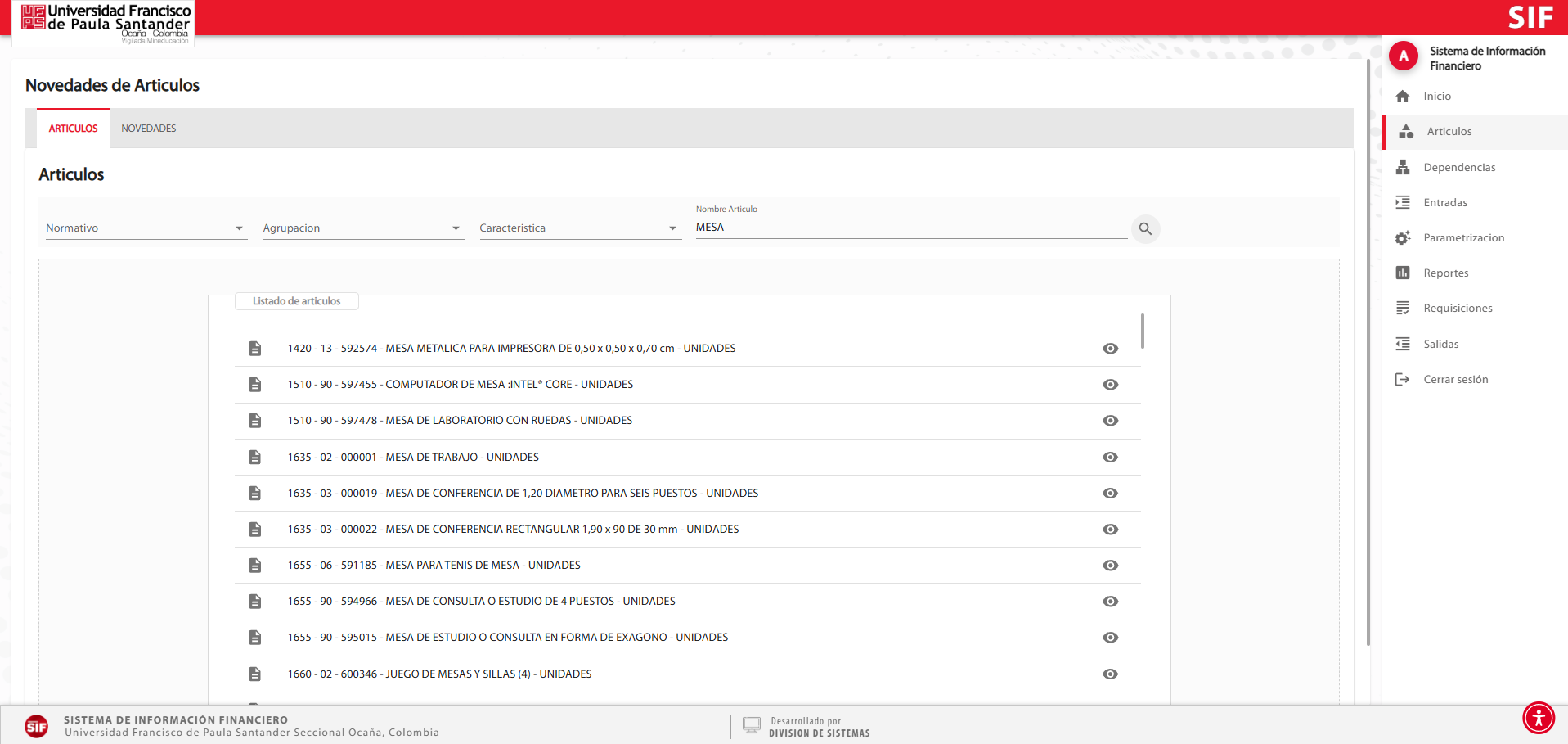
Proceso para modificación del stock:
-
El usuario realiza la búsqueda del articulo y luego da clic en el icono a la derecha del la lista el cual le mostrara la siguiente ventana flotante donde puede modificar el stock del articulo seleccionado.
-
Se digita el numero del oficio con su observación en caso de ser necesaria.
- Una vez echo el cambio damos clic en guardar y luego en la pestaña Novedades podremos visualizar de mejor manera el articulo modificado
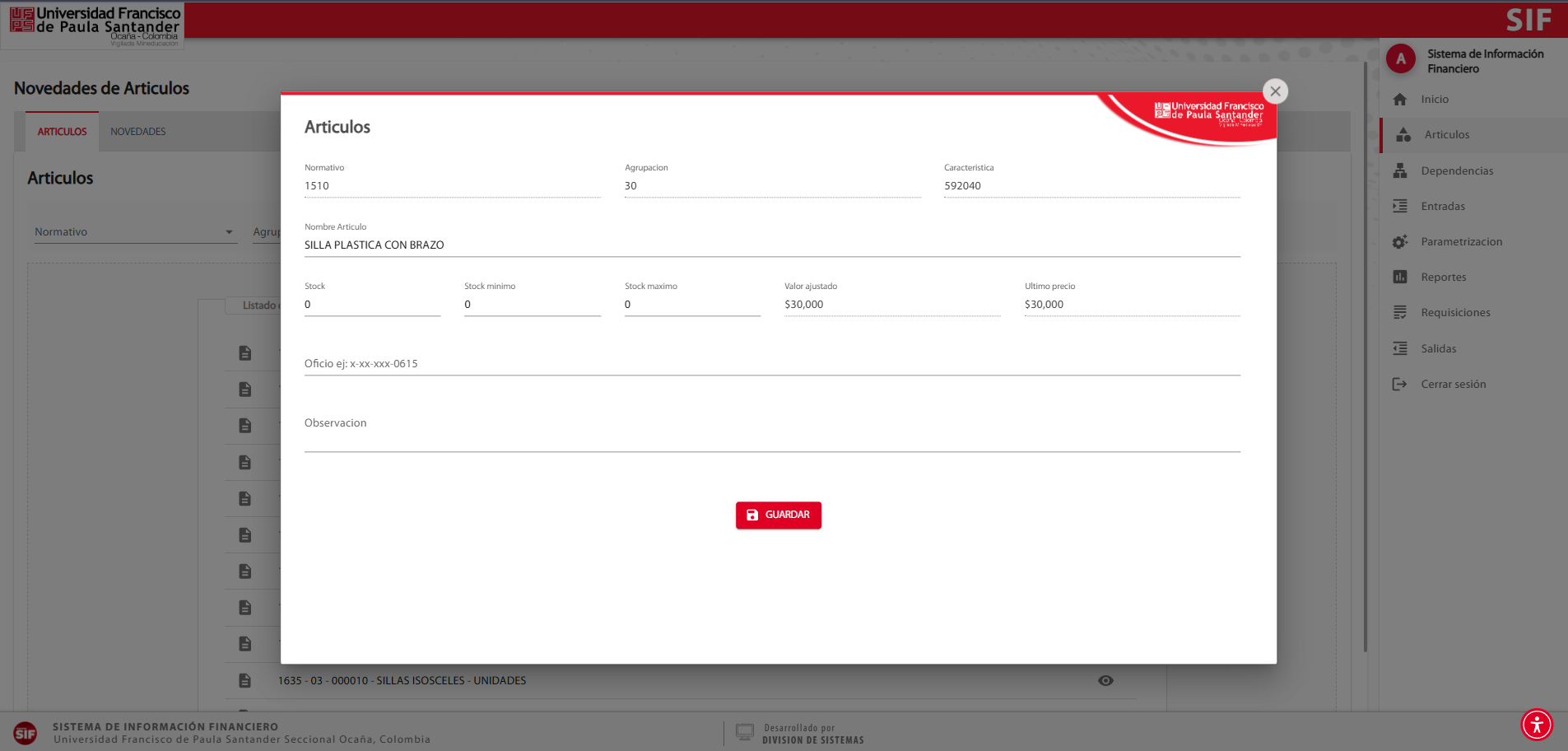
4.5.1.2 NOVEDADES
Este submódulo de consulta presenta las novedades realizadas en el stock de los artículos, pudiendo visualizar a la izquierda el estado actual del articulo y a la derecha el estado anterior, el numero del oficio por el cual se fue modificado y su respectiva fecha de modificación
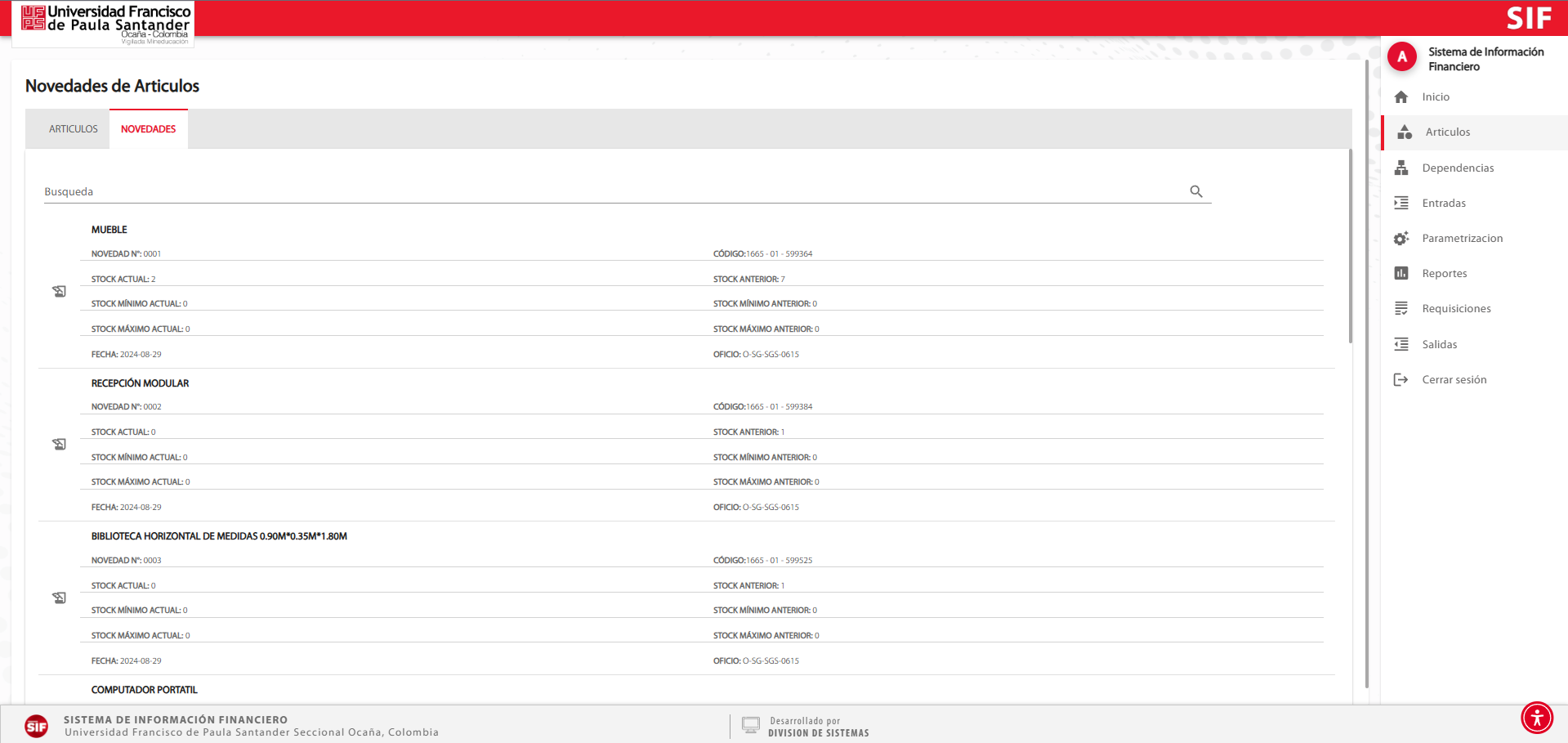
4.5.2 DEPENDENCIAS
Administra las áreas o unidades organizativas de la institución, permitiendo asociarlas a los artículos entregados. Es esencial para el control de distribución del inventario.
Su objetivo principal es permitir al usuario visualizar, gestionar y registrar información relacionada con las dependencias, responsables, centros de costo y bloques físicos asignados a cada dependencia dentro de la universidad.
Funciones principales:
- Consultar las dependencias asociadas al inventario de la UFPSO
- Registro y modificación de las dependencias
- Registro y modificación de las oficinas asociadas a cada una de las dependencias
-
En el menú lateral derecho, selecciona la opción “Dependencias”.
-
Aparecerá una pantalla con dos pestañas:
-
DEPENDENCIA
-
BLOQUE
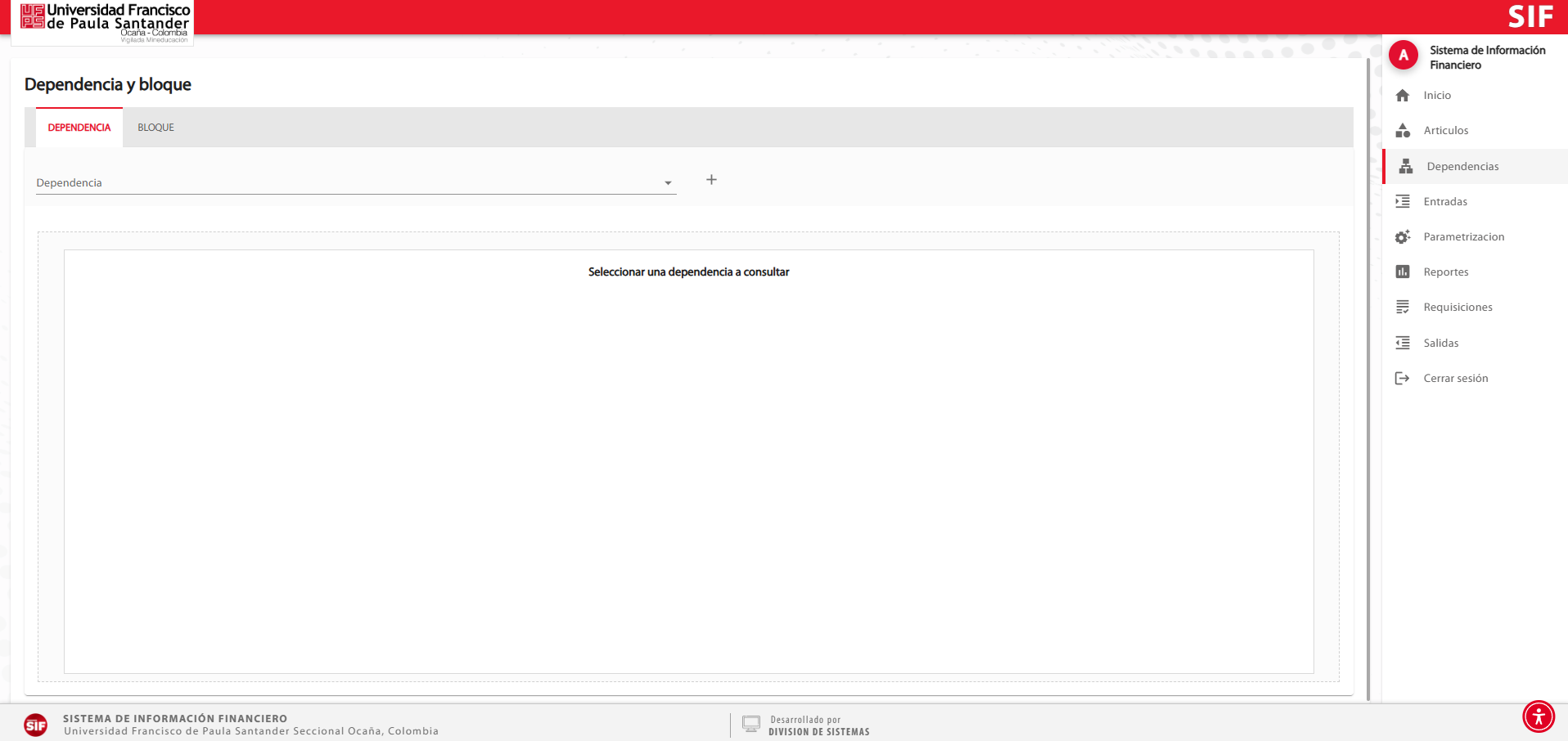
-
4.5.2.1 DEPENDENCIAS
Campos disponibles:
-
Dependencia: Código estructurado de la dependencia (ej.
1 02 00 00). -
Descripción: Nombre de la dependencia.
-
Dep, SubDep, Sección, Subsección: Datos desglosados del código.
-
Responsable: Persona encargada, con código y nombre.
-
Centro de Costo: Unidad presupuestal relacionada.
-
Proceso: Proceso administrativo.
-
Tipo: Clasificación interna de la dependencia (ej.
A).
Acciones disponibles:
-
Guardar: Guarda los datos registrados o modificados de la dependencia actual.
Listado de oficinas físicas asociadas a la dependencia.
Columnas:
-
Ítem: Número secuencial (Automático).
-
Bloque: Identificador del bloque físico.
-
Nombre del bloque: Descripción del bloque.
-
Oficina: Código del espacio.
-
Nombre de oficina: Función del espacio (ej.
JEFE,SECRETARIO (A),AUXILIAR ADMINISTRATIVO).
Acciones:
-
Editar: Permite modificar un registro de oficina.
-
Eliminar: Borra un registro del listado.
-
Agregar nuevo bloque/oficina: Añade una nueva fila al listado.
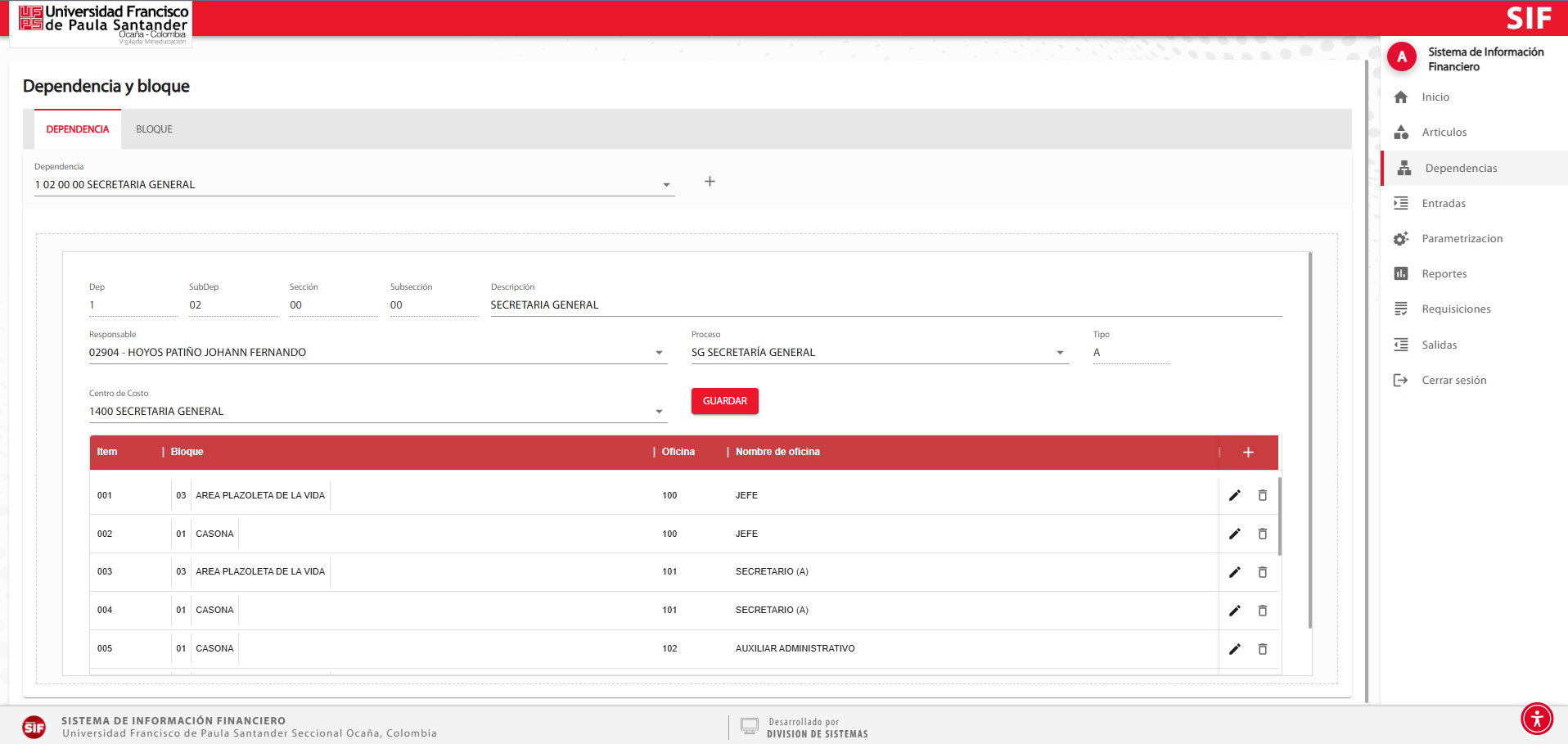
4.5.2.2 BLOQUE
Esta pestaña permite gestionar los bloques físicos de la Universidad Francisco de Paula Santander – Seccional Ocaña, incluyendo su código y descripción.
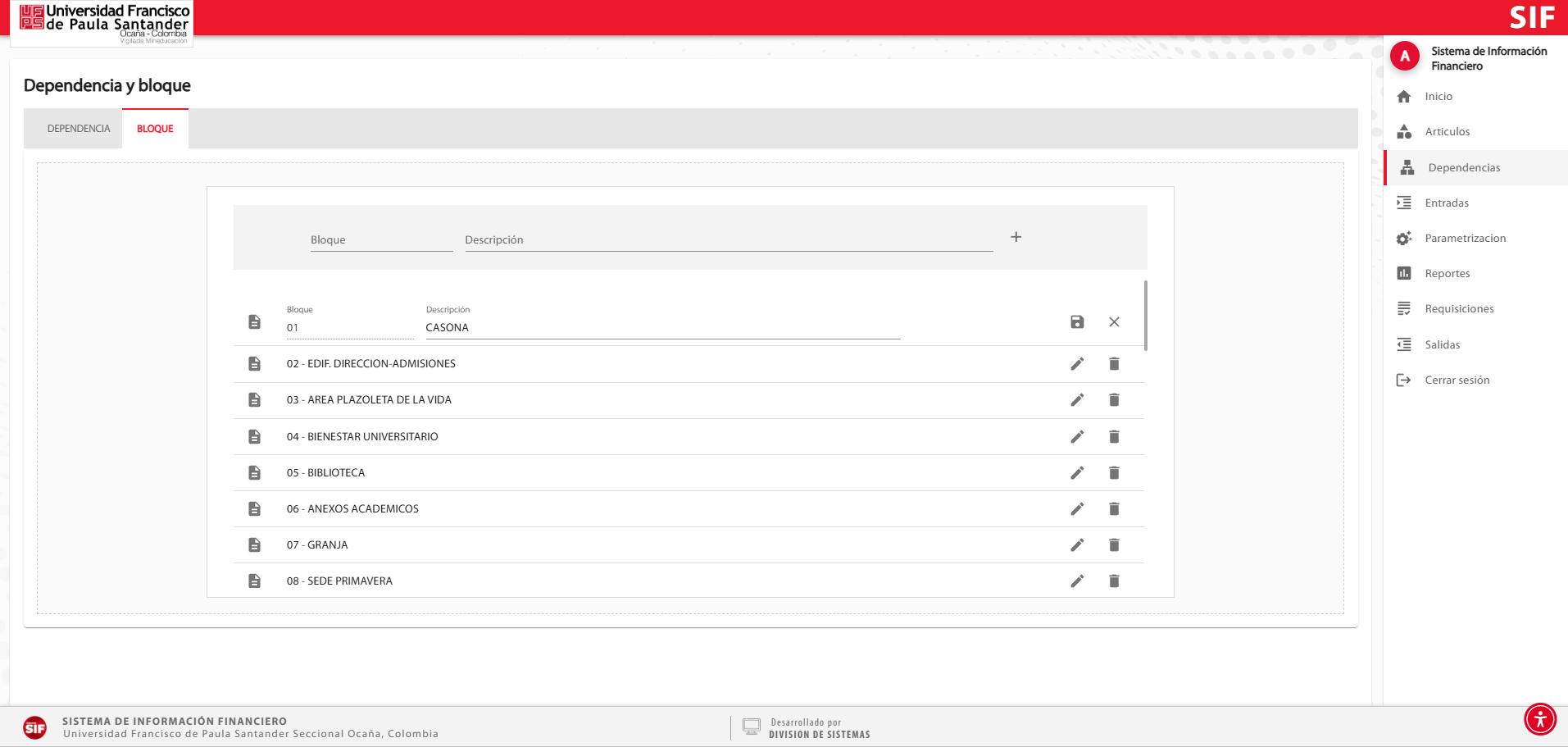
Funcionalidades disponibles
- Consultar los bloques
-
Para agregar un nuevo bloque llena los campos Bloque, el cual es el numero de bloque (ej. 01,02) y la descripción del bloque
-
Una vez diligenciada la información, haz clic en el ícono de "+" ubicado en la parte para almacenar el nuevo registro.
-
Para editar un bloque ya existente, haz clic en el ícono del lápiz que aparece al lado derecho de cada fila.
-
Si necesitas eliminar un bloque, usa el ícono de la papelera.
Notas adicionales
-
Todos los bloques registrados podrán ser asociados posteriormente a oficinas específicas dentro del sistema, mediante la pestaña de dependencia.
-
Es importante guardar los cambios luego de añadir o modificar un registro para que este quede almacenado en el sistema.
-
Si cometes un error durante el ingreso, puedes cancelar antes de guardar o usar el ícono de eliminar.
4.5.3 ENTRADAS
El módulo "Entradas" del SIF es el encargado de registrar el ingreso de artículos o bienes al inventario o a la institución. Permite documentar la recepción de elementos, ya sea a través de adquisiciones, órdenes de compra, o cualquier otro tipo de entrada que incremente el stock o los activos de la universidad. Es fundamental para mantener un control preciso del inventario y de los recursos disponibles.
Funciones principales
- Registro de nuevas entradas: Permite crear nuevos registros de ingreso de artículos, asociándolos a un tipo de entrada específico (ej. Adquisición).
- Búsqueda y consulta de entradas existentes: Facilita la localización de entradas ya registradas mediante filtros como tipo, tipo de entrada y consecutivo.
- Detalle de los artículos Ingresados: Permite especificar los artículos que entran, sus cantidades, costos unitarios y totales, así como información adicional como garantía y especificaciones.
- Gestión de datos asociados: Incluye campos para relacionar la entrada con un proveedor, fechas importantes (como la fecha de la factura), y números de orden.
- Cálculo de totales: Calcula automáticamente el subtotal y el total de la entrada, incluyendo impuestos como IVA e ICO, y consideraciones como descuentos, fletes, seguros y gastos de importación.
- Actualización de registros: Permite modificar la información de una entrada una vez que ha sido creada.
Para acceder a este módulo, se utiliza el menú lateral derecho, haciendo clic en la opción "Entradas".
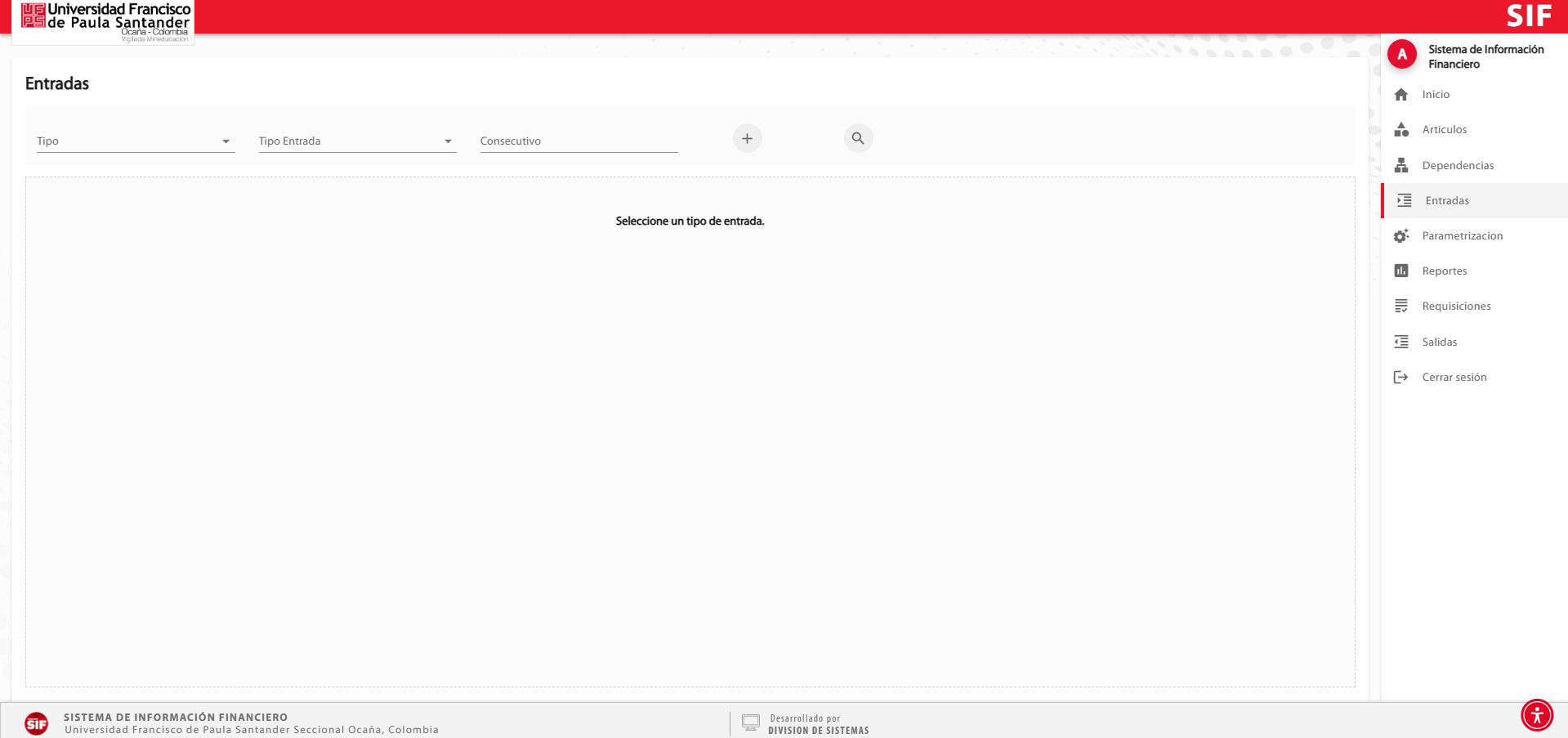
Dentro del módulo, la navegación para crear y consultar entradas se realiza a través de los siguientes elementos:
- Campos de filtro/creación en la parte superior:
- Tipo: Campo desplegable para seleccionar el tipo general de la entrada (ej. "ENTRADA").
- Tipo entrada: Campo desplegable para seleccionar el tipo específico de entrada (ej. "Adquisición").
- Consecutivo: Campo de texto para ingresar o visualizar el número consecutivo de la entrada.
- Botón agregar (+): Un ícono de signo más que permite iniciar la creación de una nueva entrada. Al hacer clic, se habilitan los campos para detallar la entrada. Se debe seleccionar tipo y tipo de entrada para poder continuar con el proceso.
- Botón buscar (Lupa): Un ícono de lupa que permite buscar entradas existentes basándose en los criterios de filtro seleccionados.
- Botón imprimir (Impresora): Un ícono que permite imprimir el comprobante de la entrada actual para ser firmado por el encargado.
- Botón guardar (Disquete): Un ícono que se usaría para guardar una entrada recién creada o modificada.
Estructura y subsecciones del módulo "Entradas"
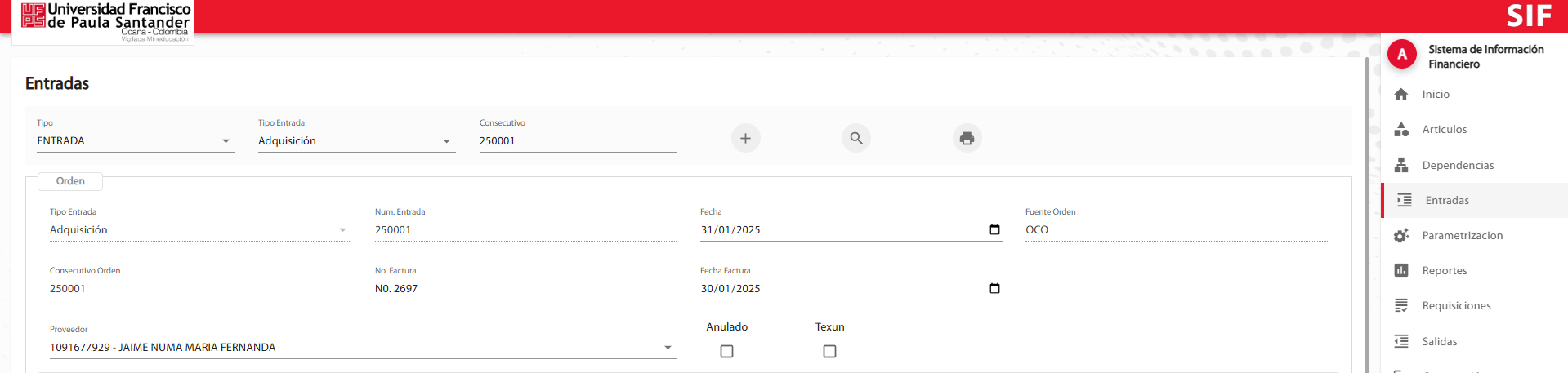
Una vez que se selecciona un tipo de entrada o se inicia una nueva, la pantalla se expande para mostrar los detalles y la tabla de artículos:
Sección de datos generales de la entrada
- Consecutivo orden: Se refiere al numero de la orden para el cual se generara la entrada.
- Tipo entrada: Se vuelve a mostrar, confirmando el tipo de entrada seleccionado (ej. "Adquisición").
- Núm. entrada: Número único asignado a esta entrada en particular.
- Fecha: La fecha en que se realiza la entrada.
- Fuente orden: Campo para indicar la fuente de la orden de compra.
- Consecutivo orden: Número de consecutivo de la orden de compra.
- No. factura: Número de la factura asociada a esta entrada.
- Fecha factura: La fecha de la factura.
- Proveedor: Campo desplegable para seleccionar el proveedor de quien se recibe los artículos. Incluye el NIT y el nombre del proveedor.
- Anulado: Casilla de verificación para marcar la entrada como anulada si es necesario.
Tabla de artículos ingresados
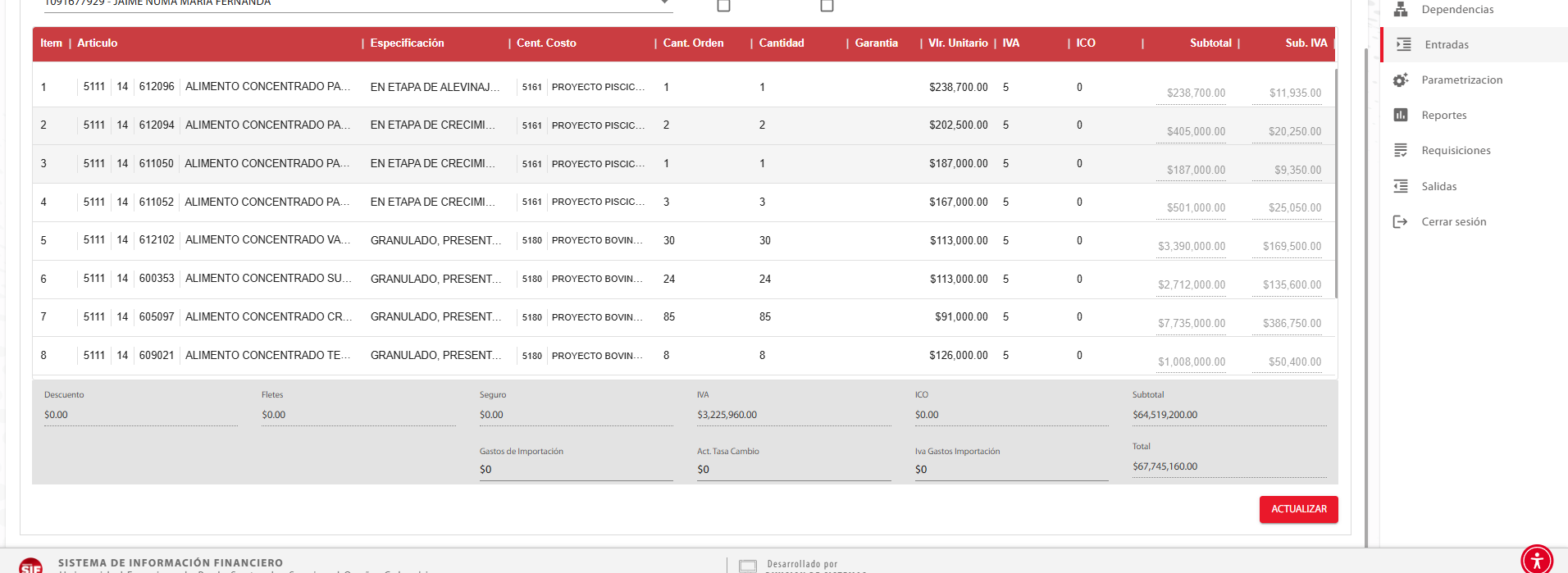
Esta es la sección crucial donde se detallan los artículos que están ingresando al sistema
- Ítem: Número secuencial de la línea del artículo.
- Artículo: Identificador o código del artículo y su descripción
- Especificación: Detalles o características específicas del artículo.
- Cent. Costo: Centro de costo asociado al artículo.
- Proyecto Orden: Proyecto al que se asigna la orden.
- Cantidad: La cantidad de unidades del artículo que están ingresando.
- Garantía: Posiblemente un campo para indicar si el artículo tiene garantía.
- Vlr. Unitario: El valor unitario de cada artículo.
- IVA: Valor del Impuesto al Valor Agregado aplicado a la línea del artículo.
- ICO: Impuesto al Consumo (si aplica).
- Subtotal: El subtotal de la línea del artículo.
- Sub. IVA: El valor del IVA calculado para esa línea.
- Acciones (Botón "+"): Añadir una nueva fila a la tabla y seguir agregando artículos.
NOTA: Estos artículos se llenan automáticamente desde la orden.
Sección de totales y cargos adicionales
Al final de la tabla de artículos, se encuentra un resumen de los costos y totales generales de la entrada:
- Descuento: Campo para registrar un descuento aplicado a la entrada.
- Fletes: Valor de los costos de transporte.
- Seguro: Valor de los seguros asociados a la entrada.
- IVA (Total): El valor total del IVA para toda la entrada.
- ICO (Total): El valor total del Impuesto al Consumo para toda la entrada.
- Gastos de Importación: Campo para registrar los gastos asociados a la importación.
- Act. Tasa Cambio: Campo para la actualización de la tasa de cambio, si la entrada implica moneda extranjera.
- No Gastos Importación: Probablemente una casilla o campo relacionado con la exención de gastos de importación.
- Subtotal (General): El subtotal acumulado de todos los artículos en la tabla.
- Total: El costo total final de la entrada, incluyendo todos los cargos, impuestos y descuentos.
- Botón "ACTUALIZAR": Un botón grande en rojo que se usa para guardar o actualizar los cambios realizados en la entrada.
4.5.4 REQUISICIONES
Este sistema permite a los usuarios crear, consultar y gestionar documentos relacionados con el proceso de solicitudes y requisiciones, facilitando el control y seguimiento de las operaciones financieras y logísticas internas.
Funciones principales
- Gestión de solicitudes: Permite generar nuevas solicitudes y consultar un listado de las solicitudes existentes.
- Gestión de requisiciones: Posibilita la creación y seguimiento de requisiciones, así como la visualización de requisiciones pendientes.
- Consulta de detalles: Acceso a información detallada de cada solicitud o requisición, como la fuente y el tipo.
- Búsqueda y filtrado: Facilita la localización de solicitudes y requisiciones específicas mediante campos de búsqueda.
-
En el menú lateral derecho, selecciona la opción “REQUISICIONES”.
-
Aparecerá una pantalla con dos pestañas:
-
SOLICITUDES
-
REQUISICIONES
-

4.5.4.1 SOLICITUDES
Esta sección permite a los usuarios visualizar y gestionar una lista de las solicitudes generadas en el sistema de gestión documental de la UFPSO (SID).
- Presenta las solicitudes existentes con la siguiente información para cada una:
- Número de Solicitud
- Nombre del Solicitante
- Fecha y Hora de la Solicitud
- División/Departamento
- Iconos de acción para cada solicitud:
- Agregar (+): Abre una ventana emergente donde se selecciona la fuente y tipo de requisición.
- Detalles (Icono de documento): Abre una ventana emergente donde se muestra un PDF con la información detallada de la solicitud
-
Ventana "Detalles de la requisición" (emergente):
- Esta ventana aparece al hacer clic en el icono de "Agregar".
- Contiene campos para "Fuente" y "Tipo", para seleccionar la fuente de la requisición y el tipo de la misma. Incluye un icono de flecha hacia la derecha, que indica una acción para avanzar o confirmar.
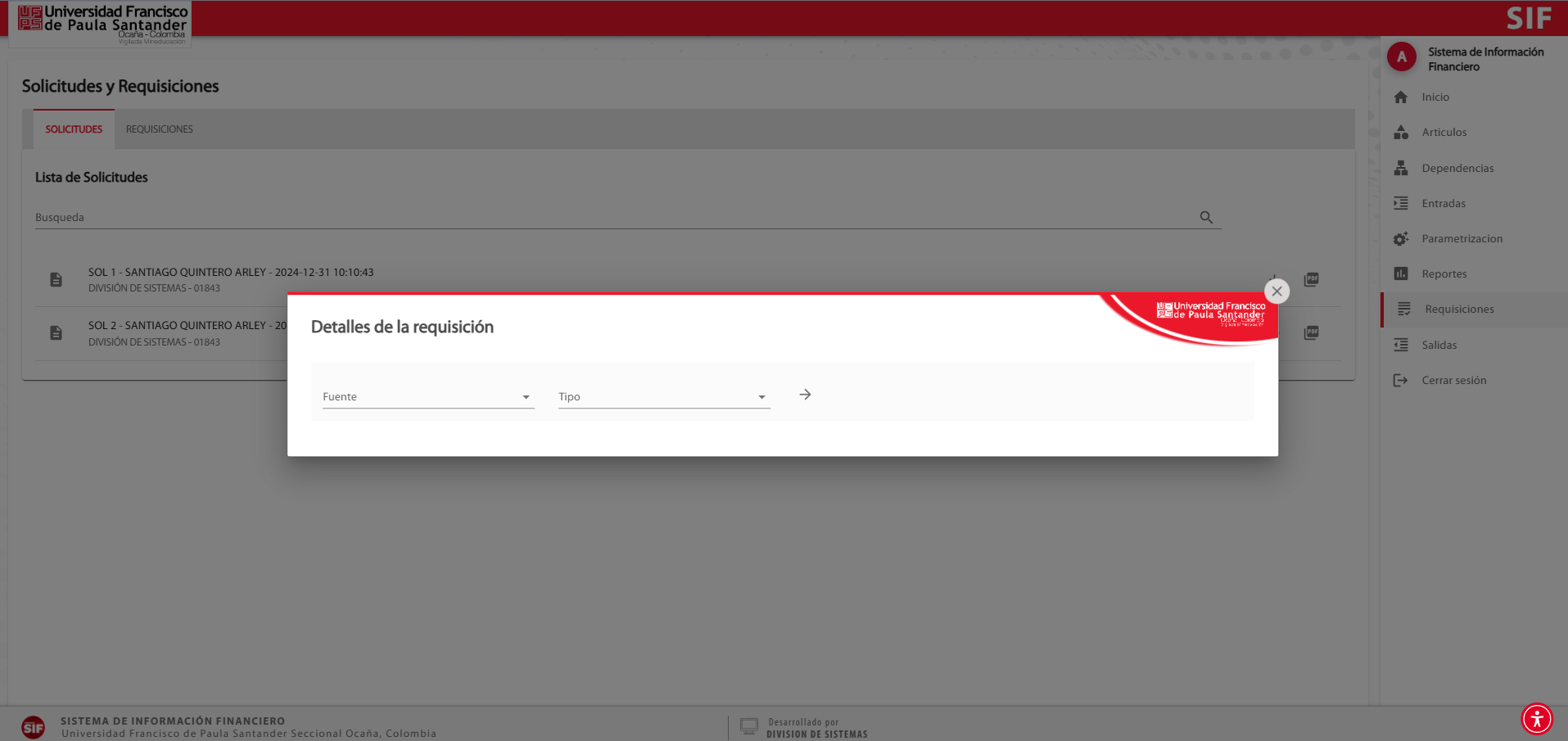
Al seleccionar la fuente y tipo y dar clic en la flecha hacia la derecha nos llevara a la siguiente vista donde podemos visualizar los campos requeridos para la creación de la requisición, los cuales se llenaran automáticamente con los datos de la solicitud seleccionada.
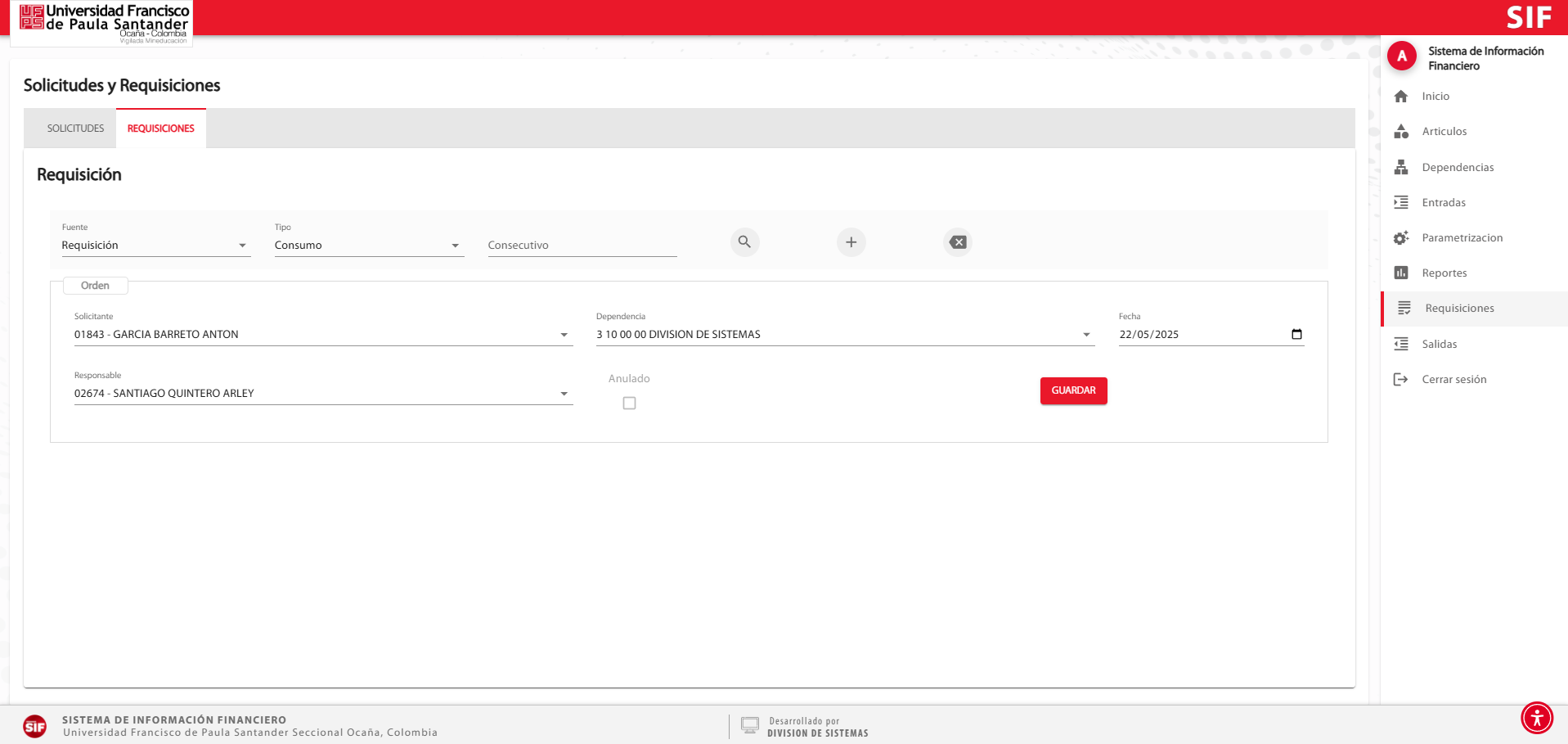
Luego de verificar los datos de la requisición podemos dar clic en el botón de la parte inferior derecha "GUARDAR", lo cual registra la requisición y carga los artículos solicitados en la tabla presentada a continuación
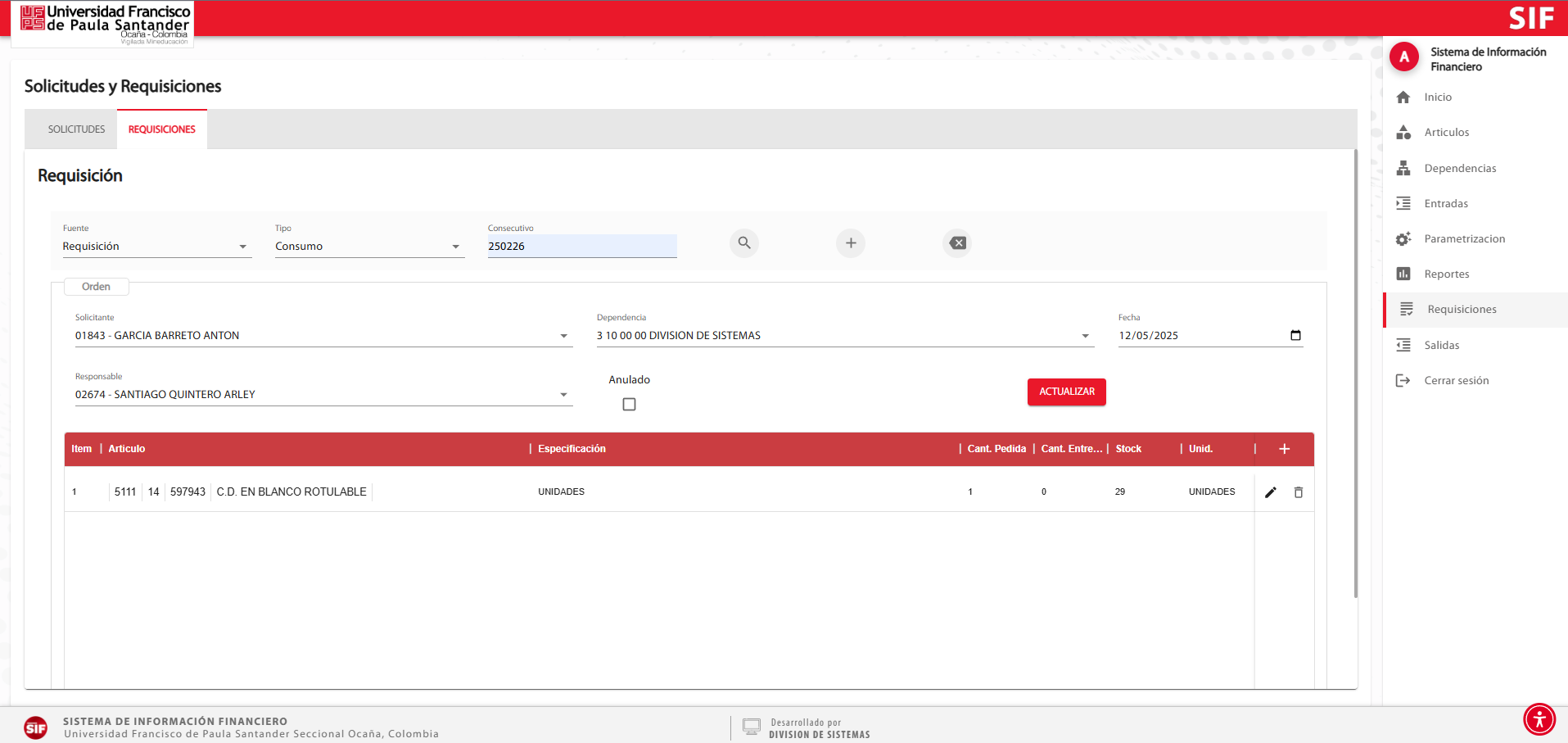
Nota: Si los datos de la requisición parten desde una solicitud dentro del sistema cualquier modificación para la cantidad requerirá de escribir una observación indicando el motivo por el cual se va a realizar el cambio
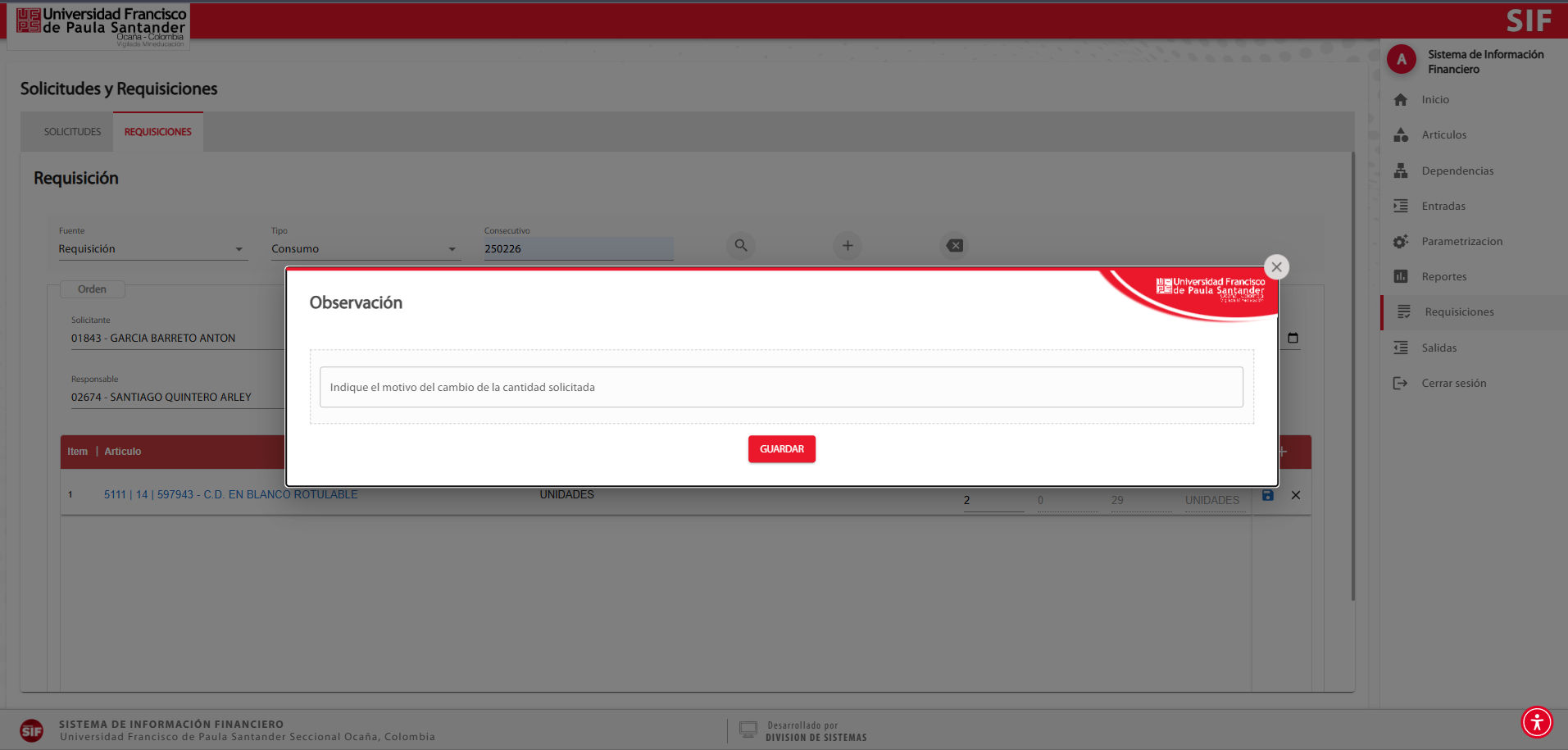
Una vez registrada y guardada la observación podemos dar clic en el botón azul en la parte derecha de la fila en la tabla lo cual actualizara la fila.
4.5.4.2 REQUISIONES
Esta sección se enfoca en la gestión de las requisiciones, permitiendo tanto crear nuevas requisiciones como visualizar las requisiciones que están pendientes de generar.
- Campos de Filtro/Creación:
- Fuente: Campo desplegable para seleccionar la fuente de la requisición.
- Tipo: Campo desplegable para seleccionar el tipo de requisición (ej. "Consumo").
- Consecutivo: Campo para introducir un número consecutivo de requisición (Requerido para consulta).
- Icono de búsqueda (Lupa): Para buscar requisiciones según los criterios ingresados.
- Icono de agregar (+): Permite iniciar el proceso para crear una nueva requisición.

"Requisiciones pendientes": Subsección dedicada a mostrar las requisiciones que están en espera.
- Campo de búsqueda: Para filtrar las requisiciones pendientes.
- Listado de requisiciones pendientes: Cada elemento muestra:
- Número de Requisición
- Tipo (ej. "Consumo").
- Nombre del Solicitante o Referencia.
- Icono de Ojo: Permite ver los detalles de la requisición.
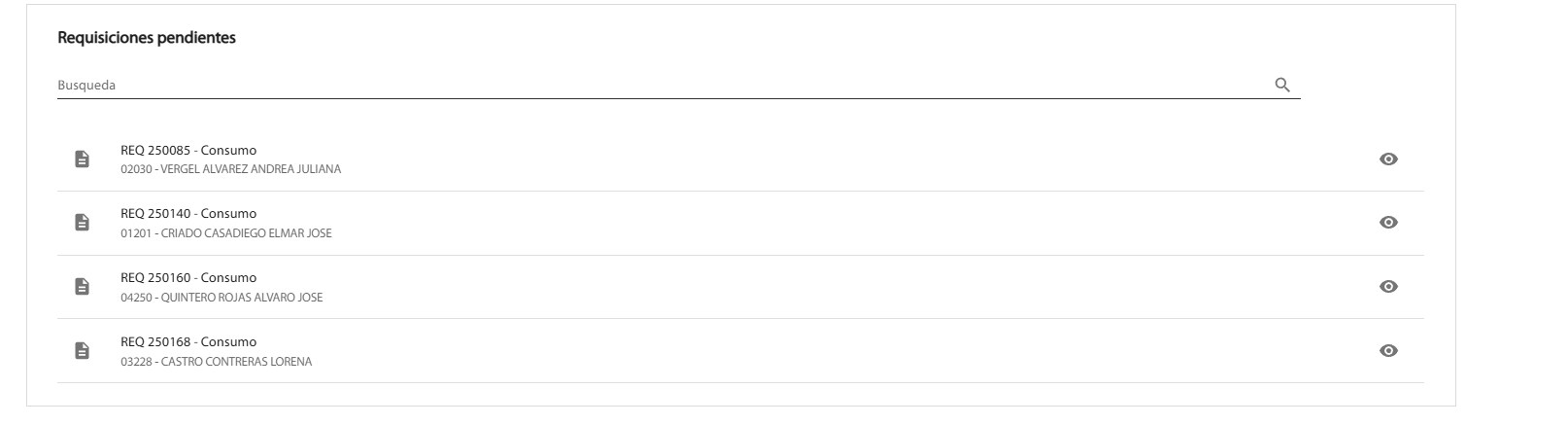
Crear nueva requisición
- Seleccionamos la fuente y tipo
- Damos clic en el botón "+" que no llevara a la siguiente vista
- Diligenciamos el formulario con los datos requeridos para la creación de la requisición y damos clic en el botón "GUARDAR" el cual registra la requisición y nos muestra la siguiente vista con la tabla para poder agregar los artículos solicitados.
- En esta tabla se muestran las siguiente columnas y acciones
- Ítem: Número secuencial del artículo.
- Artículo: Nombre o código del producto/servicio solicitado, usualmente vinculado a un catálogo.
- Especificación: Detalles adicionales del artículo.
- Cant. Pedida: Cantidad numérica requerida.
- Cant. Entregada: Cantidad ya entregada. Este campo se llenara al generar la salida
- Stock: Cantidad disponible en inventario.
- Unid.: Unidad de medida (ej., unidades, litros).
- El botón (+) permite añadir nuevas filas para más artículos.
-
El icono de lápiz permite modificar un registro de oficina.
-
El icono de basura borra un registro del listado.
- Luego de registrar los diferentes artículos podemos dirigirnos a la parte inferior derecha donde encontraremos un botón con el nombre de "GENERAR REQUISICIÓN", damos clic en el y esto como su nombre lo indica generara la requisición permitiendo continuar con el proceso de entrega de los artículos
NOTA: De la misma forma al seleccionar una requisición del listado de requisiciones pendientes por generar podremos culminar el proceso de registro y agregarle los elementos solicitados.
4.5.5 PARAMETRIZACIÓN
El módulo de "Parametrización" en el SIF es el espacio donde los administradores del sistema o usuarios autorizados definen y gestionan los valores preestablecidos y las configuraciones básicas que el sistema utiliza en otros módulos (como Entradas y Salidas). Es crucial para adaptar el sistema a las necesidades específicas de la Universidad Francisco de Paula Santander Seccional Ocaña, asegurando la consistencia y validez de los datos ingresados.
Funciones Principales
Las funciones principales de este módulo incluyen:
- Definición de unidades de medida: Permite configurar y listar las unidades de medida en las que se gestionarán los artículos (ej. Unidades, Cajas, Litros).
- Gestión de tipos de entrada: Facilita la creación y administración de los diferentes tipos de ingreso de bienes al sistema (ej. Adquisición, Donación, Convenio).
- Configuración de tipos de salida: Permite establecer y mantener los distintos tipos de egreso de bienes del sistema (ej. Consumo, Devolutivos, Por Bajas).
- Edición de parámetros existentes: Posibilita modificar las descripciones o códigos de los parámetros ya definidos.
- Adición de nuevos parámetros: Permite incorporar nuevas unidades de medida o tipos de entrada/salida según las necesidades.
Para acceder a este módulo, se selecciona la opción "Parametrización" en el menú lateral derecho del sistema.
Dentro del módulo, la navegación se organiza mediante pestañas en la parte superior para diferenciar los tipos de parámetros a configurar:
-
Pestañas de Categoría:
- UNIDAD DE MEDIDA: (Pestaña activa en una de las imágenes) Para gestionar las unidades de medida.
- TIPO ENTRADA: (Pestaña activa en otra imagen) Para gestionar los tipos de entrada.
- TIPO SALIDA: (Pestaña activa en otra imagen) Para gestionar los tipos de salida.
-
Controles Comunes en Todas las Pestañas:
- Icono de agregar (+): Ubicado en la esquina superior derecha de la tabla, permite añadir un nuevo registro (unidad de medida, tipo de entrada o tipo de salida) a la lista.
- Icono de Lápiz/Editar: Presente en cada fila de la tabla, permite modificar los detalles del parámetro correspondiente.
Estructura y Subsecciones del Módulo "Parametrización"
Cada una de las pestañas (Unidad de Medida, Tipo Entrada, Tipo Salida) presenta una estructura similar de tabla para la gestión de sus respectivos parámetros:
4.5.5.1 UNIDAD DE MEDIDA
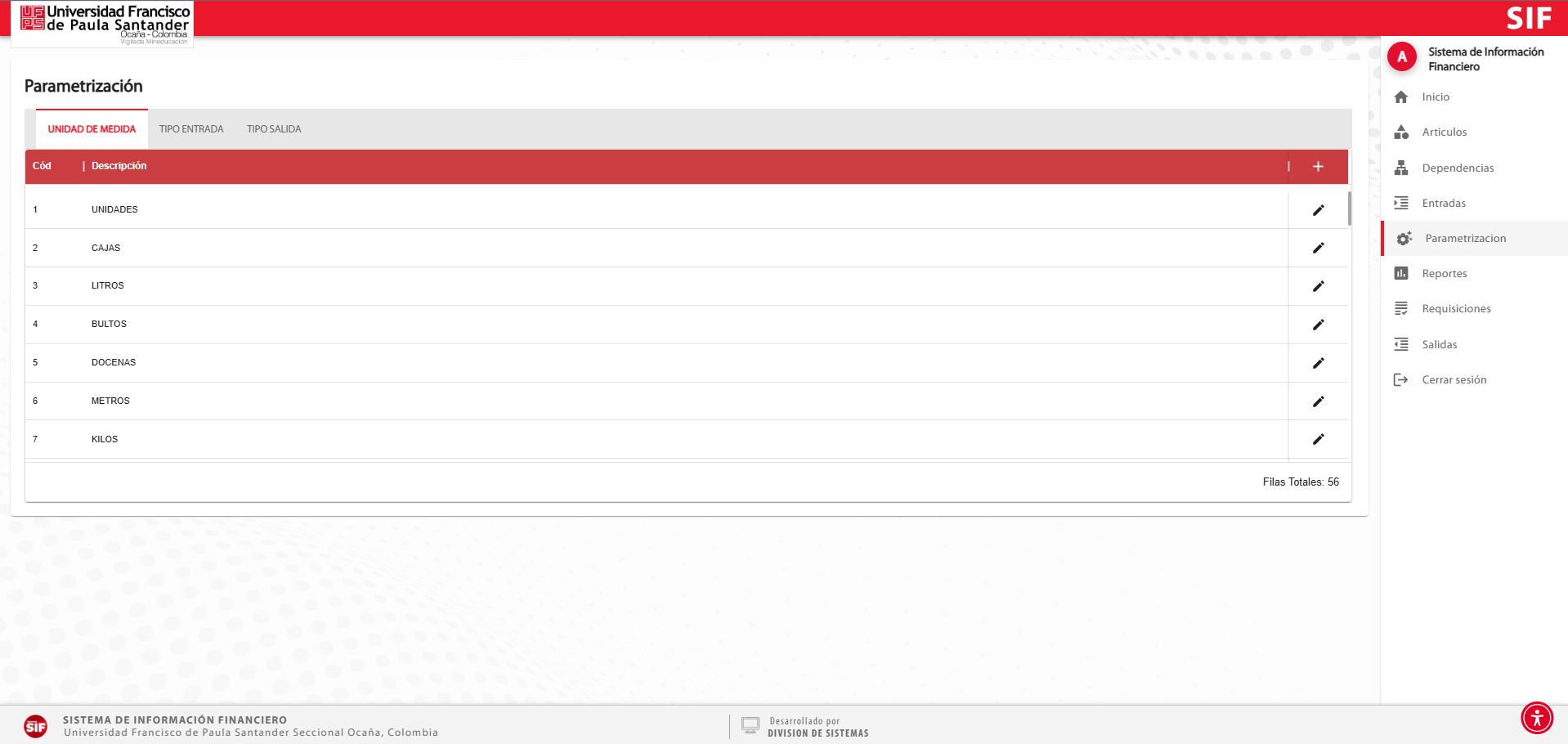
- Descripción: Muestra una lista de las unidades de medida predefinidas que pueden ser utilizadas para cuantificar los artículos en el sistema.
- Columnas:
- Cód: El código identificador de la unidad de medida.
- Descripción: El nombre descriptivo de la unidad de medida.
- Ejemplos de Datos: La tabla muestra unidades como UNIDADES, CAJAS, LITROS, BULTOS, DOCENAS, METROS, KILOS.
4.5.5.2 TIPO ENTRADA
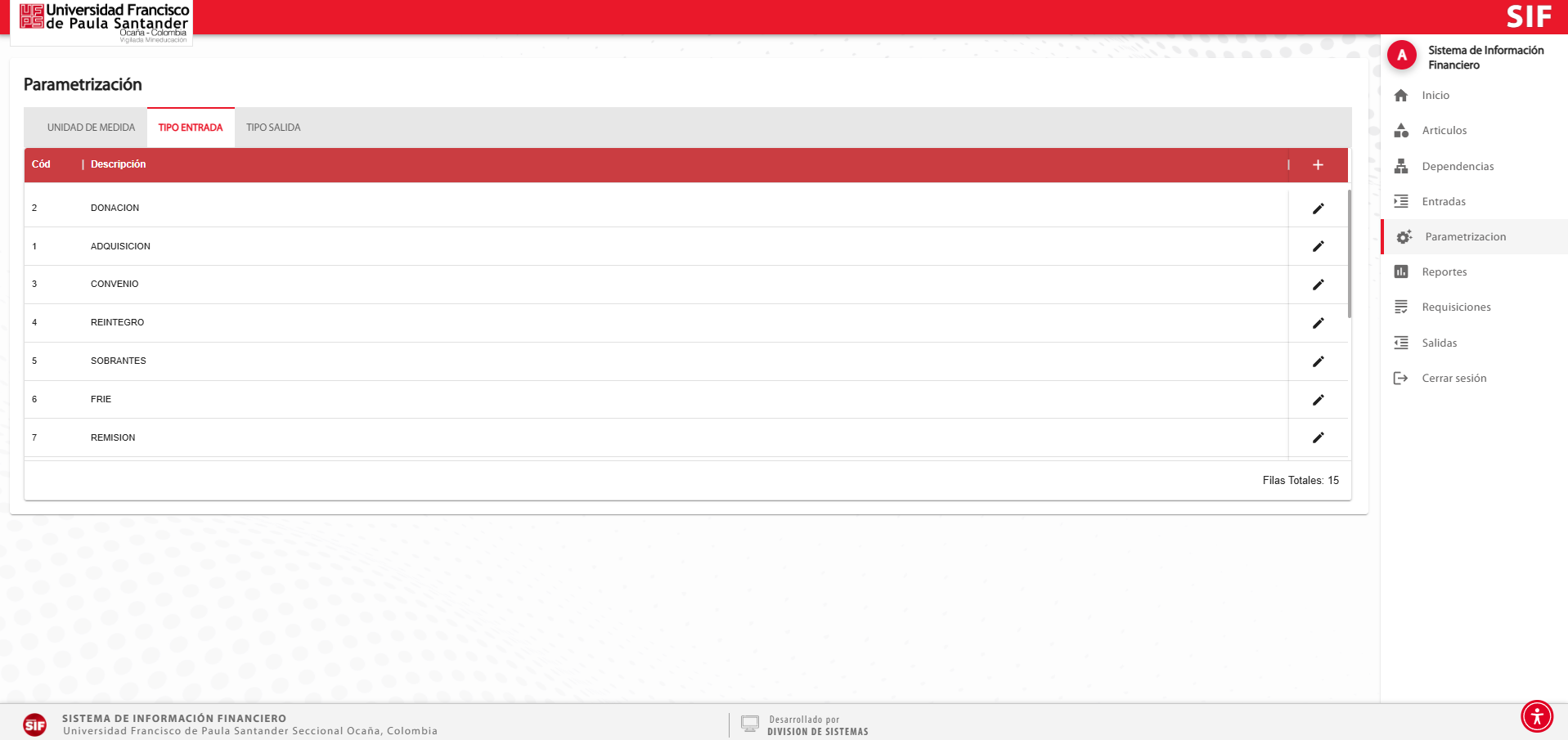
- Descripción: Muestra un listado de los diferentes tipos de ingreso de bienes o recursos que el sistema reconocerá al registrar entradas.
- Columnas:
- Cód: El código identificador del tipo de entrada.
- Descripción: El nombre descriptivo del tipo de entrada.
- Ejemplos de Datos: La tabla muestra tipos de entrada como DONACION, ADQUISICION, CONVENIO, REINTEGRO, SOBRANTES, FRIE, REMSION.
4.5.5.3 TIPO SALIDA
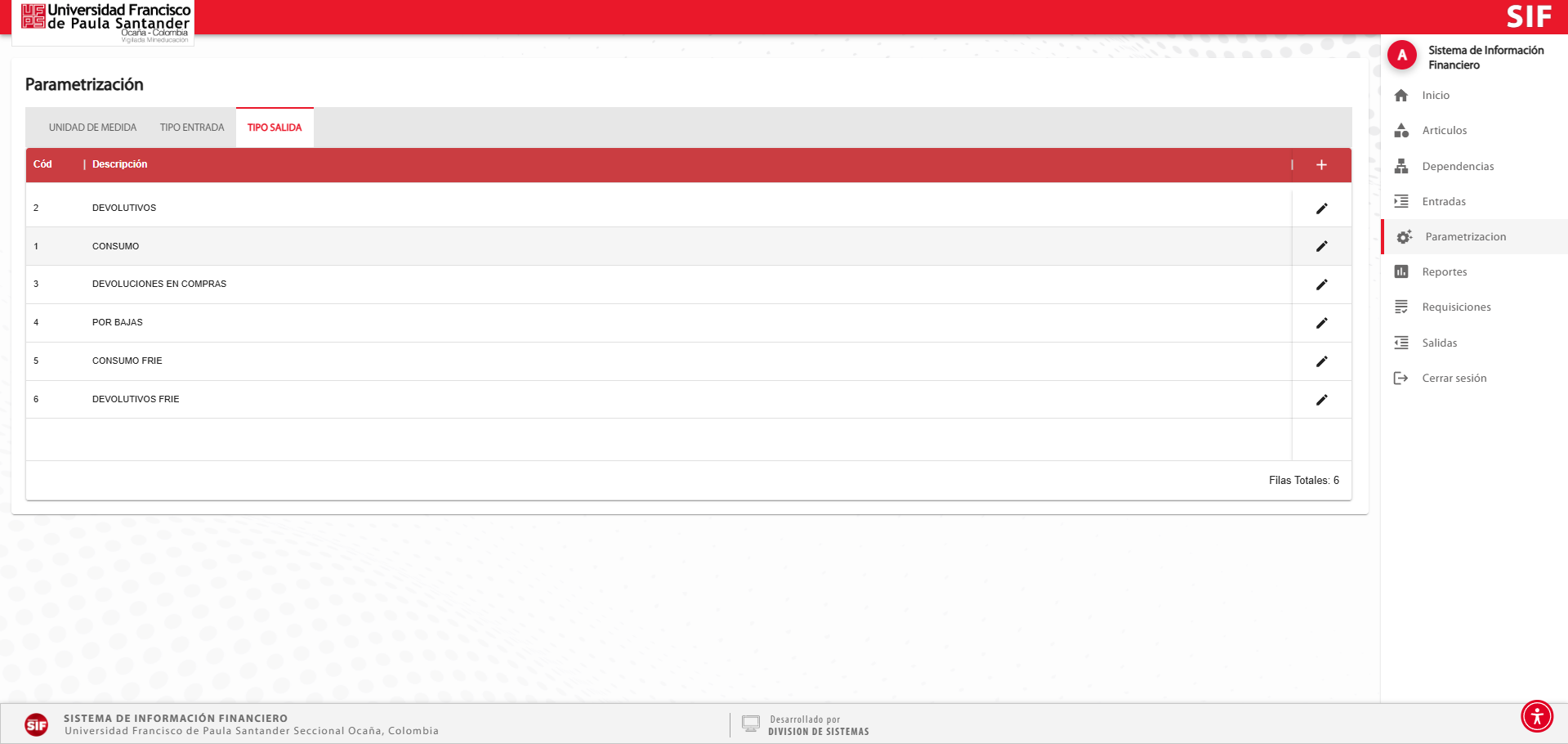
Muestra una lista de los diferentes tipos de egreso o salida de bienes del sistema, permitiendo clasificar las bajas de inventario o el consumo de recursos.
- Columnas:
- Cód: El código identificador del tipo de salida.
- Descripción: El nombre descriptivo del tipo de salida.
Este módulo es fundamental para la coherencia y la correcta operación de los procesos de gestión de inventario y requisiciones en el SIF, ya que todos los demás módulos dependen de estas configuraciones base.
4.5.6 SALIDAS
El módulo de "Salidas" en el SIF (Sistema de Información Financiero) es la herramienta principal para gestionar el egreso de artículos y bienes del inventario de la Universidad Francisco de Paula Santander Seccional Ocaña. Su propósito es documentar el despacho de materiales, ya sea en respuesta a requisiciones aprobadas o por otros tipos de salidas (como consumo interno), y también manejar el proceso de devoluciones. Es crucial para mantener un control preciso del inventario y asegurar que los recursos sean entregados y registrados adecuadamente.
Funciones Principales
Las funciones clave de este módulo son:
- Atención de Requisiciones Pendientes: Permite visualizar y procesar requisiciones que requieren el despacho de artículos.
- Registro de Nuevas Salidas: Posibilita la creación de registros de egreso de artículos, vinculándolos a requisiciones o generando salidas directas.
- Detalle de Artículos Despachados: Permite especificar los artículos que se entregan, sus cantidades, valores unitarios y totales, así como la asociación con su entrada de origen.
- Asociación de Datos: Relaciona la salida con el solicitante, la dependencia, el centro de costos, y la fecha de salida.
- Gestión de Devoluciones: Procesa el retorno de artículos al inventario, ya sea por devoluciones a proveedores o por otras causas.
- Cálculo de Totales: Calcula subtotales y totales para las salidas, incluyendo impuestos y otros cargos.
- Guardado y Actualización: Permite guardar la información de una salida o devolución, y actualizar registros existentes.
Para acceder a este módulo, se utiliza el menú lateral derecho, haciendo clic en la opción "Salidas".
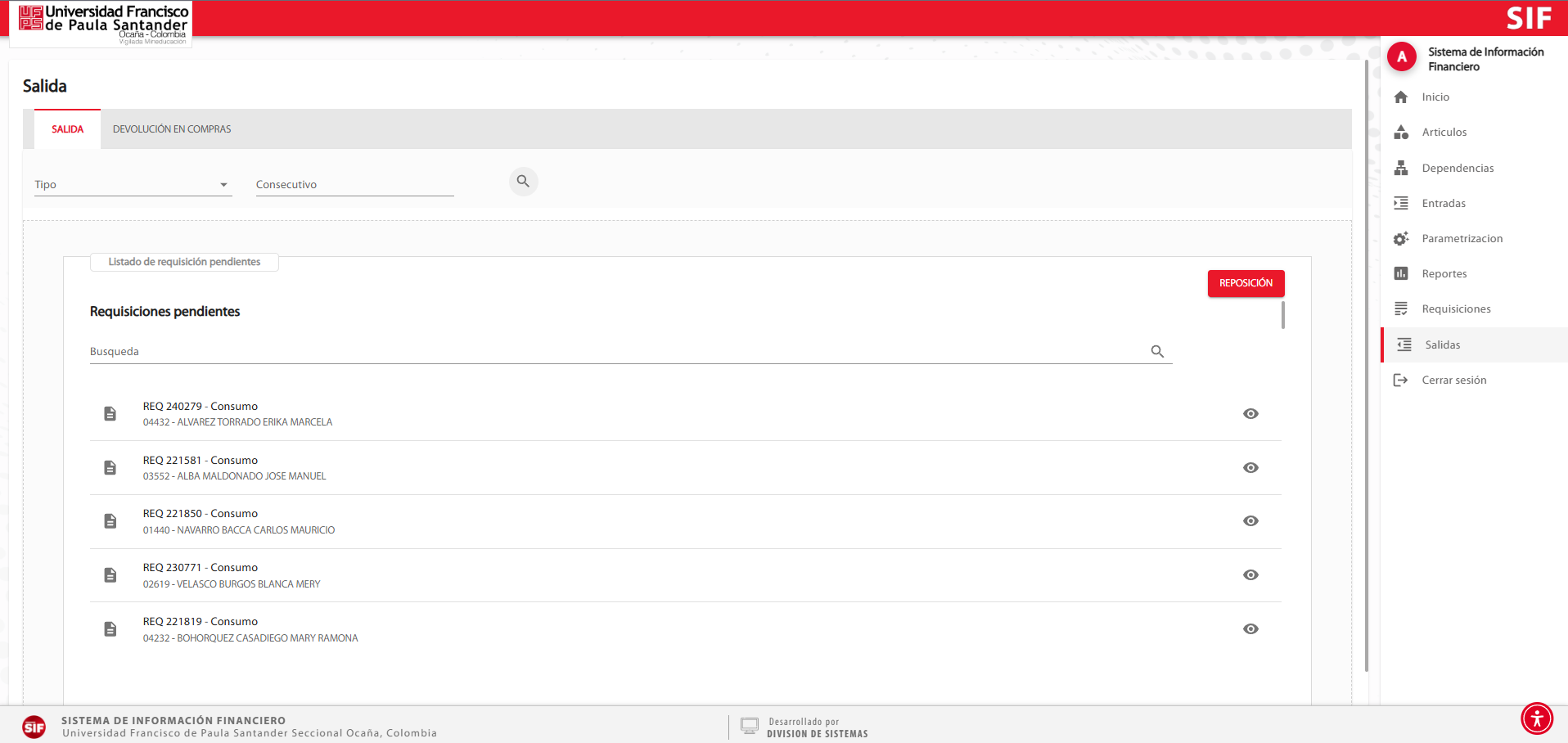
Dentro del módulo, la navegación principal se realiza a través de pestañas superiores para diferenciar entre la gestión de salidas y devoluciones, y a través de un listado de requisiciones pendientes:
-
Pestañas Superiores:
- SALIDA: (Pestaña principal para gestionar los despachos de artículos).
- DEVOLUCION EN COMPRAS: (Pestaña para gestionar el reingreso de artículos o devoluciones).
-
Controles de Búsqueda y Acción (parte superior):
- Tipo: Campo desplegable para filtrar por tipo de salida o devolución (ej. "CONSUMO", "DEVOLUCION EN COMPRAS").
- Consecutivo: Campo de texto para ingresar un número consecutivo de salida o devolución, o para buscar uno existente.
- Icono de Búsqueda (Lupa): Ejecuta la búsqueda según los criterios ingresados.
- Icono de Limpiar (X): Borra los criterios de búsqueda.
- Icono de Imprimir (Impresora): Probablemente permite imprimir el registro actual.
- Icono de Guardar (Disquete): Se utiliza para guardar una nueva salida o devolución, o para actualizar una existente.
Estructura y Subsecciones del Módulo "Salidas"
El módulo "Salidas" se compone de dos secciones principales, accesibles a través de sus respectivas pestañas: "SALIDA" y "DEVOLUCION EN COMPRAS".
4.5.6.1 SALIDA
Esta pestaña se enfoca en el proceso de despacho de artículos, principalmente atendiendo requisiciones.
-
Sección "Requisiciones pendientes" (Vista inicial de la pestaña "SALIDA"):
- Descripción: Muestra un listado de las requisiciones que ya han sido aprobadas y esperan el despacho de los artículos.
- Interfaz:
- Título: "Requisiciones pendientes".
- Campo de búsqueda: Permite buscar requisiciones pendientes por palabra clave.
- Botón "REPOSICIÓN": Su función específica no se detalla en las imágenes, pero podría estar relacionado con la gestión de inventario o la reposición de stock.
- Listado de requisiciones: Cada fila muestra el "REQ" (Número de Requisición y Tipo) y el "Nombre del Solicitante".
- Icono de Ojo: Al hacer clic en este icono en una fila, se procede a la vista de detalle de la salida para procesar esa requisición específica.
-
Vista de detalle de la salida (al hacer clic en el "ojo" de una requisición pendiente):
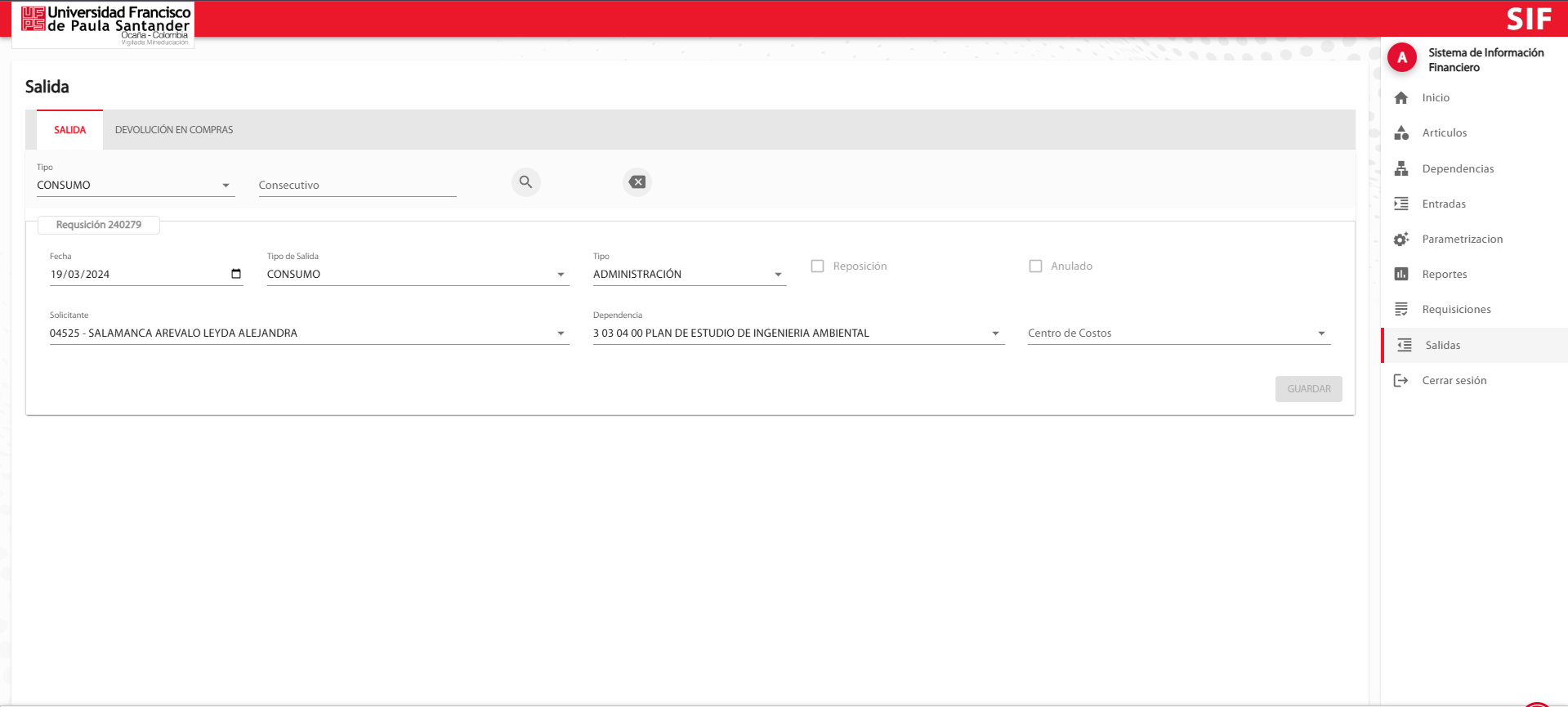
Descripción: Interfaz para registrar los detalles de la salida de artículos correspondiente a una requisición o una salida directa.
-
Sección de datos generales de la salida:
- Requisición: Muestra el número de la requisición que se está atendiendo.
- Fecha: La fecha en que se realiza la salida.
- Tipo de salida: Indica el tipo de egreso, proveniente de la parametrización.
- Tipo: Posiblemente un campo adicional para clasificar la salida.
- Requisición (casilla): Para marcar si la salida está asociada a una requisición.
- Anulado (casilla): Para marcar la salida como anulada.
- Solicitante: Nombre e identificación de quien realiza la requisición.
- Dependencia: La unidad académica o administrativa a la que se entregan los artículos.
- Centro de costos: El centro de costos asociado a la salida.
- Botón "GUARDAR" / "ACTUALIZAR": Para registrar la salida.
-
Tabla de artículos a despachar (dentro de la vista de detalle):
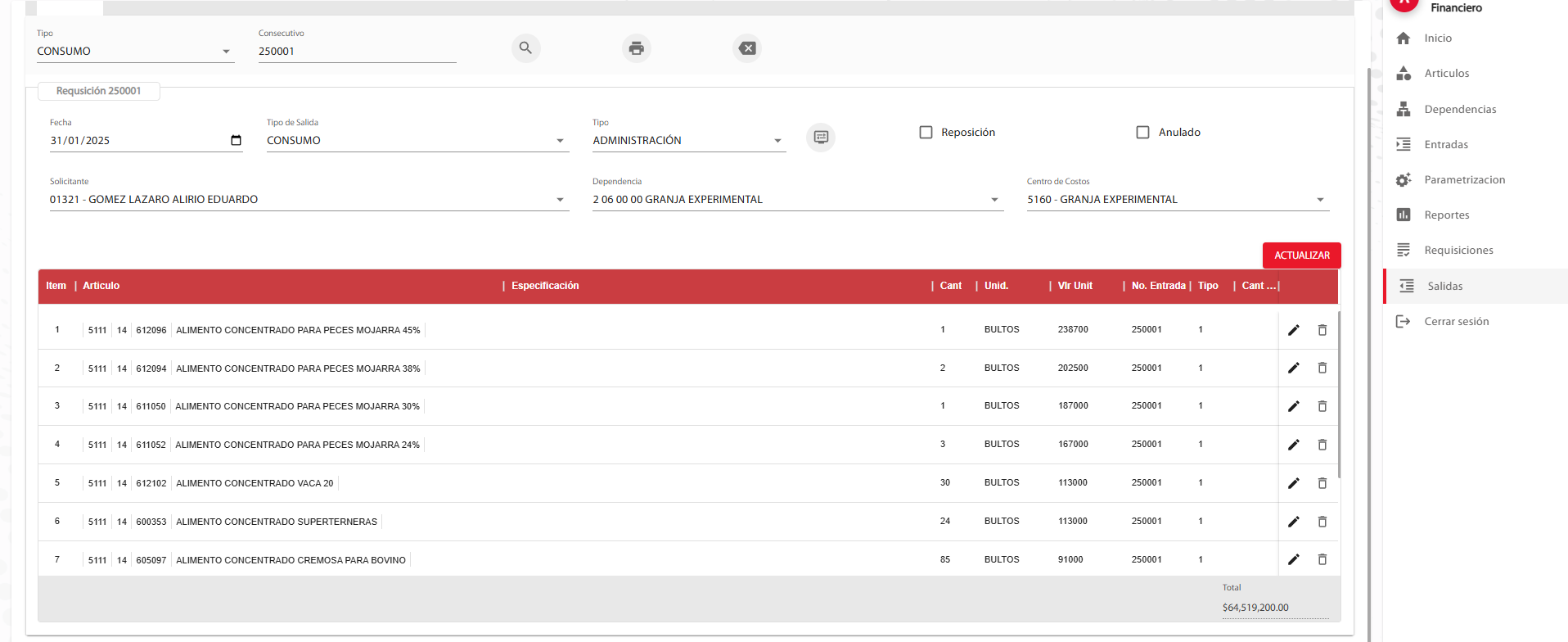
En esta tabla, se detallan los artículos que se entregan en esta salida.
-
- Columnas:
- Item: Número de línea para el artículo.
- Artículo: Código y descripción del artículo.
- Especificación: Detalles adicionales del artículo.
- Cant: Cantidad pedida (si es una requisición) o a despachar.
- Unid.: Unidad de medida.
- Vlr Unit.: Valor unitario del artículo.
- No. Entrada: campo crucial para la trazabilidad. Permite asociar el artículo que se está despachando con una entrada específica. Al hacer clic, se abre una ventana emergente para seleccionar el "Número de Recibo" (número de entrada), mostrando la "Cant." disponible de esa entrada y su "Valor".
- Columnas:
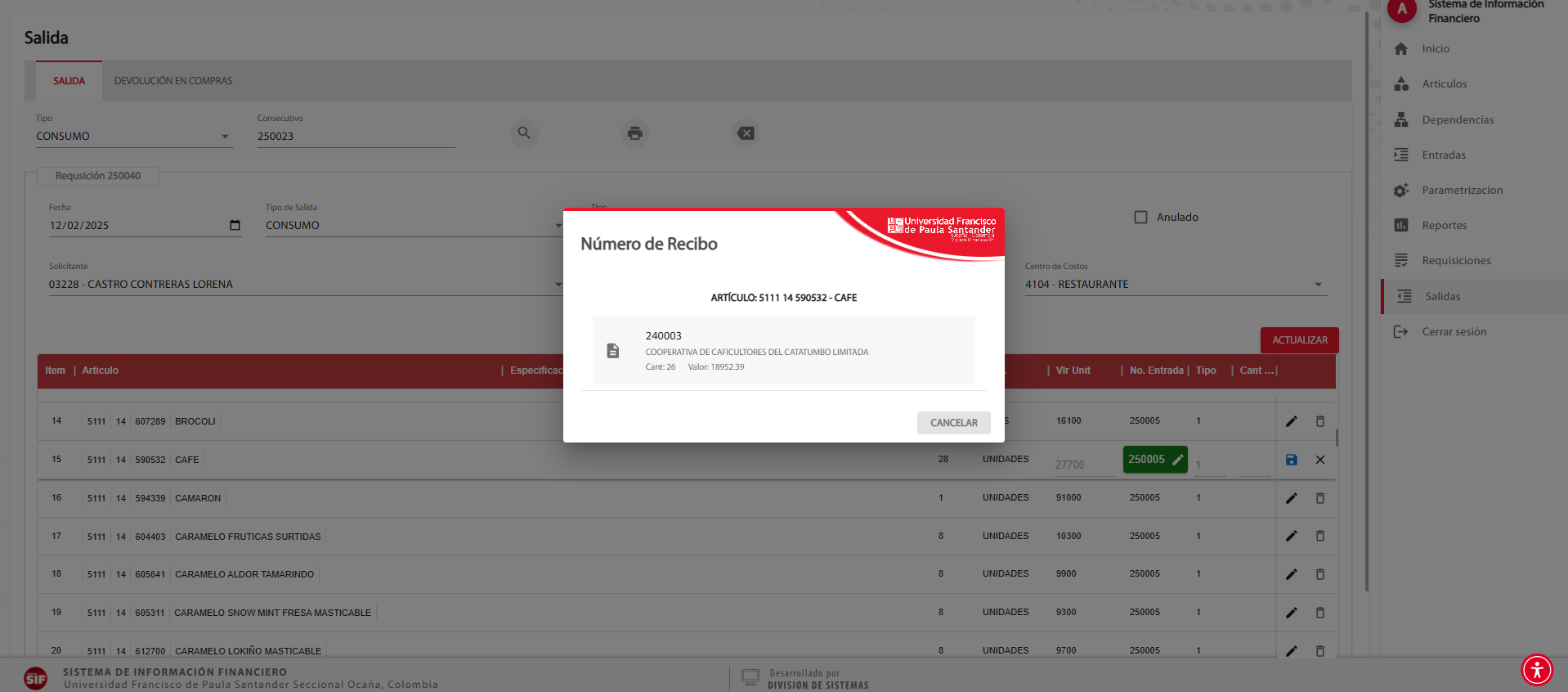
-
-
- Tipo: Tipo de documento o transacción relacionado con el artículo.
- Cant. (...): Cantidad despachada o restante.
- Íconos de acción por fila: Incluye un ícono de "Editar" (lápiz) y "Eliminar" (bote de basura o "X") para gestionar cada línea de artículo.
- Botón Agregar (+): Permite añadir una nueva fila para incluir más artículos en la salida.
- Total: Muestra el valor monetario total de la salida
-
4.5.6.2 DEVOLUCION EN COMPRAS
Esta pestaña se dedica a la gestión de devoluciones de artículos.
Permite registrar el retorno de artículos al inventario, ya sea por devoluciones a proveedores o por otros motivos.
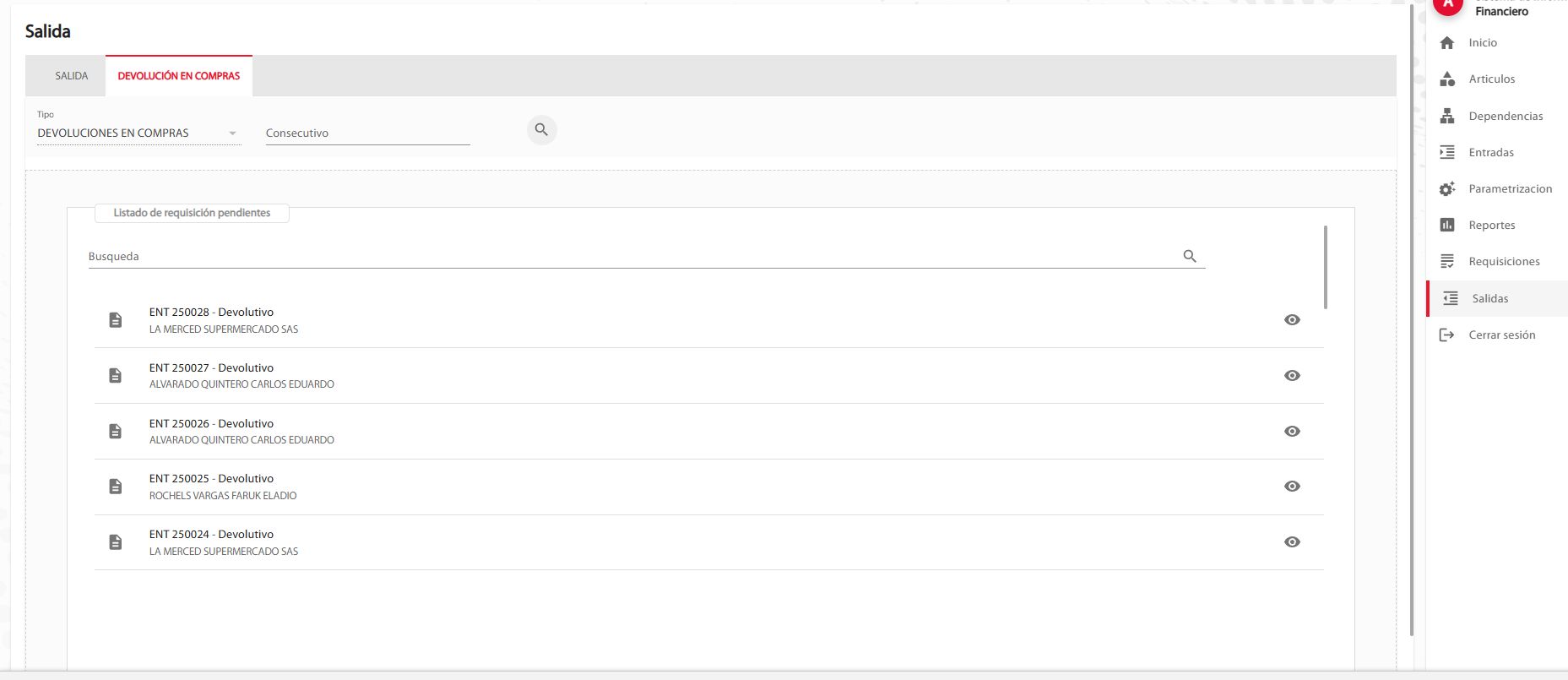
-
Sección de Datos Generales de la Devolución:
- Entrada: Número de la entrada original o relacionada.
- Tipo de Devolución: El tipo de devolución seleccionado.
- Fecha: La fecha en que se realiza la devolución.
- Proveedor: Nombre e identificación del proveedor asociado.
- No. Factura: Número de la factura relacionada.
- Anulado (casilla): Para marcar la devolución como anulada.
- Tercero: Campo para información de un tercero.
- Botón "ACTUALIZAR": Para guardar los cambios en la devolución.
-
Tabla de Artículos a Devolver (dentro de la vista de detalle):
En esta tabla, se especifican los artículos que se están devolviendo.
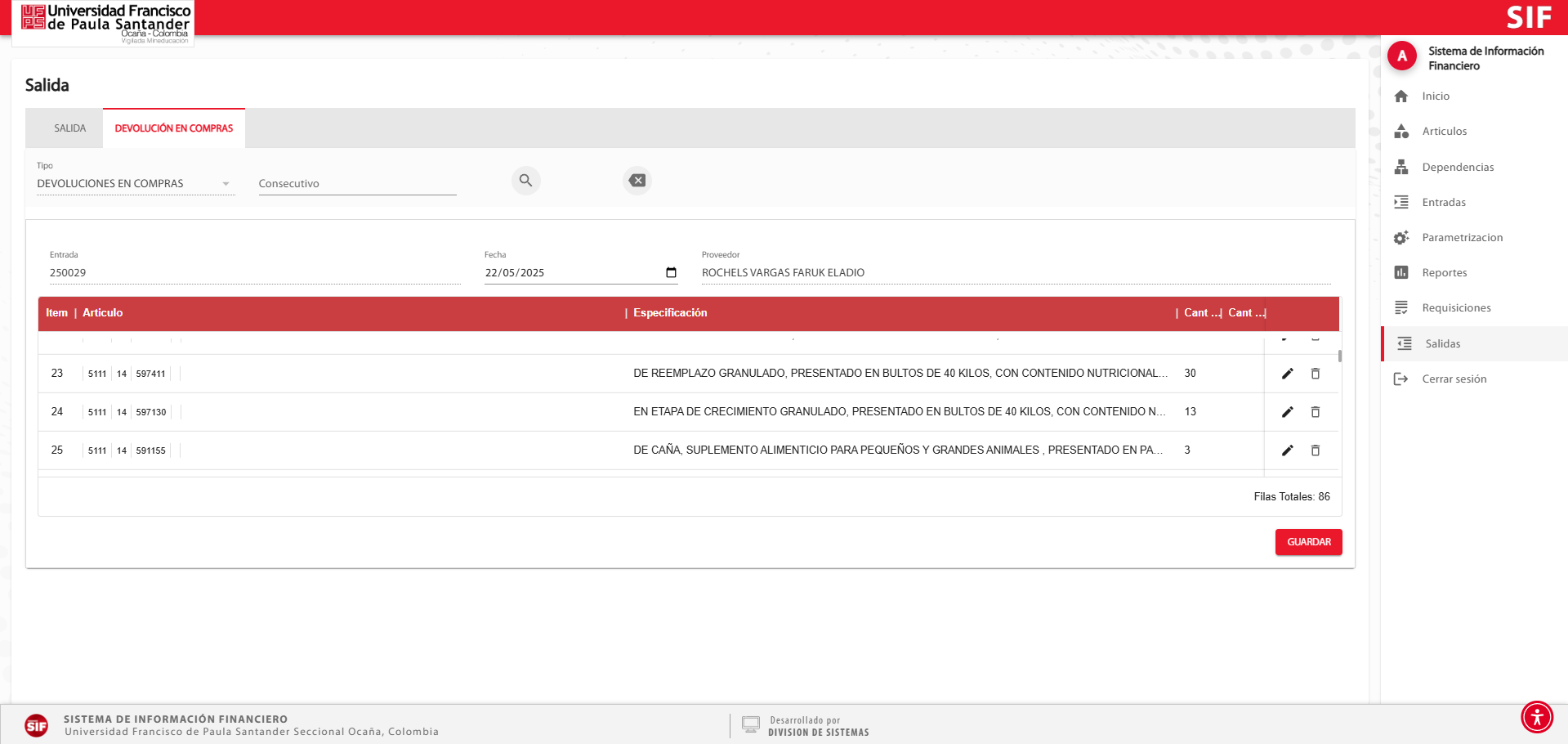
- Columnas (encabezados visibles):
- Item: Número secuencial.
- Artículo: Código y descripción del artículo.
- Especificación: Detalles específicos del artículo.
- Cant. Ent: Cantidad solicitada o asociada a la salida original.
- Cant. Dev: Cantidad que fue devuelta
4.6 INVENTARIO
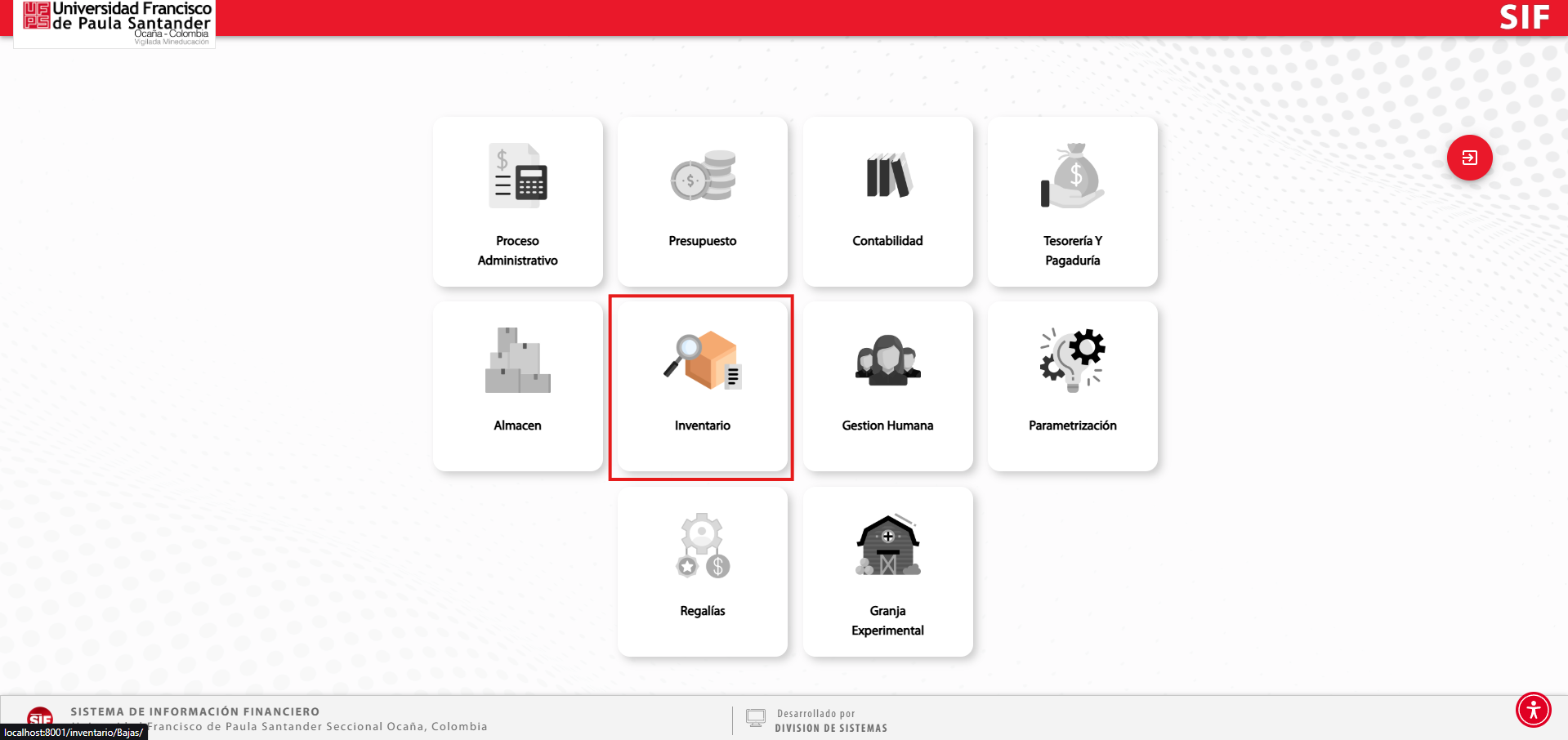
4.6.1 BAJAS
El módulo de "Bajas" dentro del SIF permite gestionar el proceso de dar de baja activos o elementos del inventario de la Universidad Francisco de Paula Santander Seccional Ocaña. Esto es crucial para mantener la precisión del inventario al retirar elementos que ya no están en uso, están dañados, han sido dados de baja por obsolescencia, o por cualquier otro motivo que justifique su exclusión del activo.
Funciones Principales
- Registro de Bajas: Permite crear nuevos registros para dar de baja elementos del inventario.
- Consulta y Edición de Bajas Existentes: Posibilita buscar y modificar registros de bajas ya creados.
- Asociación de Actas: Permite vincular la baja a un número de acta o documento oficial.
- Especificación de Motivos y Fechas: Permite registrar el motivo de la baja y la fecha en que se efectúa.
- Detalle de los Ítems de Baja: Posibilita listar los artículos específicos que se están dando de baja, con sus características y costos.
- Gestión por Dependencia y Responsable: Permite asociar la baja a una dependencia, bloque, oficina y un responsable.
- Carga de Licencias: Hay un botón para "LICENCIAS" que sugiere la gestión de licencias asociadas a los ítems, si aplica.
- Actualización y Reversión: Permite guardar los cambios o, si es necesario, revertir una baja.
- Inactivación de Elementos y Depreciación: Ofrece pestañas para funcionalidades relacionadas con la inactivación de elementos y el cálculo de la depreciación.
Para acceder a este módulo, se selecciona la opción "Bajas" en el menú lateral izquierdo del sistema.
4.6.1.1 BAJAS
Dentro del módulo, la navegación se organiza mediante pestañas superiores para diferentes aspectos de la gestión de bajas, y controles para buscar o crear registros:
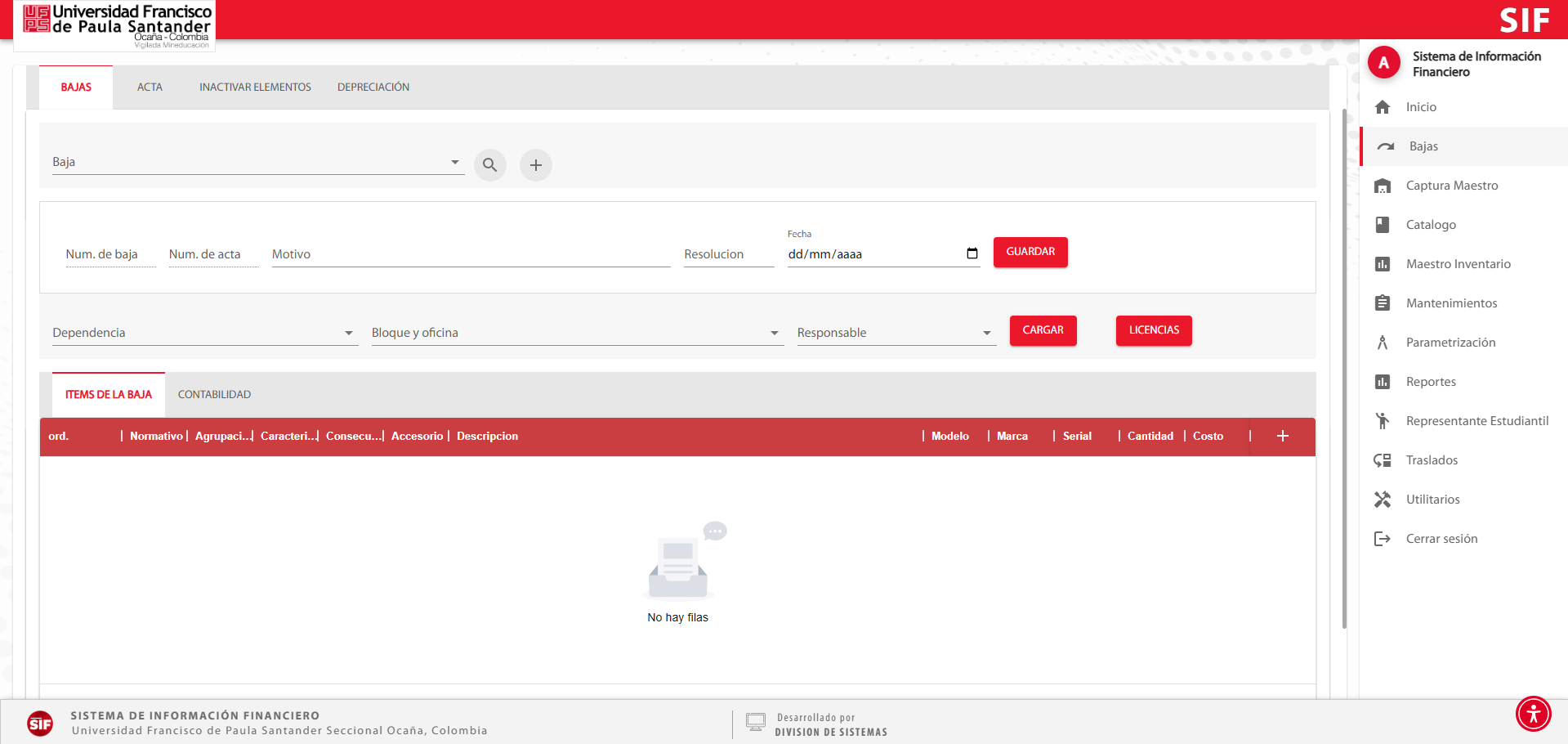
-
Controles de Búsqueda y Creación:
- Campo "Baja": Un campo de texto con lupa y signo "+" que permite buscar una baja existente por su número o crear una nueva.
- Al seleccionar una baja existente, se cargan los detalles de esa baja.
- El botón "+" permite iniciar una nueva baja.
- Botones de Acción: "GUARDAR", "ACTUALIZAR", "REVERSAR", "CARGAR", "LICENCIAS".
- Campo "Baja": Un campo de texto con lupa y signo "+" que permite buscar una baja existente por su número o crear una nueva.
Sección de Datos Generales de la Baja
Esta área contiene la información principal sobre el proceso de baja:
- Num. de baja: Número identificador de la baja.
- Num. de acta: Número del acta o documento oficial asociado a la baja.
- Motivo: Campo para especificar la razón de la baja.
- Resolución: Campo para el número de resolución si aplica.
- Fecha: La fecha en que se registra la baja.
- Controles de Acción:
- Guardar: Para guardar una baja nueva.
- Actualizar: Para guardar cambios en una baja existente.
- Eliminar: Icono de papelera para eliminar la baja.
- Imprimir: Icono de impresora para imprimir el registro de baja.
- Campos de Asignación:
- Dependencia: Campo desplegable para seleccionar la dependencia a la que estaba asignado el bien.
- Bloque y oficina: Campos relacionados con la ubicación específica del bien.
- Responsable: Campo desplegable para seleccionar el responsable del bien.
- Cargar: Botón para cargar información (elementos asociados a la dependencia/responsable).
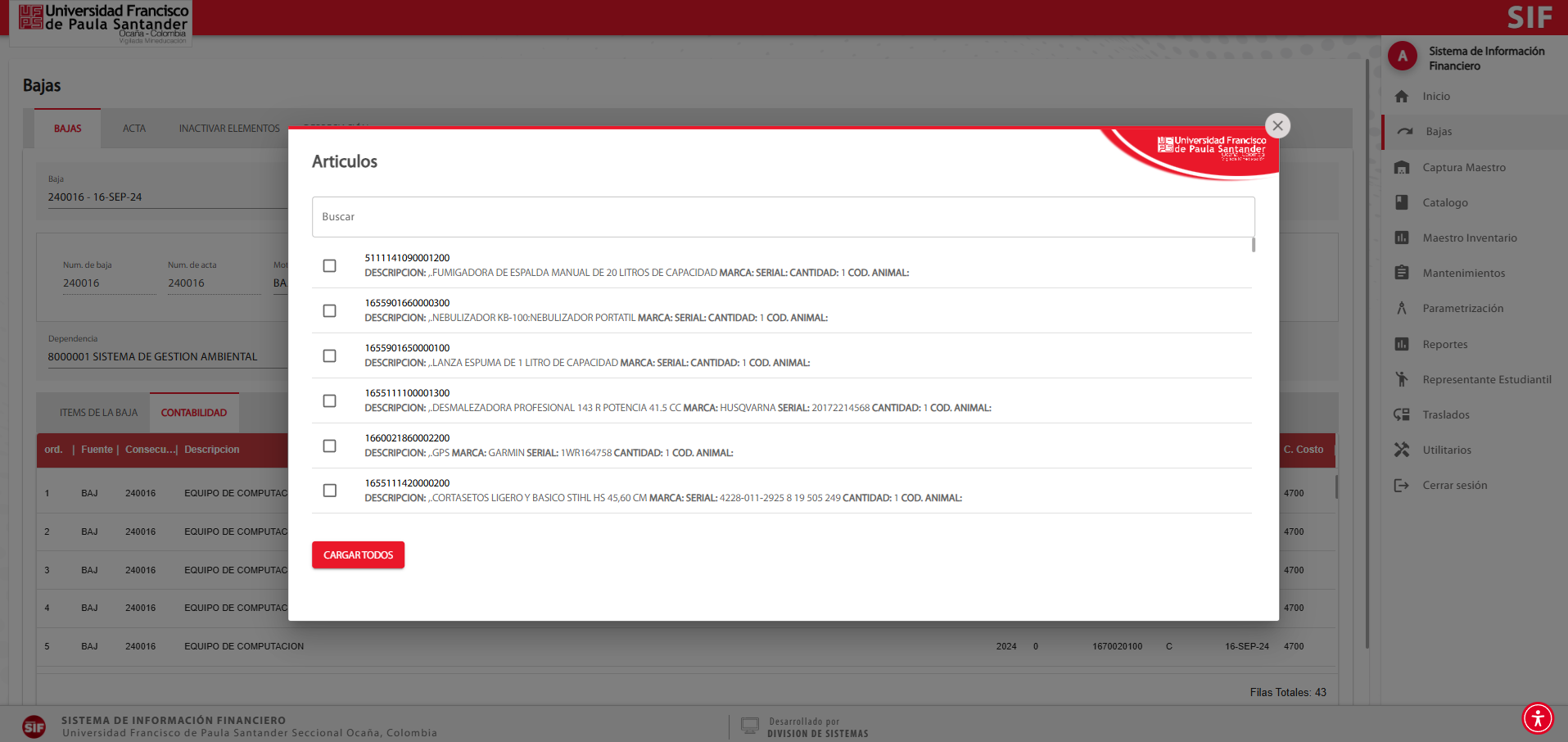
Se seleccionas los artículos a dar de baja.
-
- LICENCIAS: Botón para gestionar licencias.
Tabla "ITEMS DE LA BAJA"
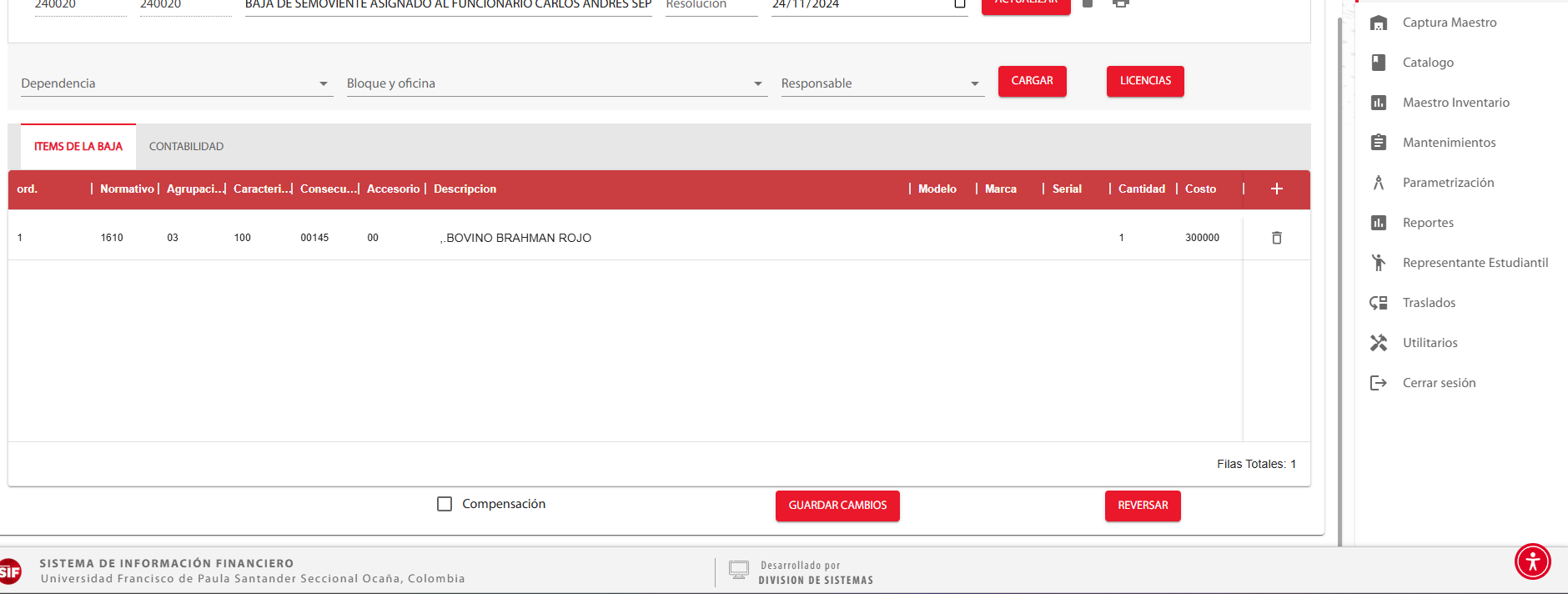
Esta tabla es donde se detallan los artículos específicos que se están dando de baja.
- Descripción: Lista los elementos que se van a retirar del inventario con sus características principales.
- Columnas:
- Ord.: Número de orden o secuencia del ítem en la baja.
- Normativo: Código normativo del elemento.
- Agrup.: Código de agrupación.
- Caract.: Características.
- Consec.: Consecutivo.
- Descripción: Nombre o descripción del artículo.
- Modelo: Modelo del ítem.
- Marca: Marca del ítem.
- Serial: Número de serie del ítem.
- Cantidad: Cantidad de unidades de este ítem que se dan de baja.
- Costo: Costo unitario o total del ítem.
- Icono de Eliminar (bote de basura): Permite quitar una línea de la tabla si el ítem no debe incluirse en la baja.
- Botón Agregar (+): Permite añadir una nueva fila para incluir más artículos en la baja.
- "Filas Totales: 1": Indica la cantidad de ítems listados en la tabla.
La pestaña "CONTABILIDAD" dentro del módulo "Bajas" es un componente crucial para asegurar que cada baja de un elemento del inventario tenga su correspondiente registro contable. Su función principal es mostrar el movimiento contable que se genera al dar de baja un activo, garantizando la integración entre el sistema de inventario y el sistema contable de la Universidad Francisco de Paula Santander Seccional Ocaña.
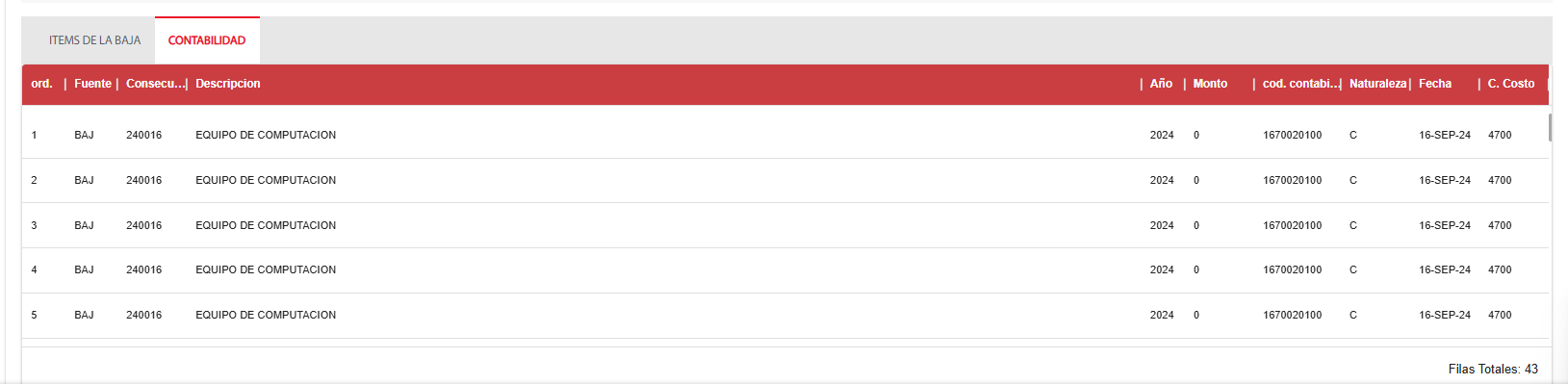
Funciones Principales
- Visualización de Movimientos Contables: Muestra de forma detallada los asientos contables generados por la baja de los ítems.
- Trazabilidad Contable: Permite verificar qué cuentas contables son afectadas por cada baja, incluyendo el monto, la naturaleza (crédito o débito) y el centro de costo.
Estructura de la Pestaña "CONTABILIDAD"
Esta pestaña presenta una tabla que detalla el movimiento contable asociado a la baja que se está gestionando:
- Tabla de Movimiento Contable:
- Ord.: Número de orden o secuencia del movimiento contable.
- Fuente: Tipo de documento o transacción que origina el movimiento.
- Consec.: Número consecutivo de la baja o del asiento contable asociado.
- Descripción: Una breve descripción del concepto contable o del elemento afectado.
- Año: El año fiscal al que corresponde el movimiento.
- Monto: El valor monetario del movimiento contable. En el ejemplo, aparece "0" para todas las filas, lo que podría indicar que el valor se calcula en otra parte o que en este tipo específico de baja no se requiere un monto directo aquí.
- cod. contab.: El código de la cuenta contable afectada.
- Naturaleza: Indica si el movimiento es "Crédito" (C) o "Débito" (D), esencial en contabilidad para mantener el balance. En el ejemplo, se muestra.
- Fecha: La fecha en que se registra el movimiento contable.
- C. Costo: El centro de costo asociado al movimiento.
- "Filas Totales: Indica el número total de asientos contables generados para la baja en cuestión.
El módulo "Bajas" es fundamental para el control de activos fijos e inventarios, asegurando que los registros reflejen con precisión los bienes disponibles y justifiquen las salidas por motivos distintos a una requisición de consumo normal.
4.10 Granja Experimental
4.10.1Entrega de productos
En la primera pestaña de facturas, se puede realizar la búsqueda de la factura correspondiente al cliente y marcar la entrega de cada producto al cliente, si es necesario. En caso de que corresponda, se puede generar un PDF de autorización de salida de los productos del campus universitario.
En la segunda pestaña se muestran los productos que han sido pagados, pero aún no se han entregado a los clientes. Se detalla la descripción del producto, la cantidad y el nombre del cliente que realizó la compra.
4.10.2 Facturas
Esta opción permite la creación de facturas para las personas que tienen productos asignados para la venta, ya sea en la sección de producción al por mayor o en producción especial. Las facturas pueden generarse en formato PDF o enviarse por correo electrónico. Al enviarlas por correo, los destinatarios recibirán una factura con la opción de pago mediante código de barras o un enlace de pago para realizarla a través de PSE (Pago Seguro en Línea). Es importante tener en cuenta que estos medios de pago tienen un plazo de un día para completarse; de lo contrario, será necesario generar una nueva factura.
Además, los usuarios pueden acceder posteriormente para revisar las facturas, independientemente del medio de compra utilizado. La información estará disponible en pantalla o se generará un PDF que indicará si la factura ha sido pagada, mostrando una marca de agua para confirmarlo
Para crearse debe presionar en el botón de agregar colocar el nombre del cliente y se cargaran automáticamente todos los productos que tenga pendientes por facturar a nombre de ese cliente en caso de que algún producto no deba ir en esa factura e puede eliminar solo ese producto.
4.10.3 Producción
En la primera pestaña, encontramos la sección de producción diaria, donde se ingresarán los siguientes datos:
1. Productos Disponibles para el Público General: En esta categoría se incluirán los productos que estarán disponibles para todas las personas a través de diversas plataformas como Facepruo, Gestión Humana y SIA. Estos productos estarán disponibles para su compra por cualquier individuo en el momento en que estén listos para su distribución. Es importante destacar que estos productos deben estar marcados con un tipo de consumo externo (E). Se recomienda evitar el uso de números decimales en esta sección, ya que podría resultar en compras de cantidades fraccionarias que podrían ser difíciles de manejar para la granja en el momento de la entrega del producto.
2. Productos Destinados a Uso Interno de la Universidad: En esta categoría se incluirán los productos dirigidos específicamente para el consumo interno de la universidad. Esto puede incluir productos destinados a donaciones para ferias o eventos, suministros para laboratorios de la granja destinados a la producción de otros productos, o suministros para el restaurante estudiantil. Estos productos deben ser marcados con un consumo interno (I) y se debe especificar la dependencia a la cual están dirigidos.
En la segunda pestaña (PRODUCCIÓN AL POR MAYOR) se registran las ventas al por mayor, donde se ingresan los productos con las siguientes características:
Productos Vendidos al Por Mayor: En esta sección se incluyen los productos que se venden a precios mayoristas. Es obligatorio ingresar el tercero al cual se venderá el producto, ya que solo esta persona tendrá la capacidad de realizar la compra. Esto se hace para evitar que los productos negociados sean adquiridos por otra persona. En esta sección, se pueden ingresar números decimales en la cantidad vendida, ya que el control de la cantidad vendida puede ser regulado de manera más efectiva por ustedes. En el ejemplo proporcionado en la captura de pantalla, se puede observar la venta de dos cajas de huevos que se vendieron a diferentes precios, por lo tanto, se ingresaron en esta sección.
En la tercera pestaña (PRODUCCIÓN ESPECIAL) se registra la producción especial, donde se ingresan los siguientes productos:
Productos para Clientes Especiales: En esta sección se incluyen los productos destinados a clientes específicos que han realizado compras al detal, es decir, al mismo precio que en el stock, pero que ya están apartados para esta persona. Estos productos pueden ser utilizados en ferias, por personas que se acercan directamente a los proyectos, entre otros fines. Es de suma importancia ingresar el tercero al cual será vendido, para que solo aparezca este producto para esa persona.
En la cuarta pestaña (VENTA DE SEMOVIENTES) se registra la venta de semovientes, donde se ingresarán los siguientes productos:
Semovientes Registrados en el Sistema de Inventario: Esta sección incluye los productos como vacas, cabras, cerdos, que ya están registrados en el sistema de inventario por la oficina correspondiente. Es obligatorio ingresar el código de inventario y en la descripción se puede incluir el código del animal, además del tercero al cual será vendido.
En la quinta pestaña (STOCK) se presenta el inventario actualizado, donde los usuarios solo pueden consultar la información previamente registrada en las secciones anteriores. Si un producto tiene asignado un tercero, su cantidad no se sumará al stock disponible para los usuarios en general. Sin embargo, si el producto cuenta con la misma descripción y unidad de medida, se actualizará su valor con el último registro ingresado en producción diaria y se aumentará la cantidad en el stock.
En la última pestaña, denominada "BAJAS", se registrarán los productos que ya no se desean que estén disponibles para la venta. Al iniciar el registro, se mostrarán los productos disponibles en el stock y se podrá seleccionar cuál se dará de baja, así como la cantidad correspondiente. Es IMPORTANTE tener en cuenta que si los productos se dan de baja para permitir el paso al laboratorio o al restaurante, se debe realizar un nuevo ingreso en la sección de "Producción Diaria" con los productos marcados como de consumo interno.

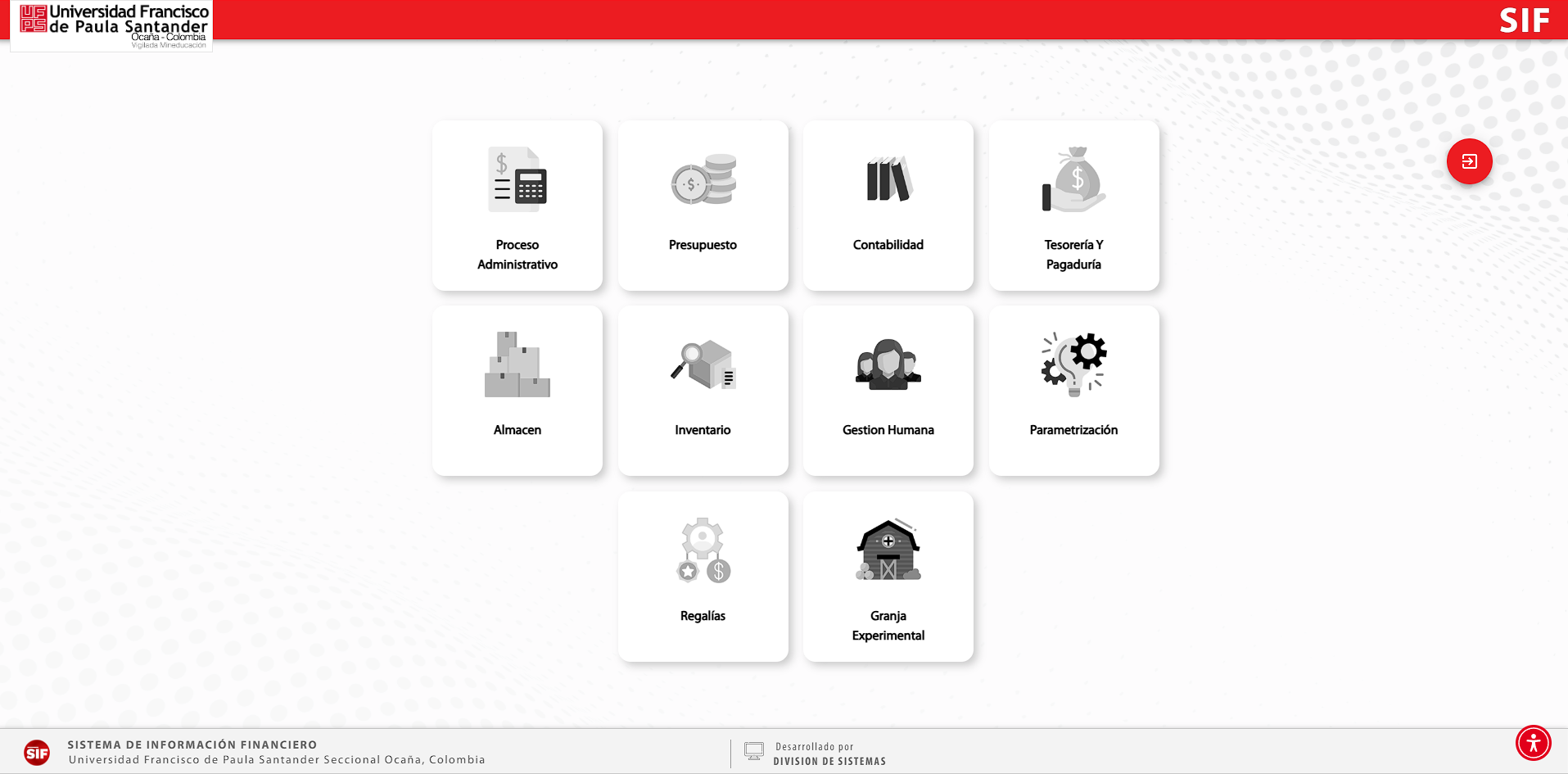
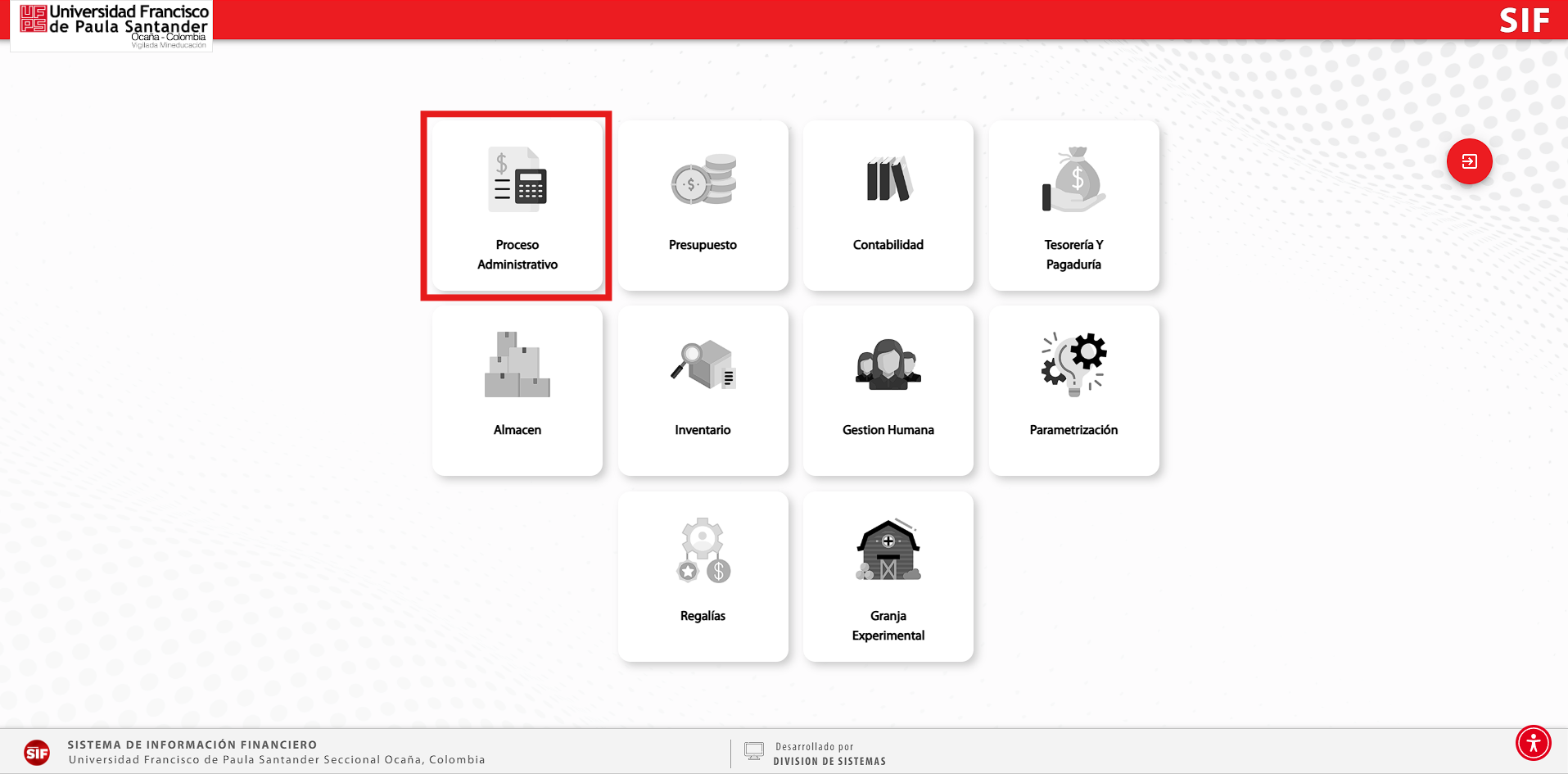
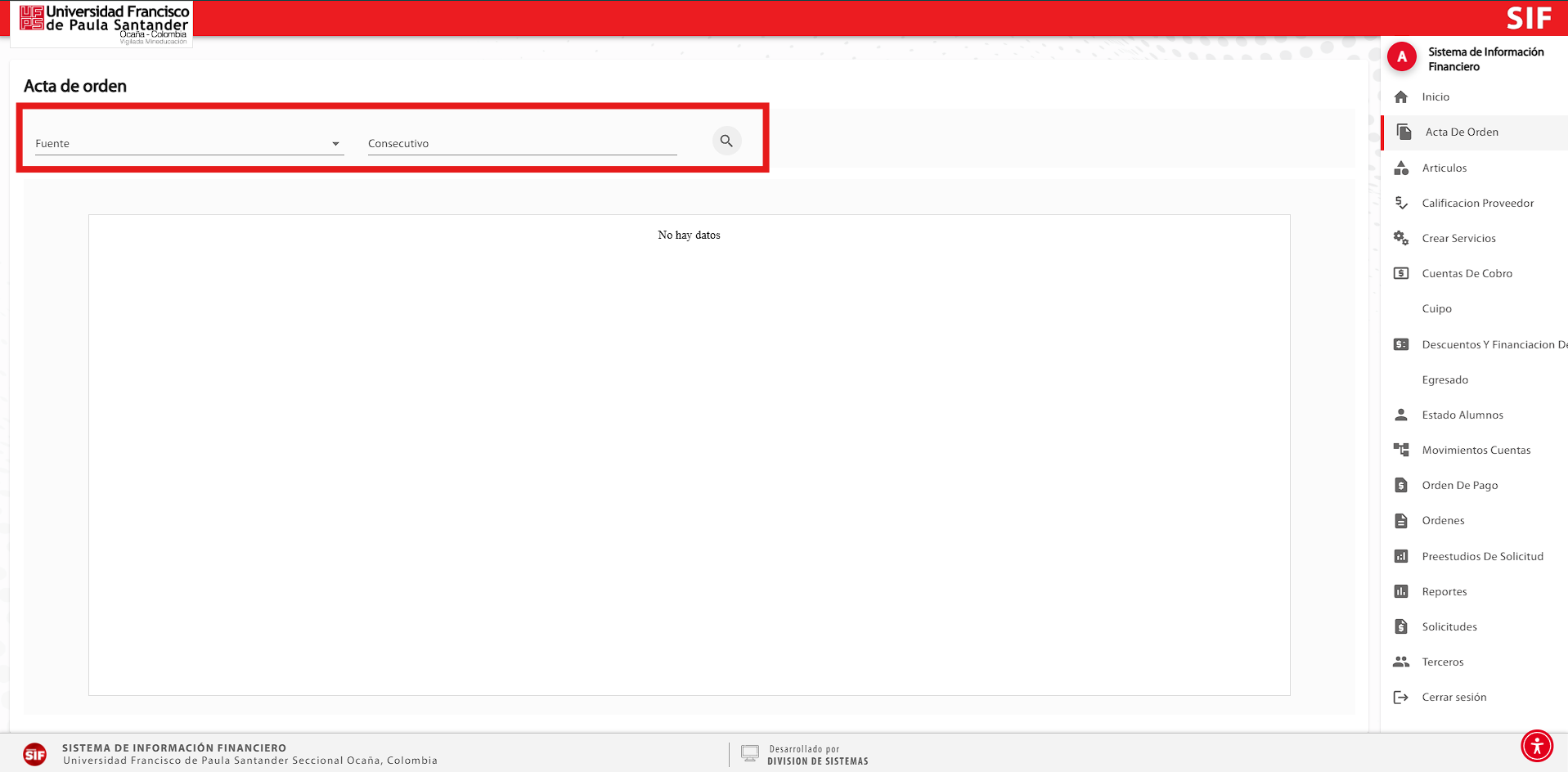
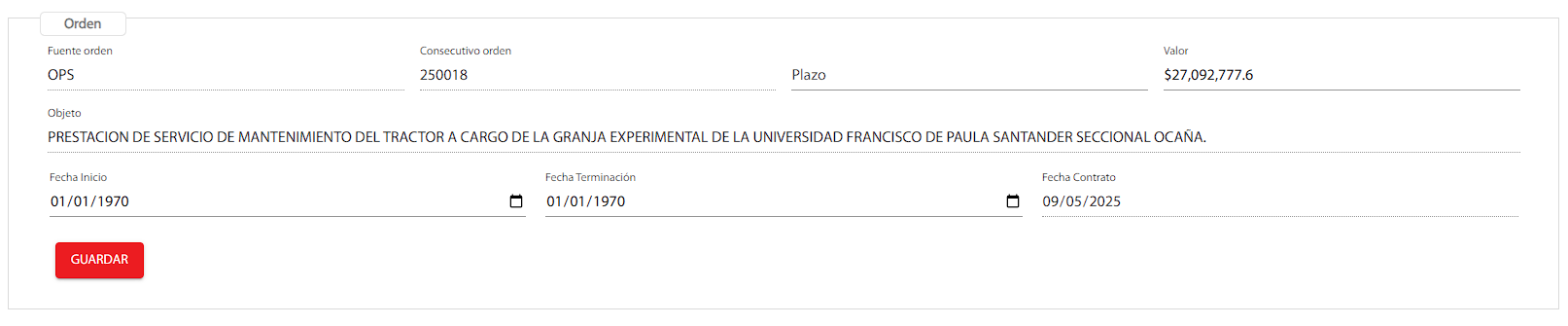
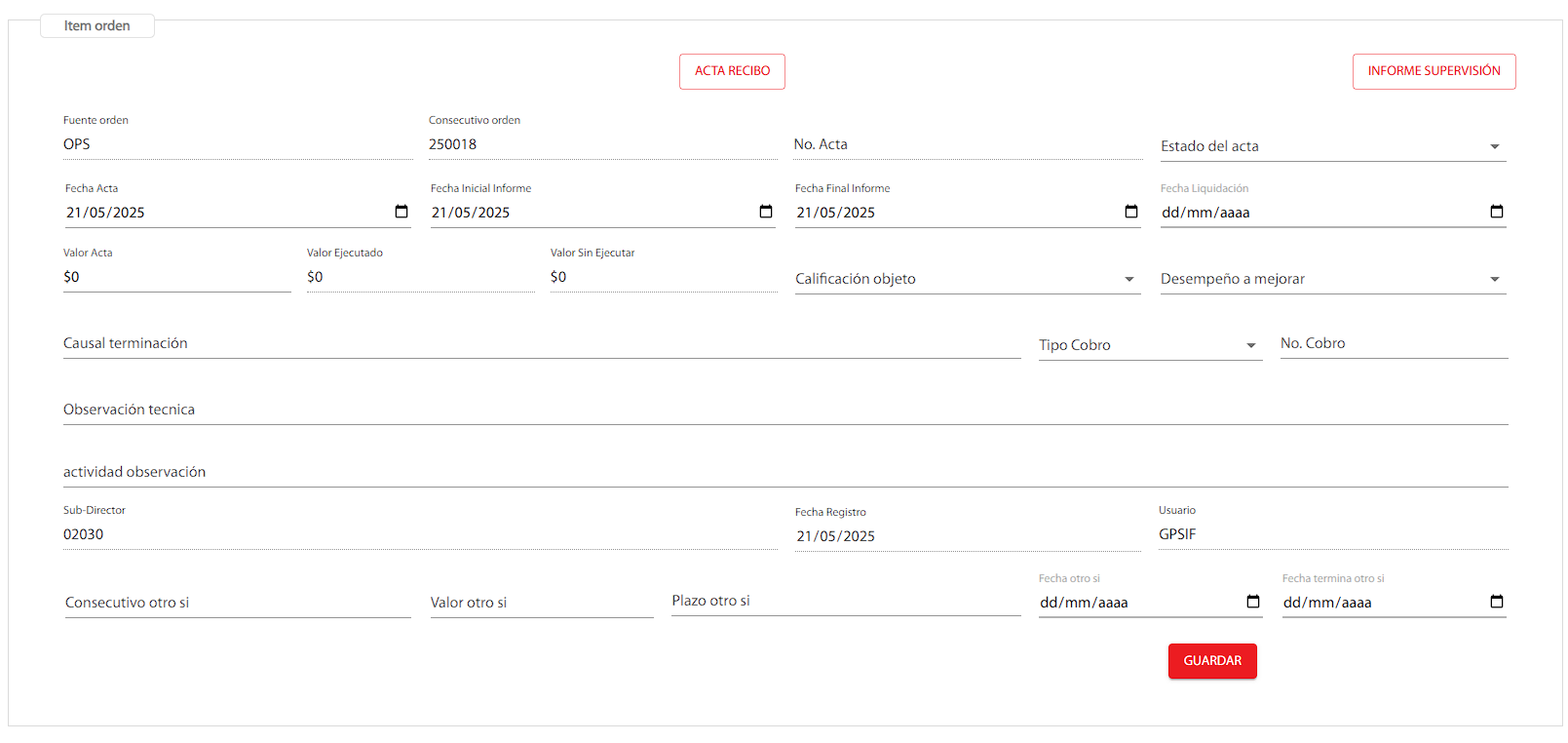


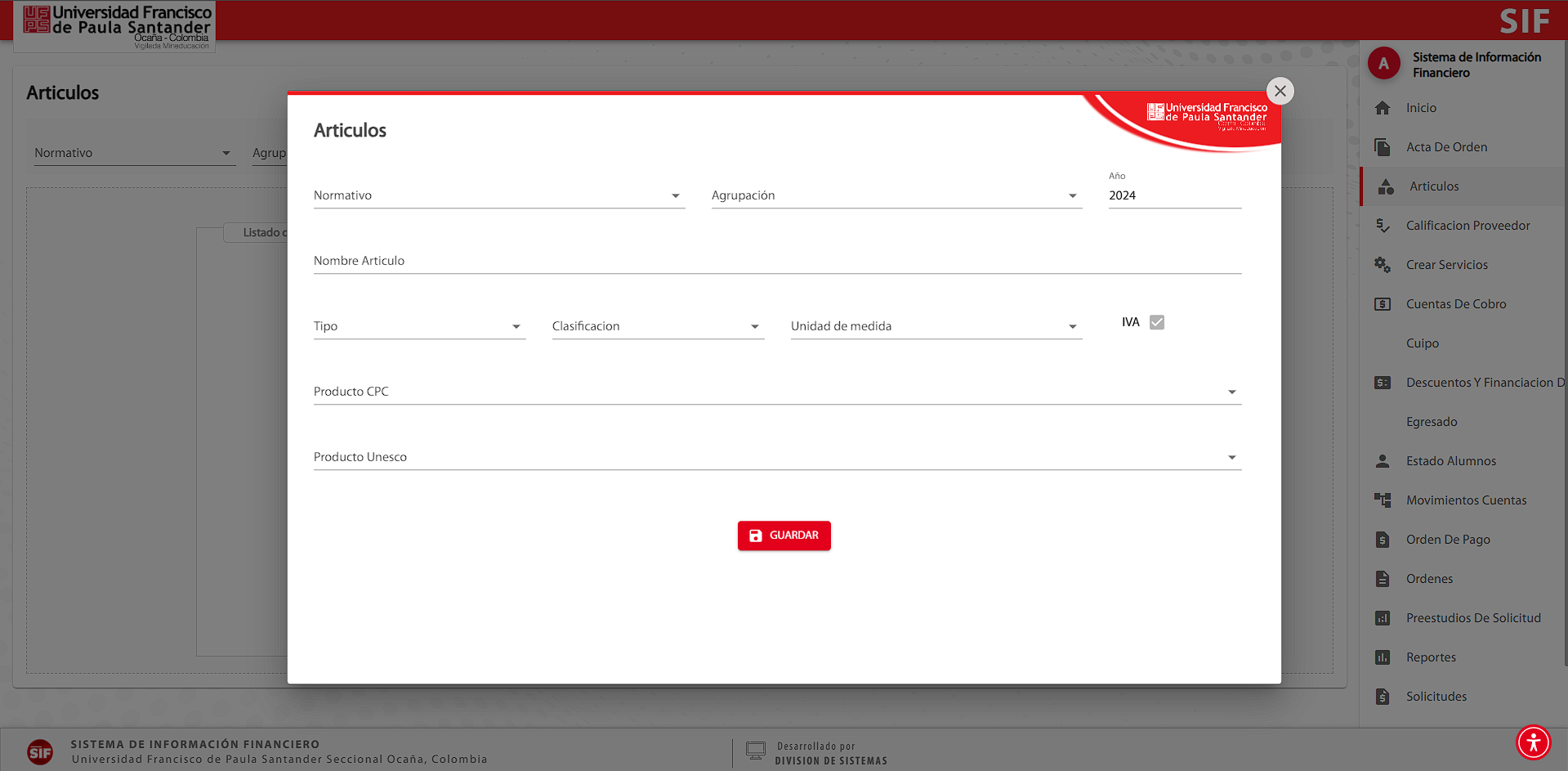
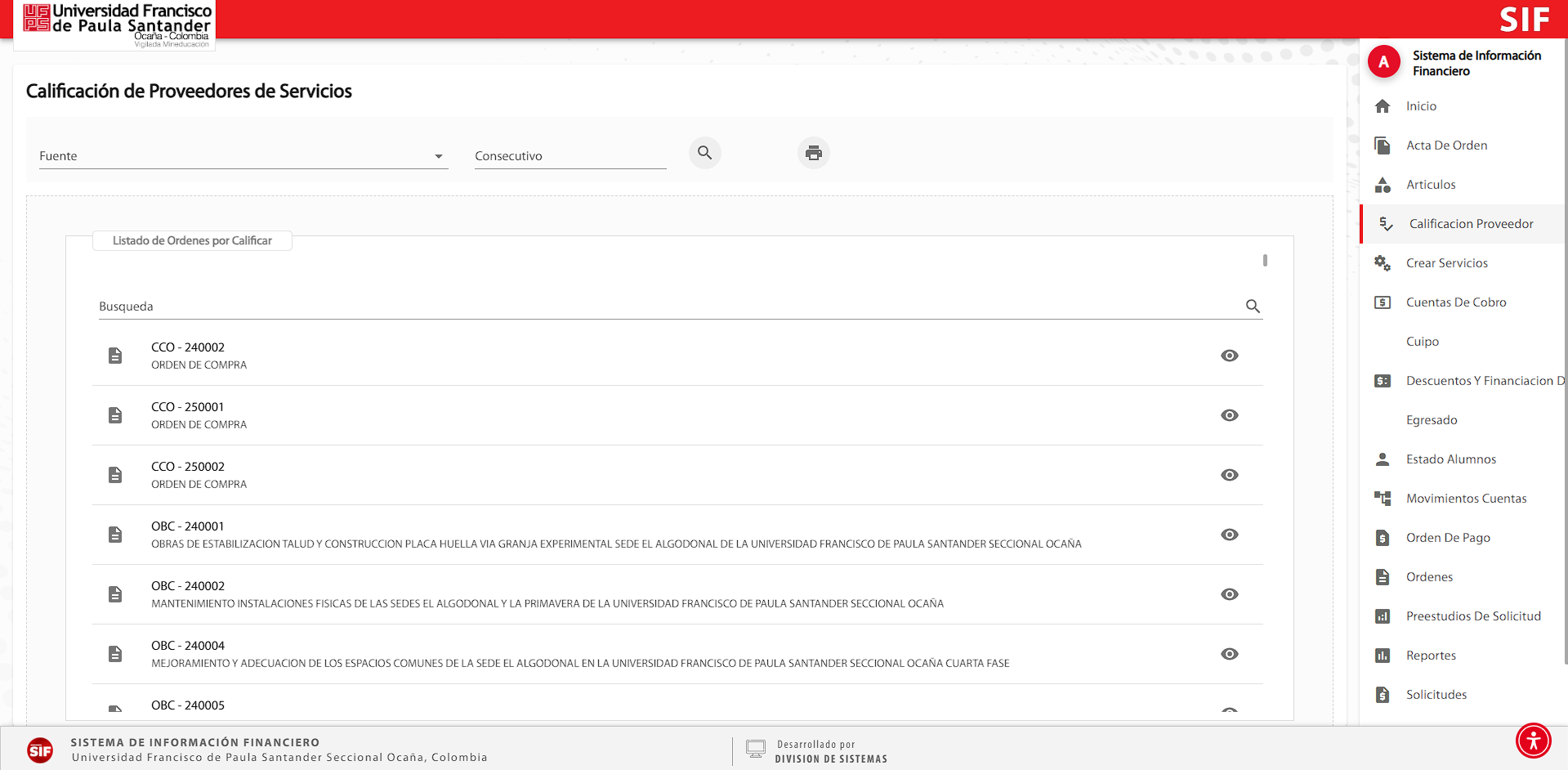
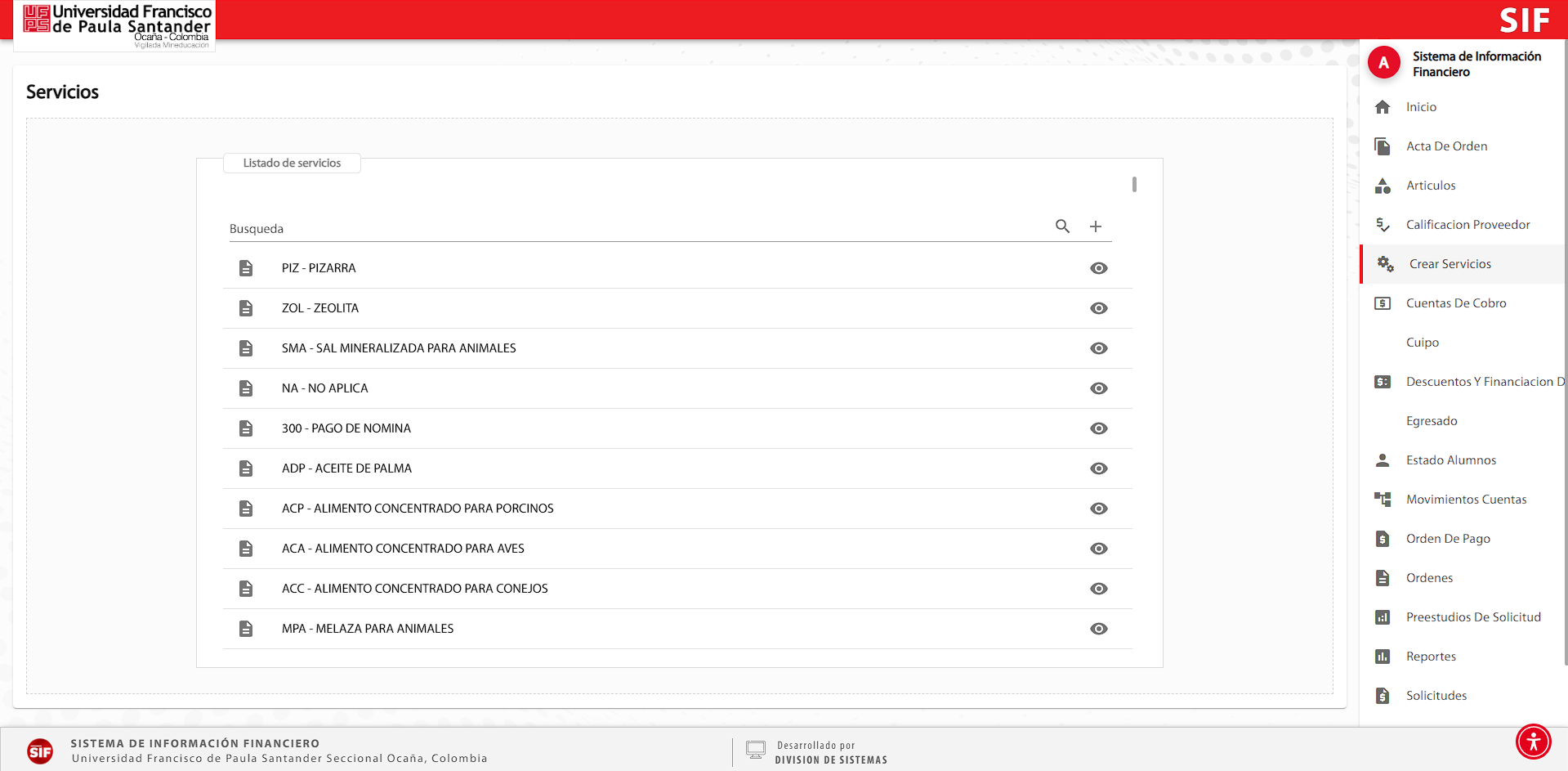
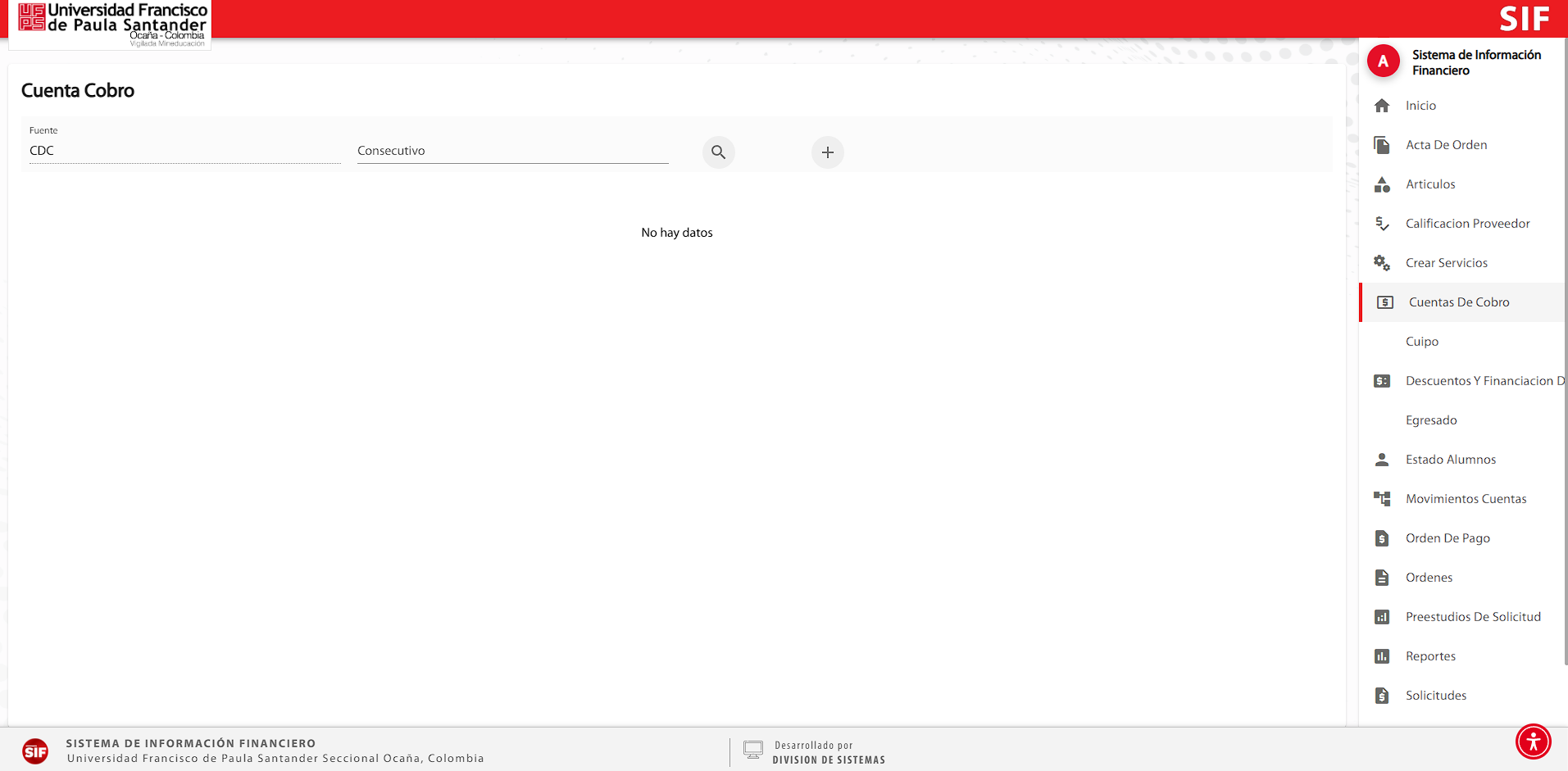
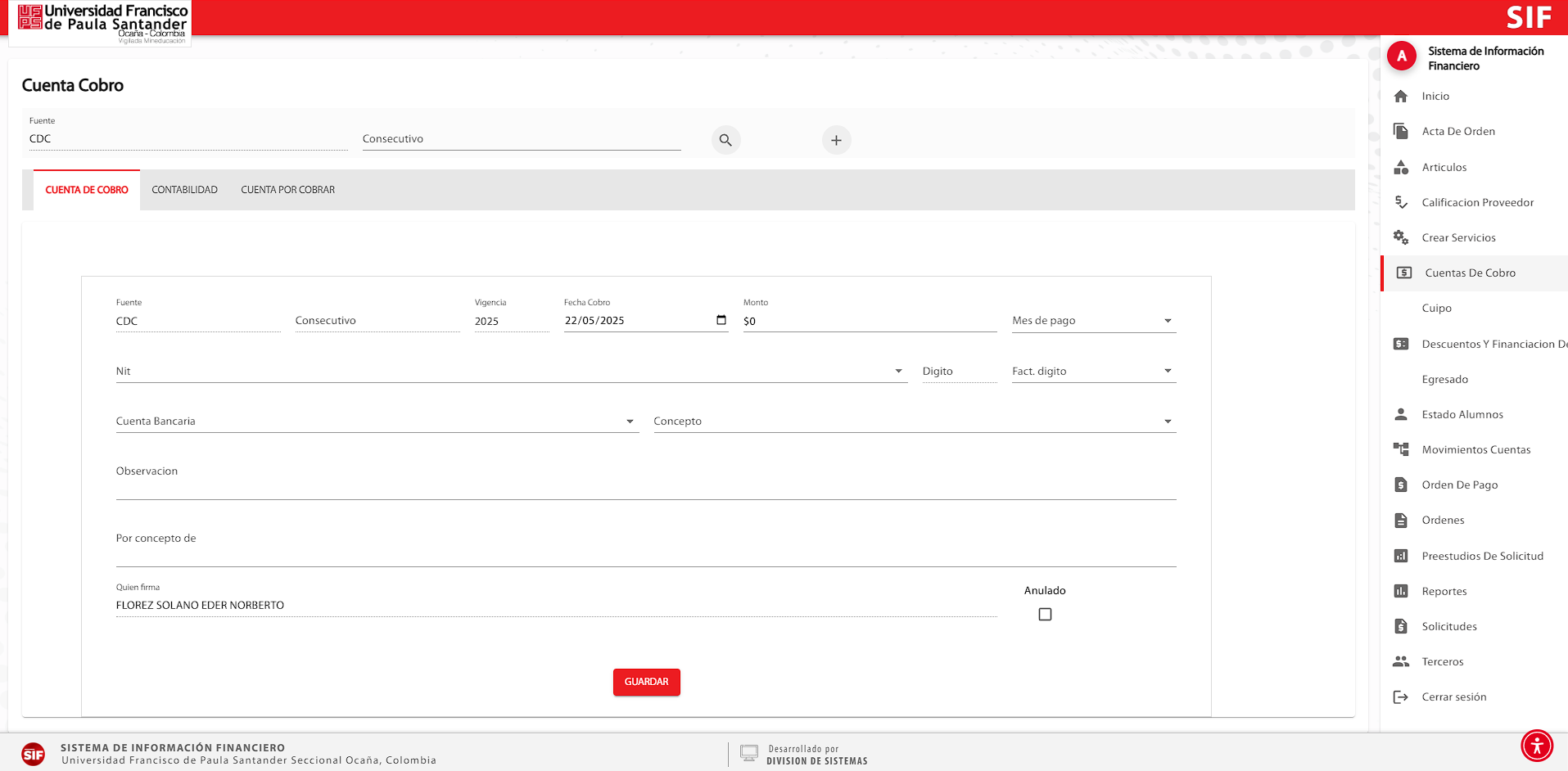
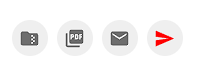
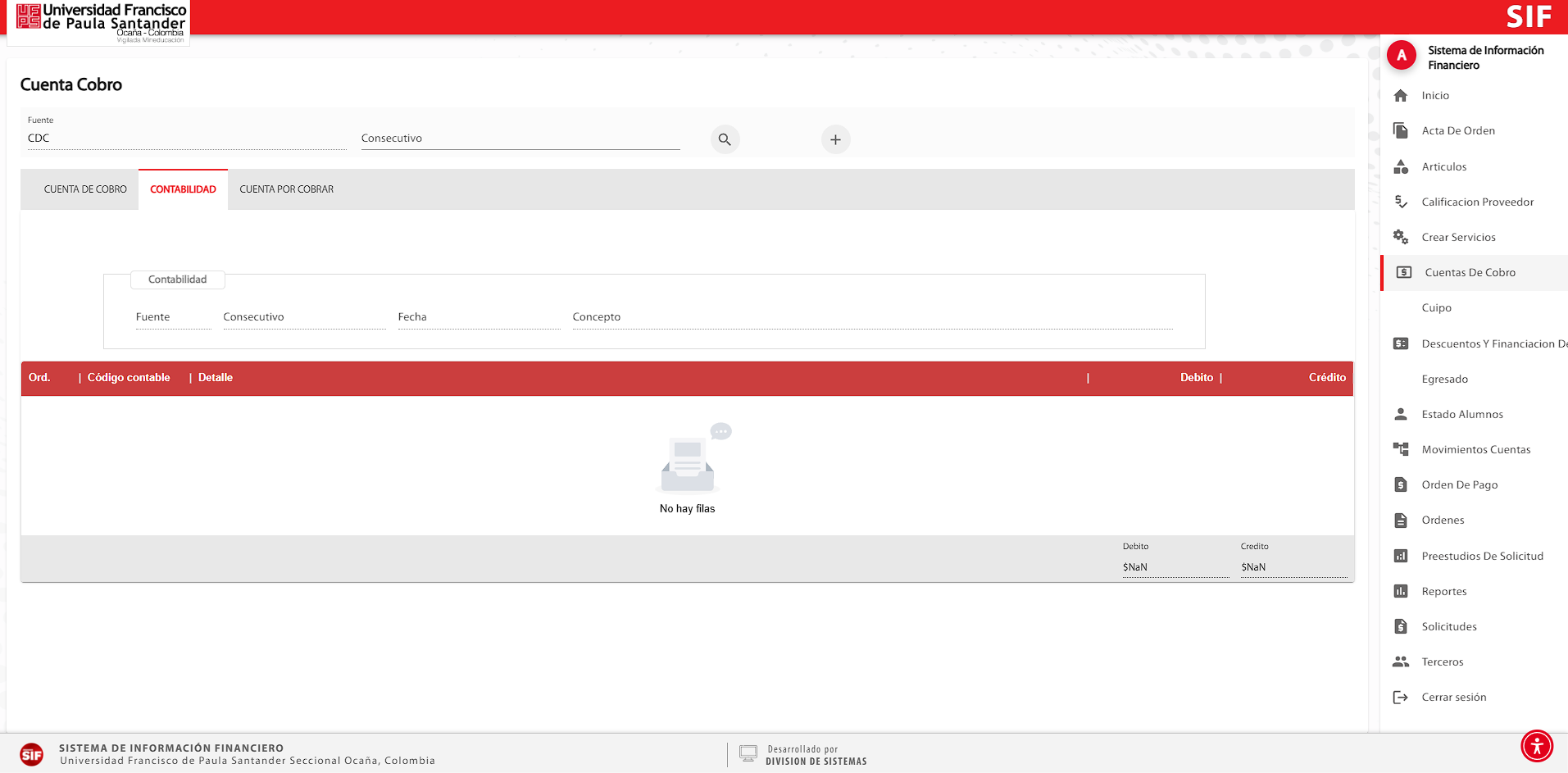
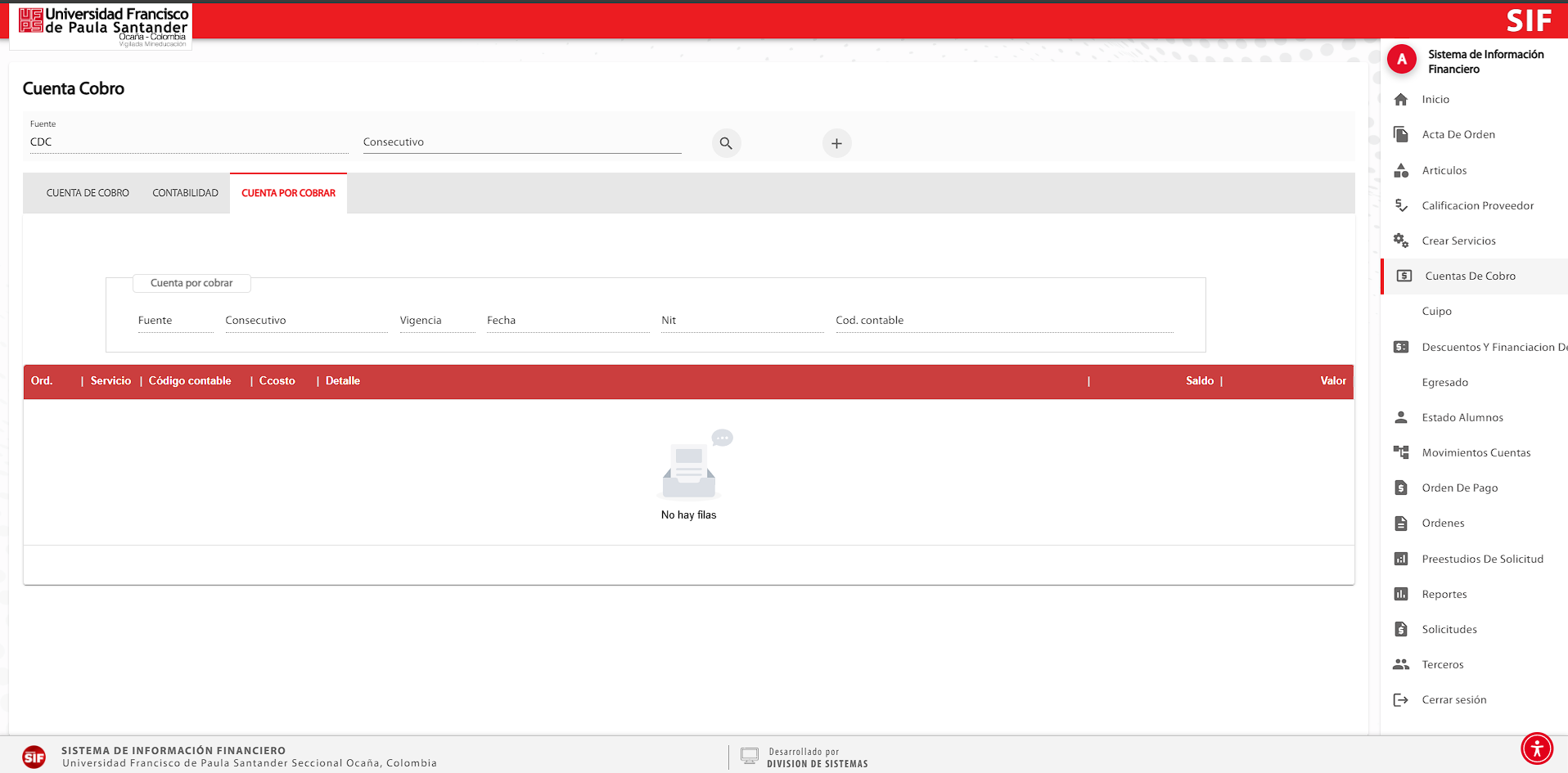
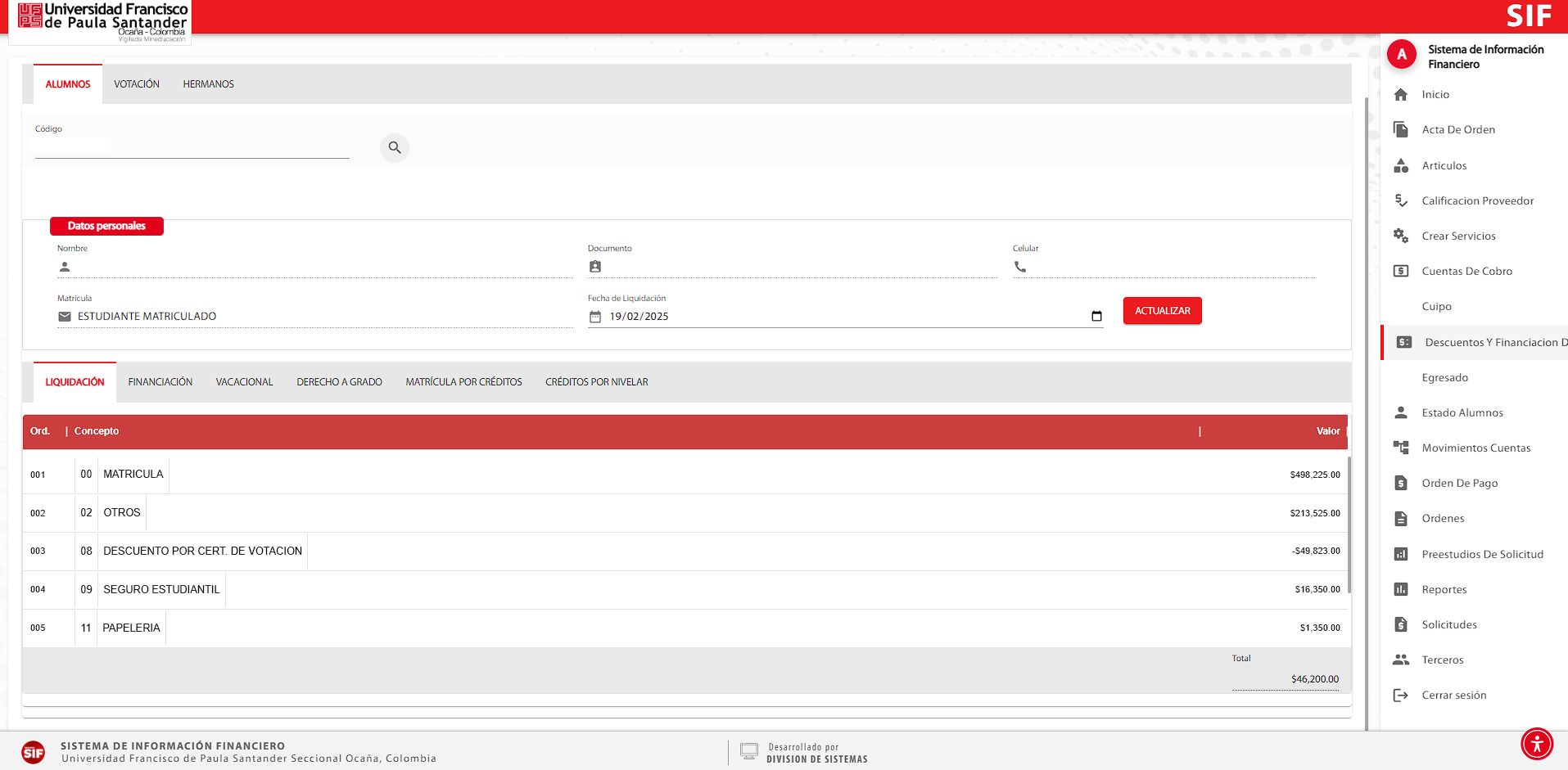
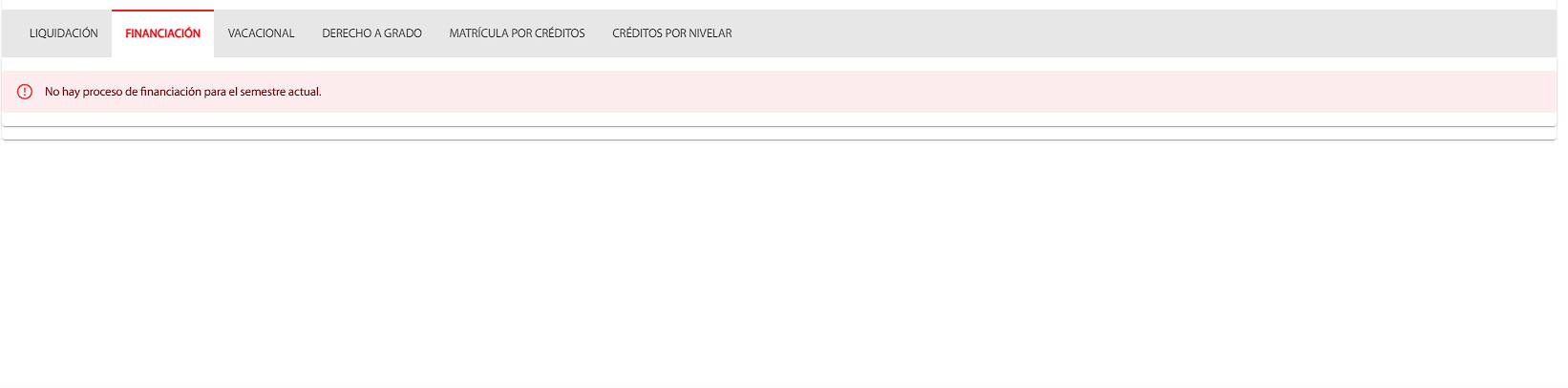


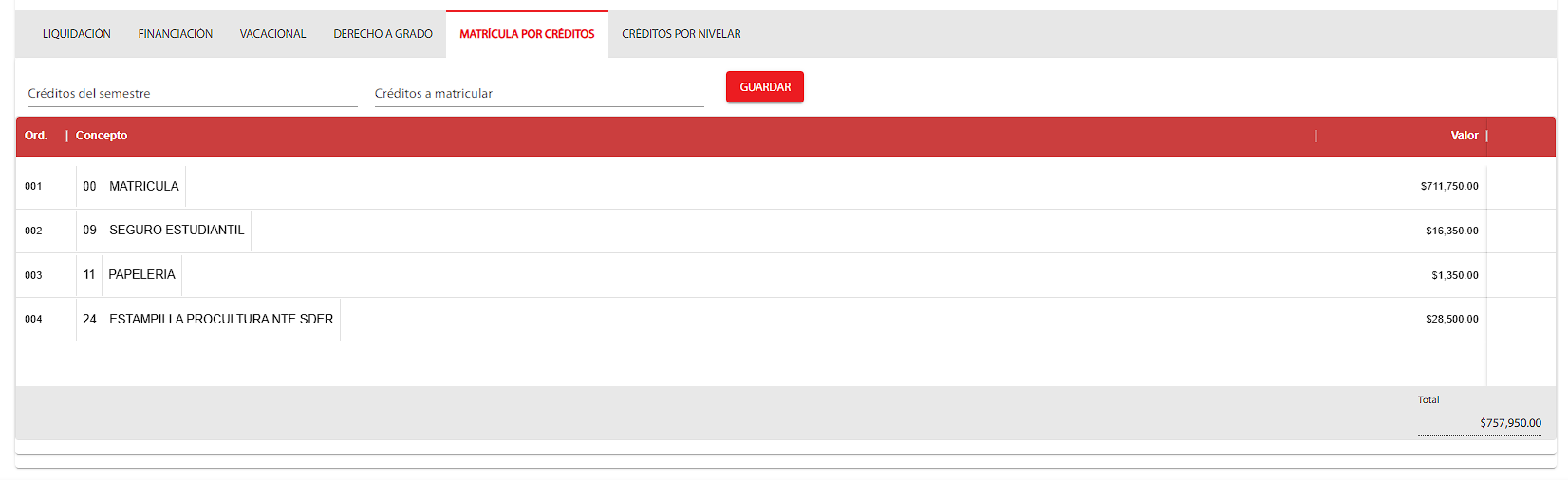
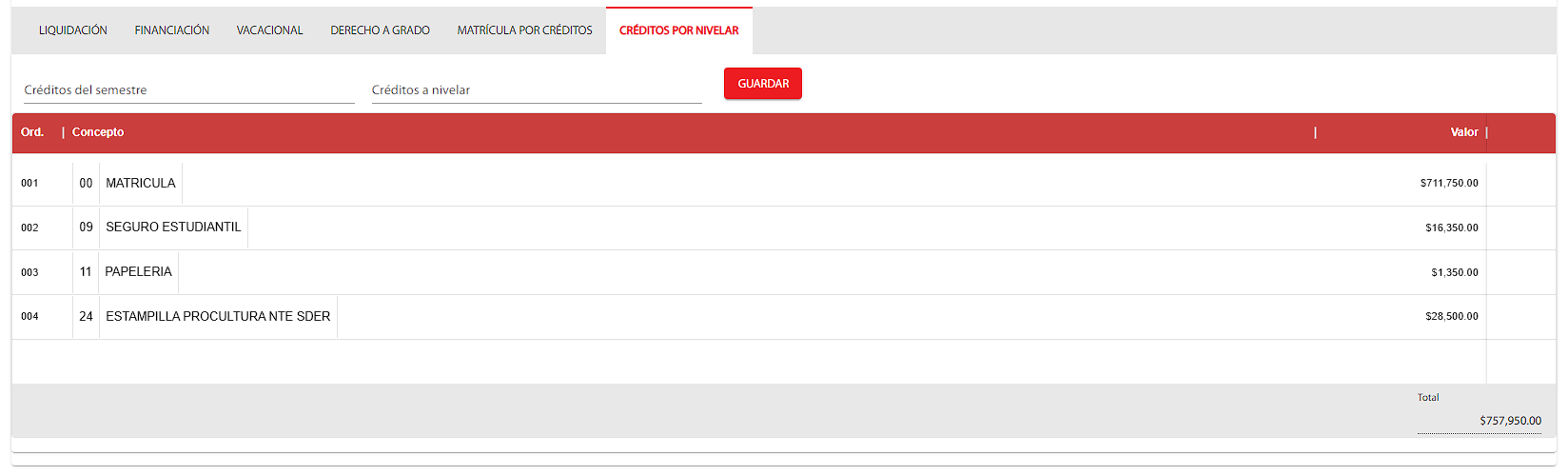
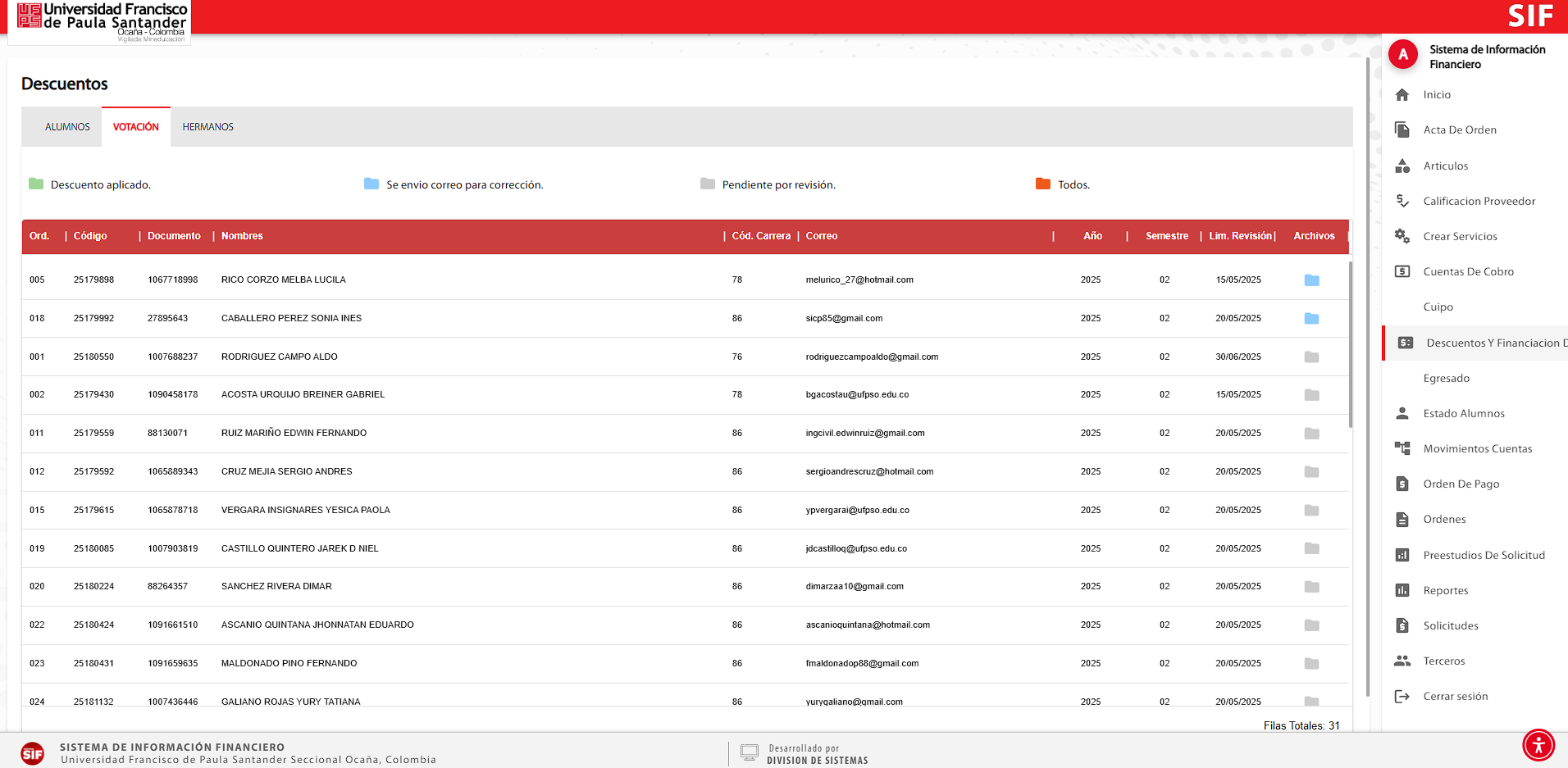
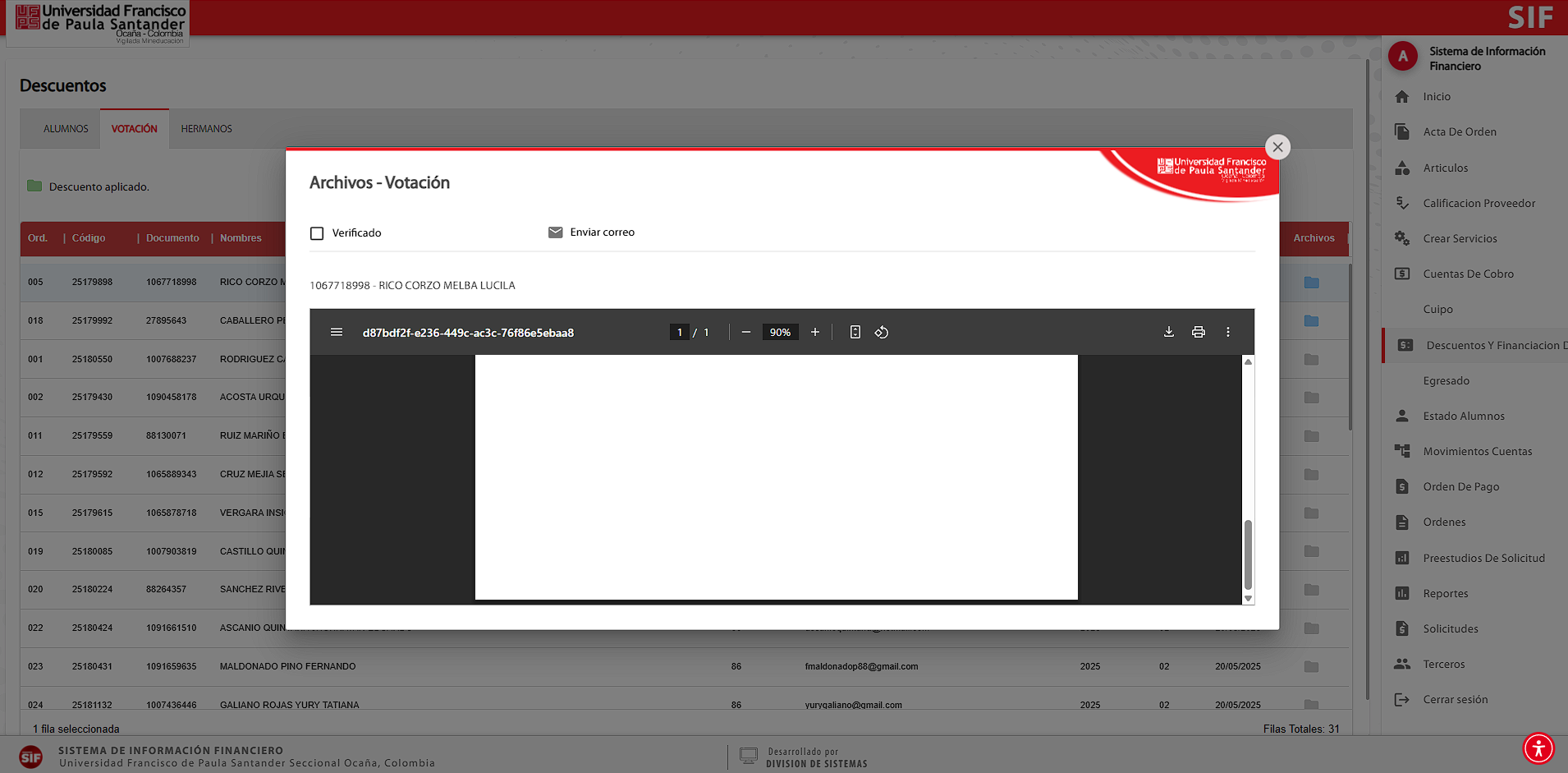
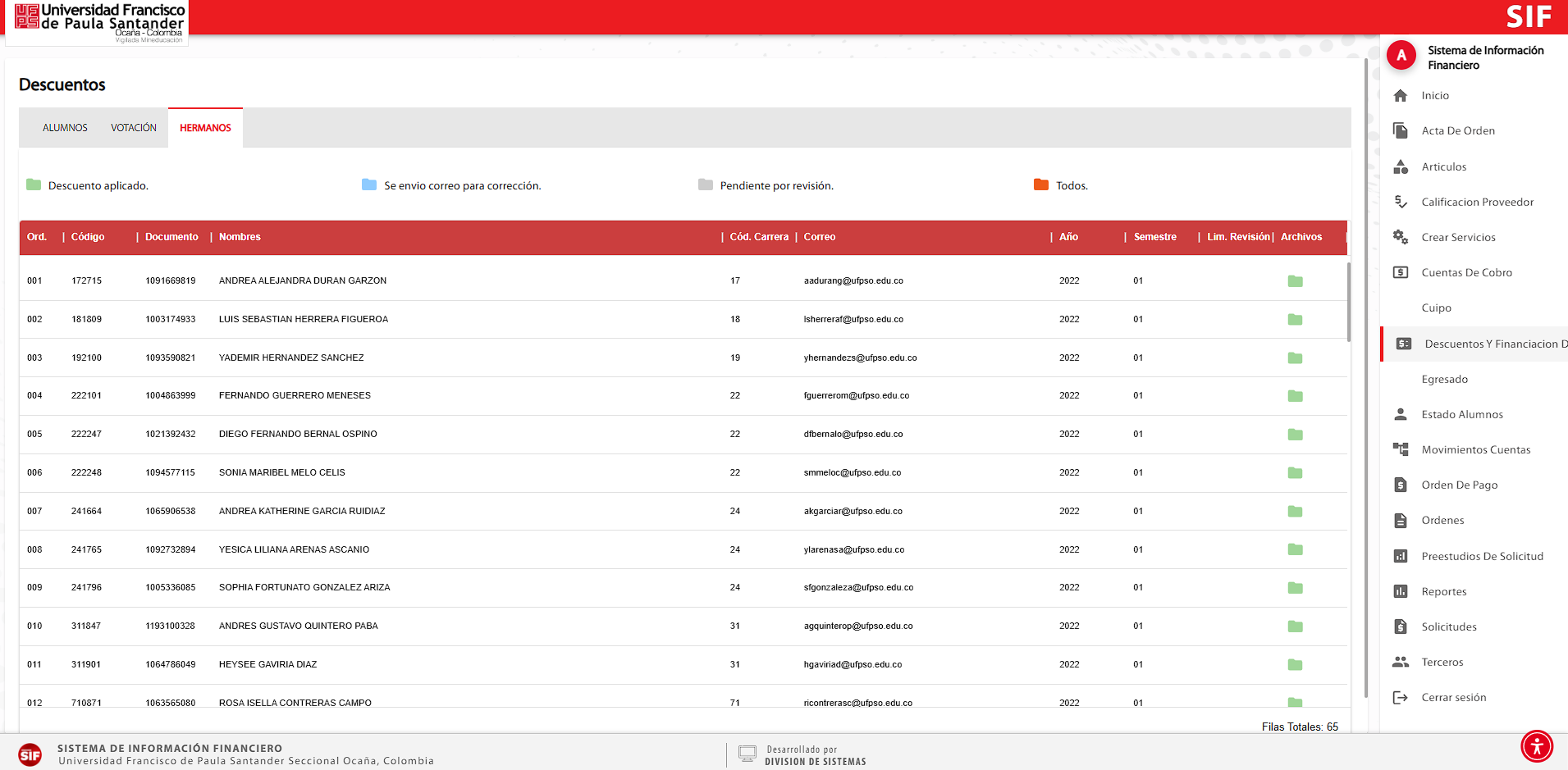
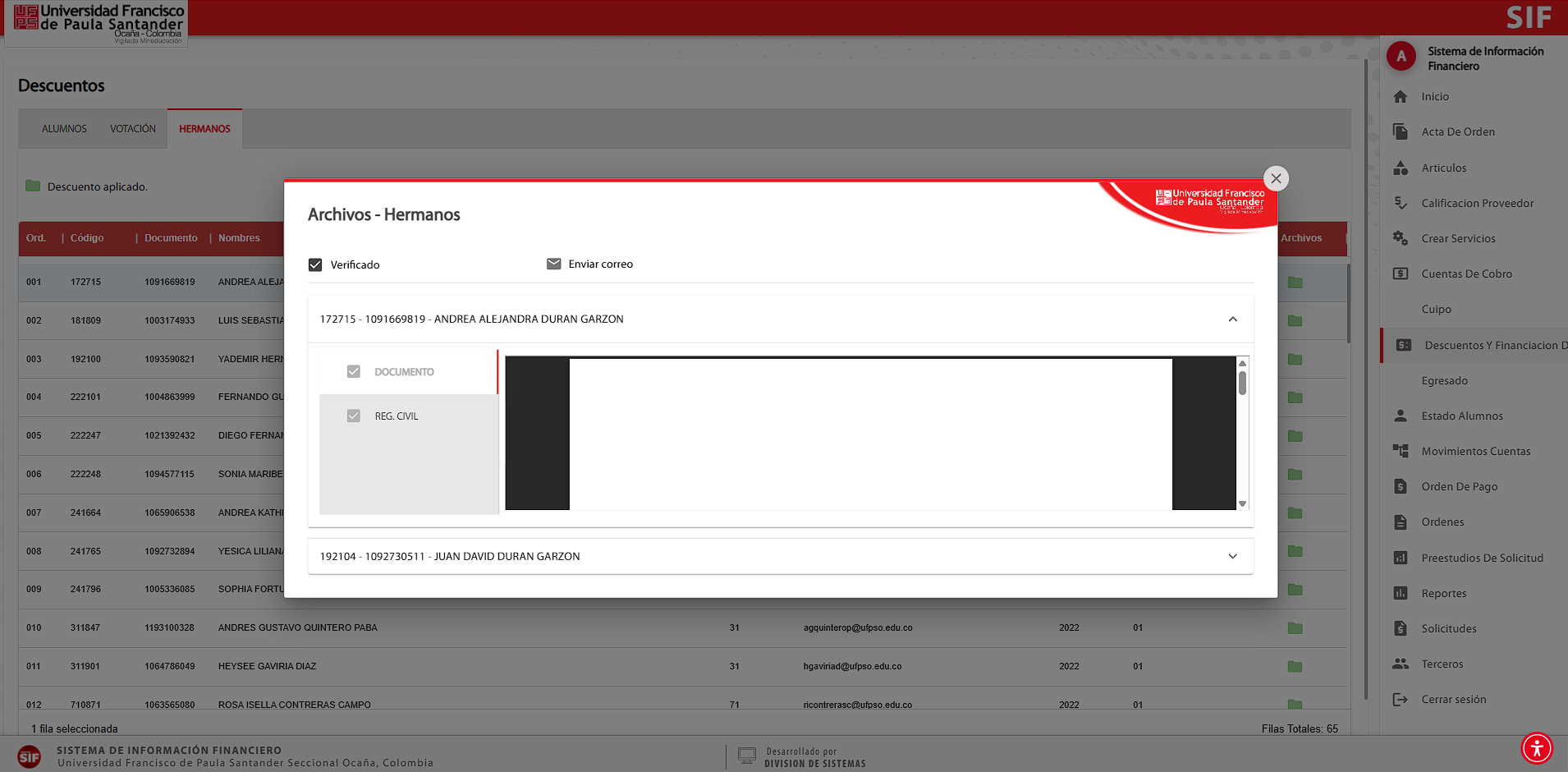
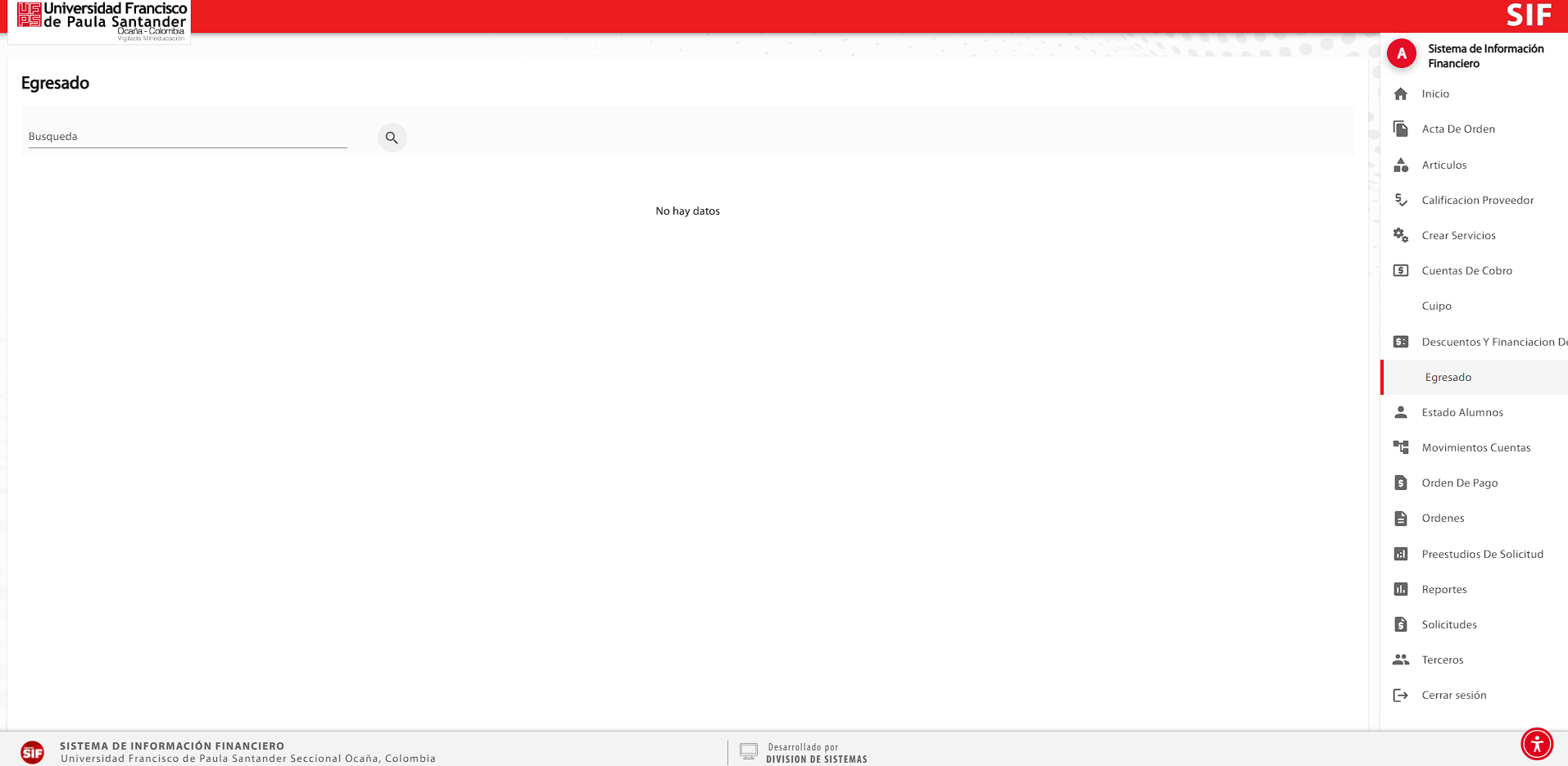
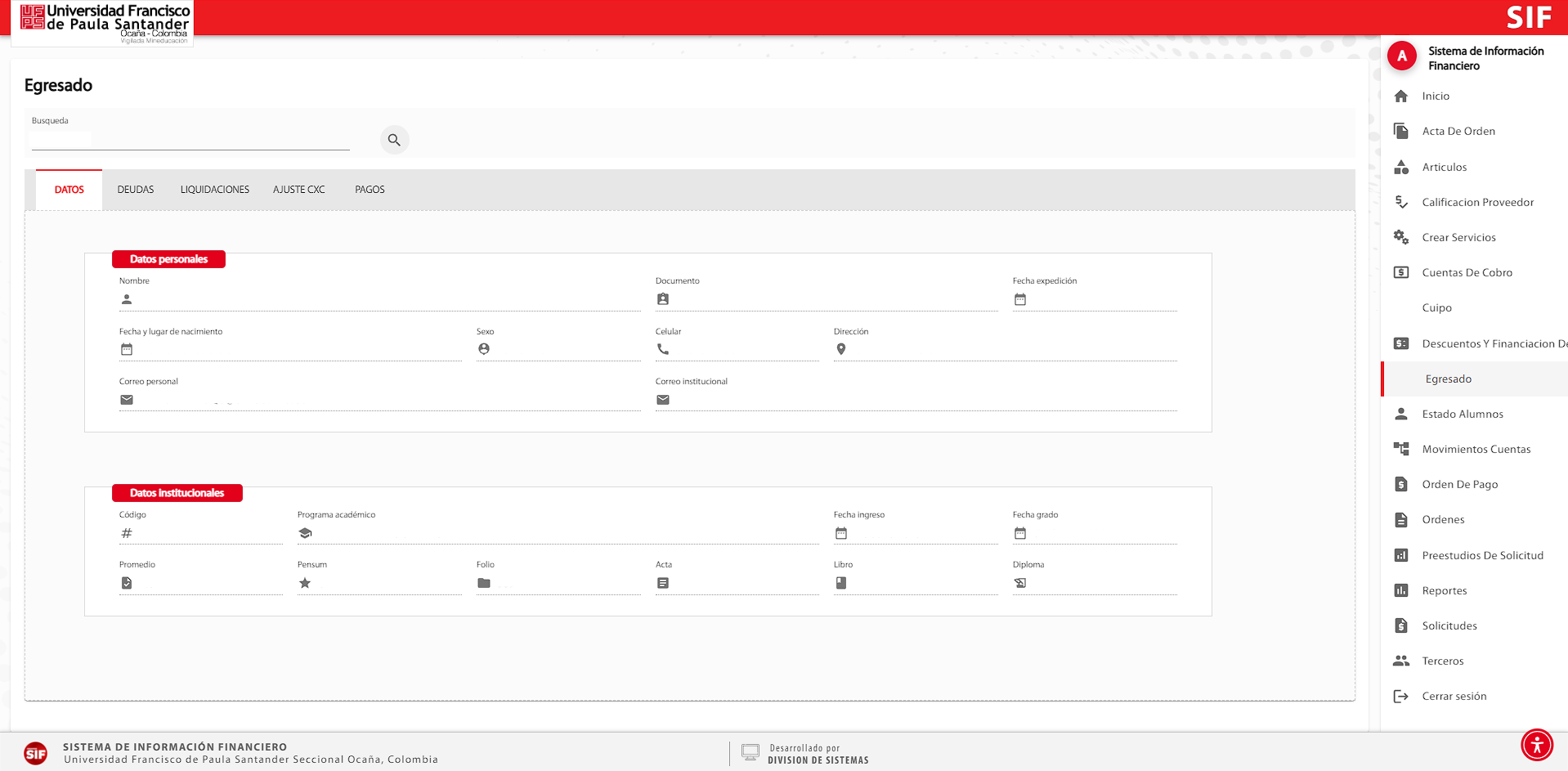
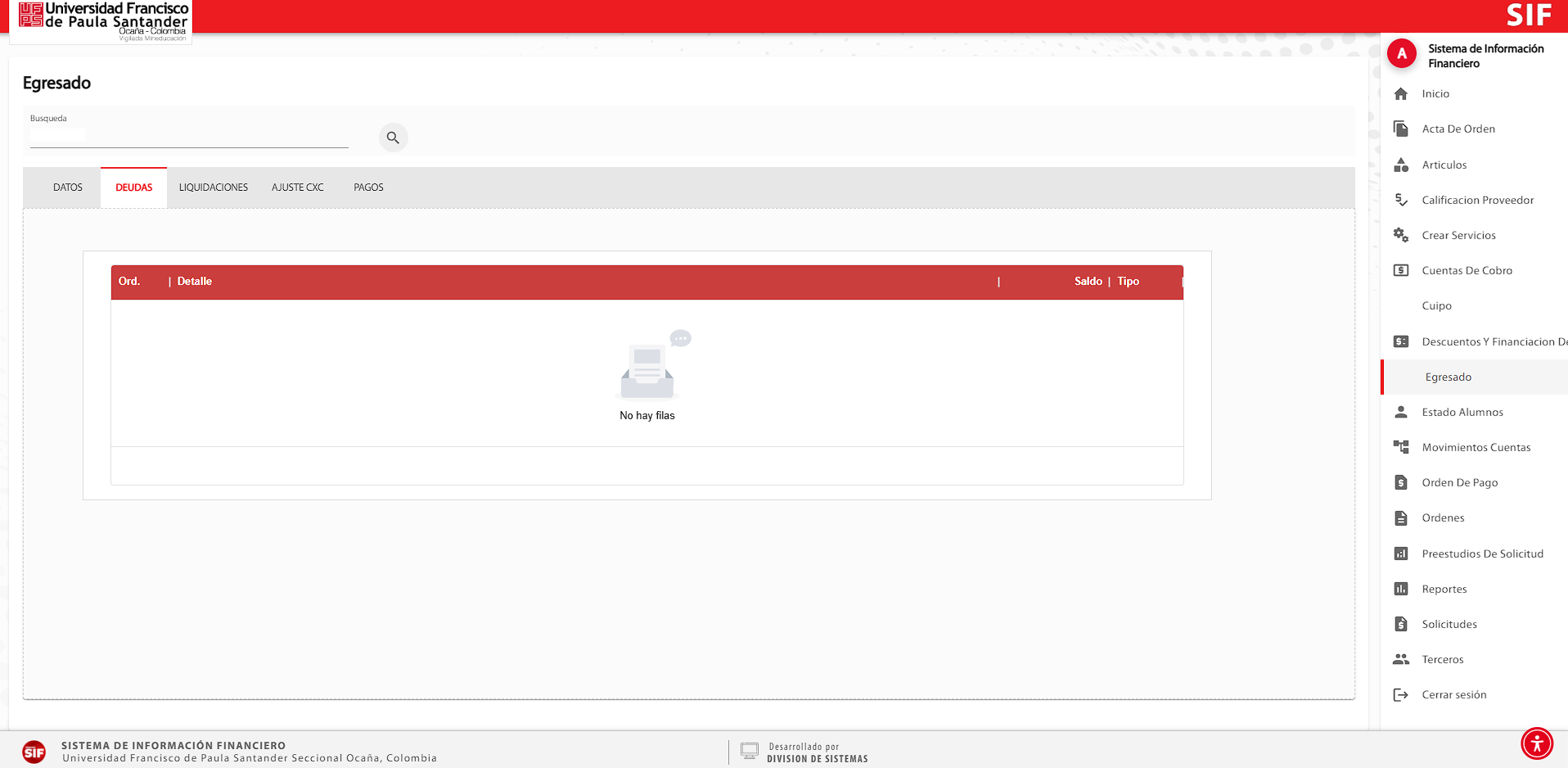
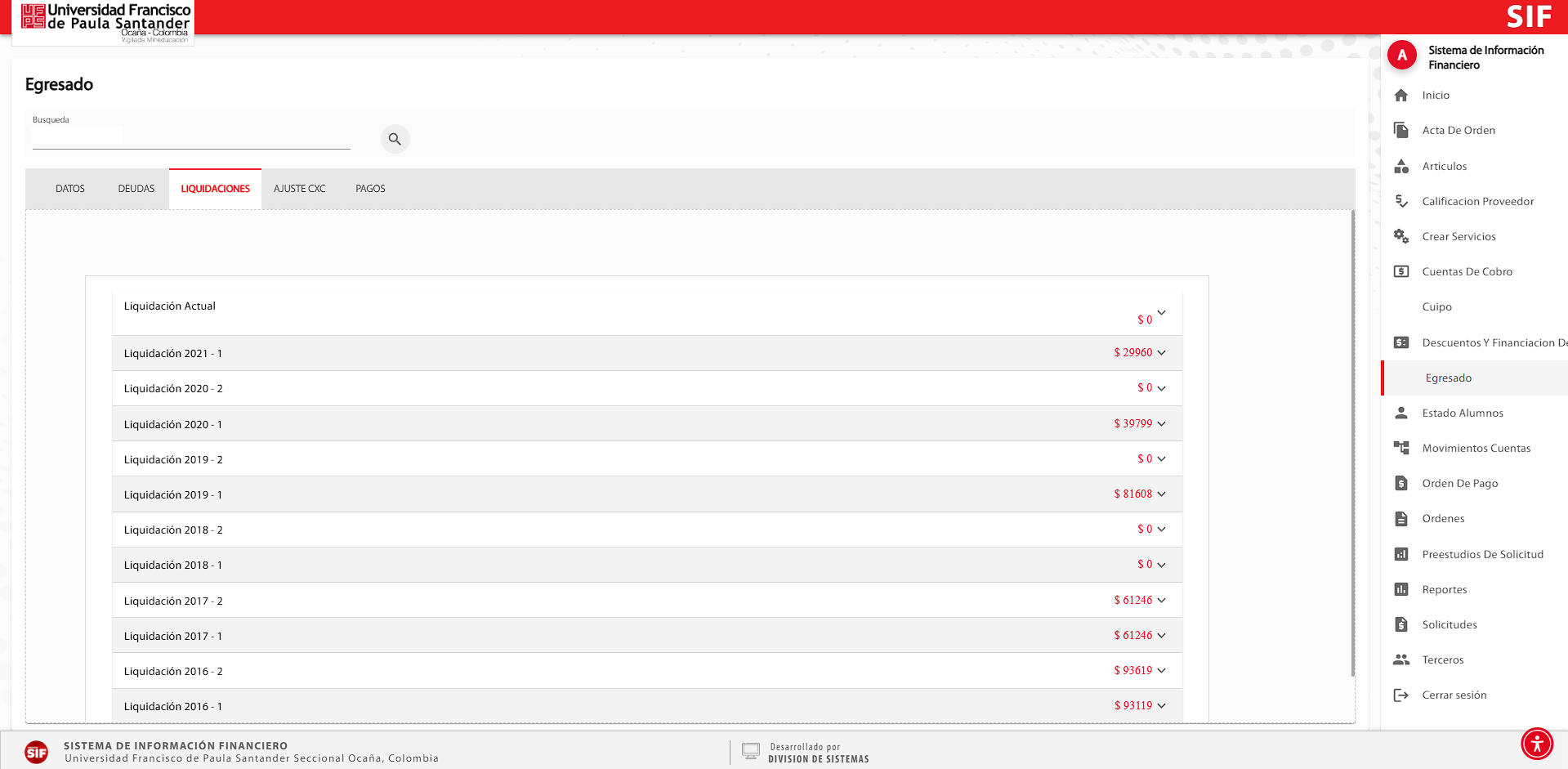
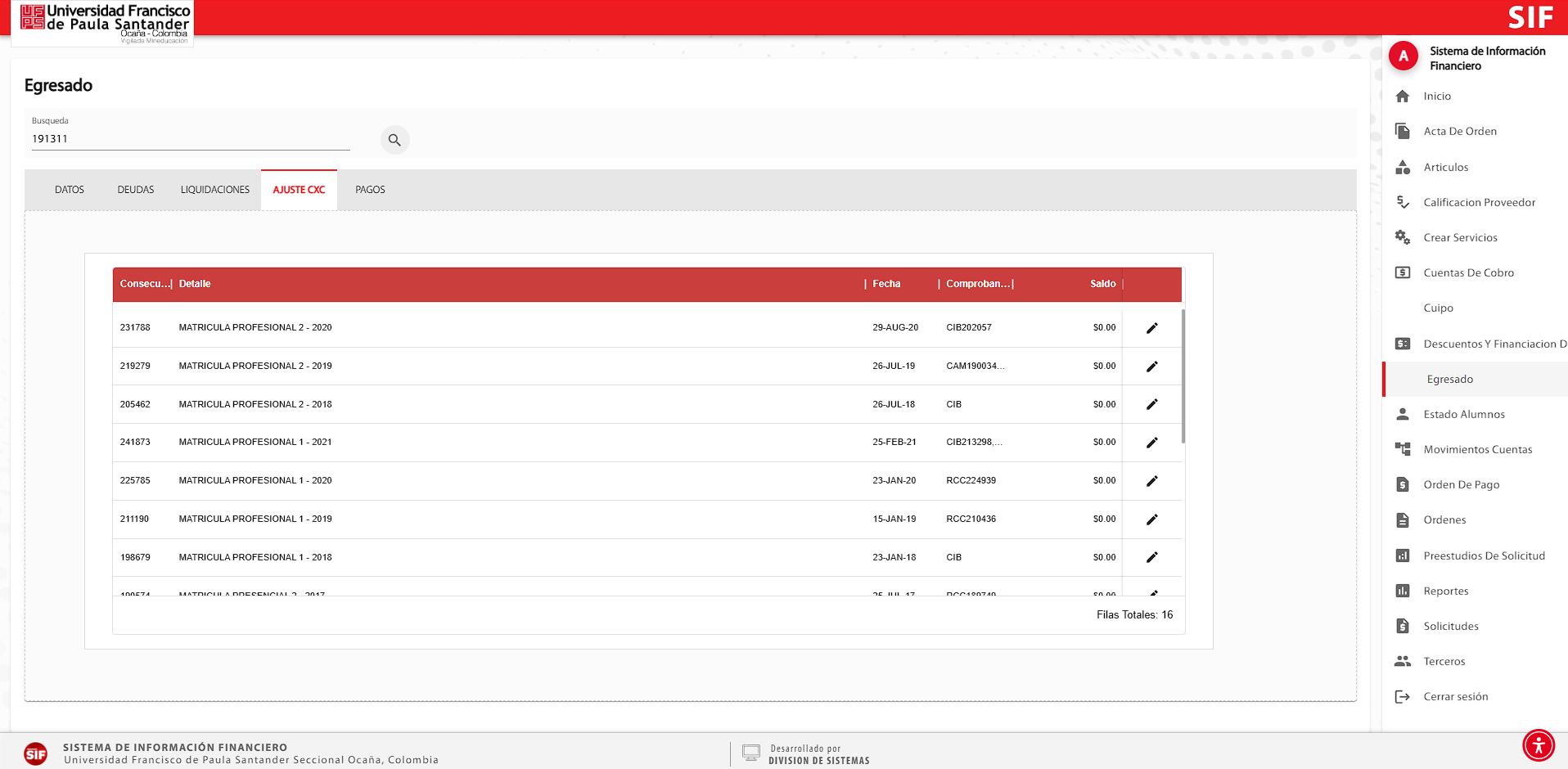
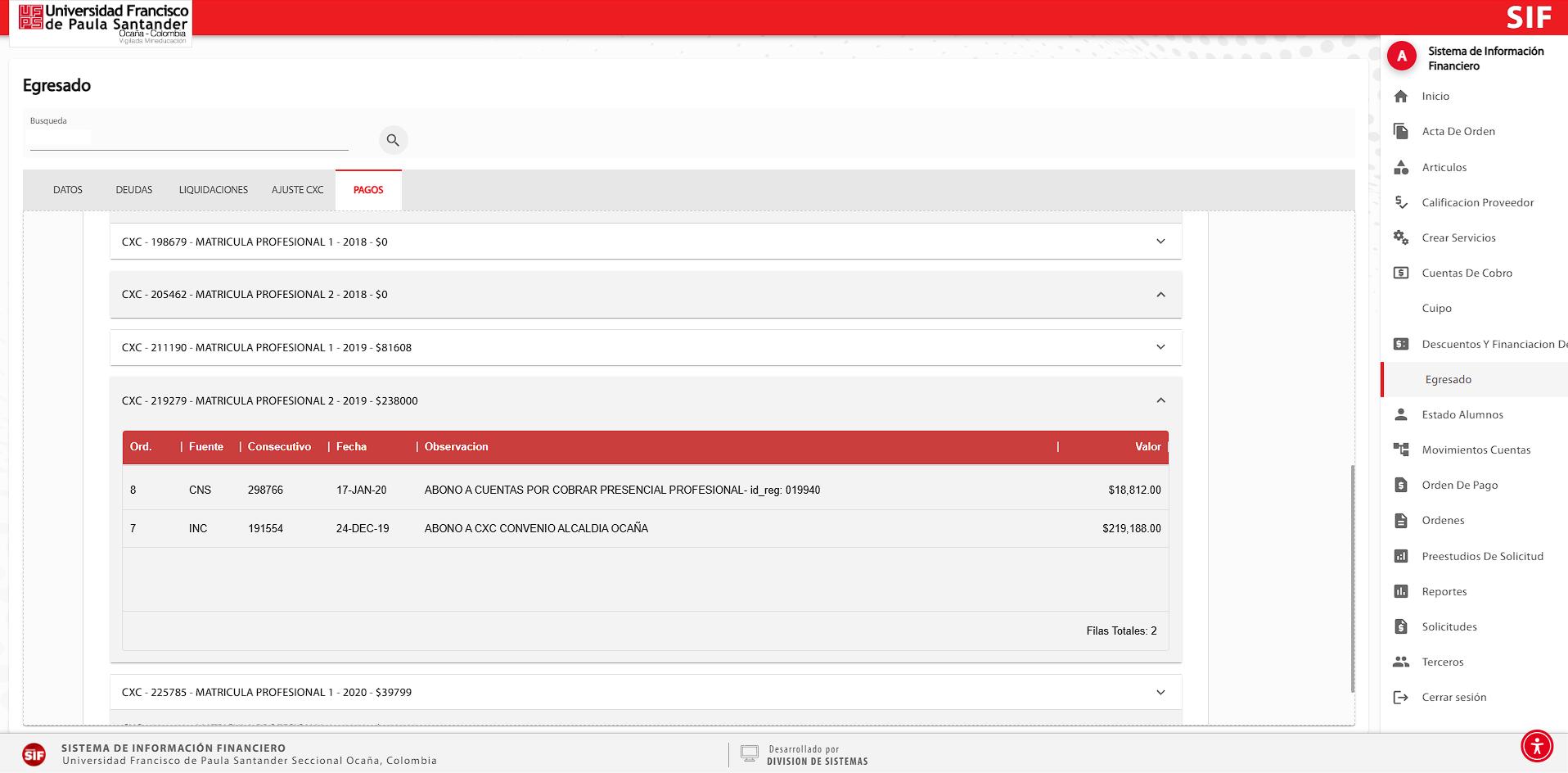
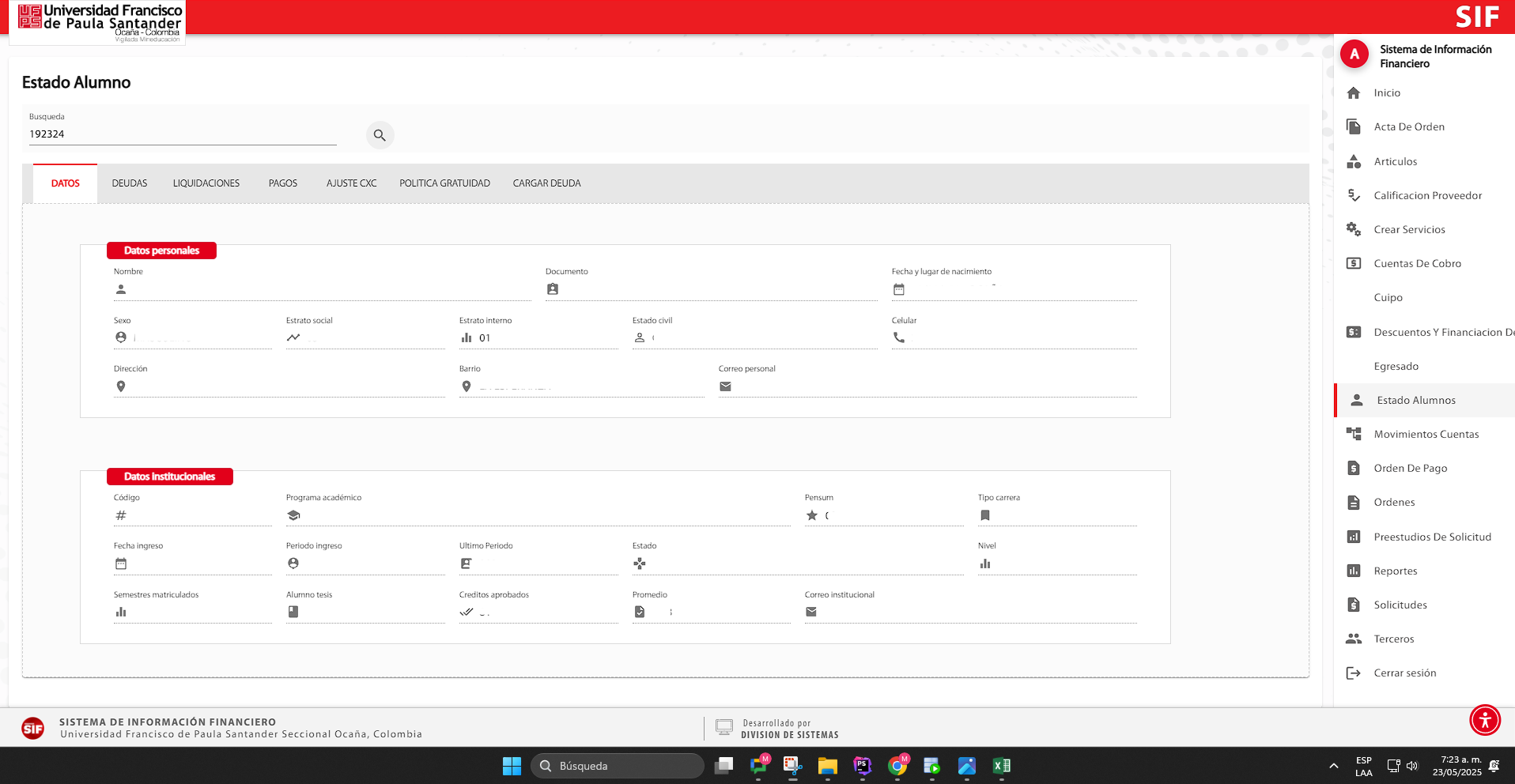
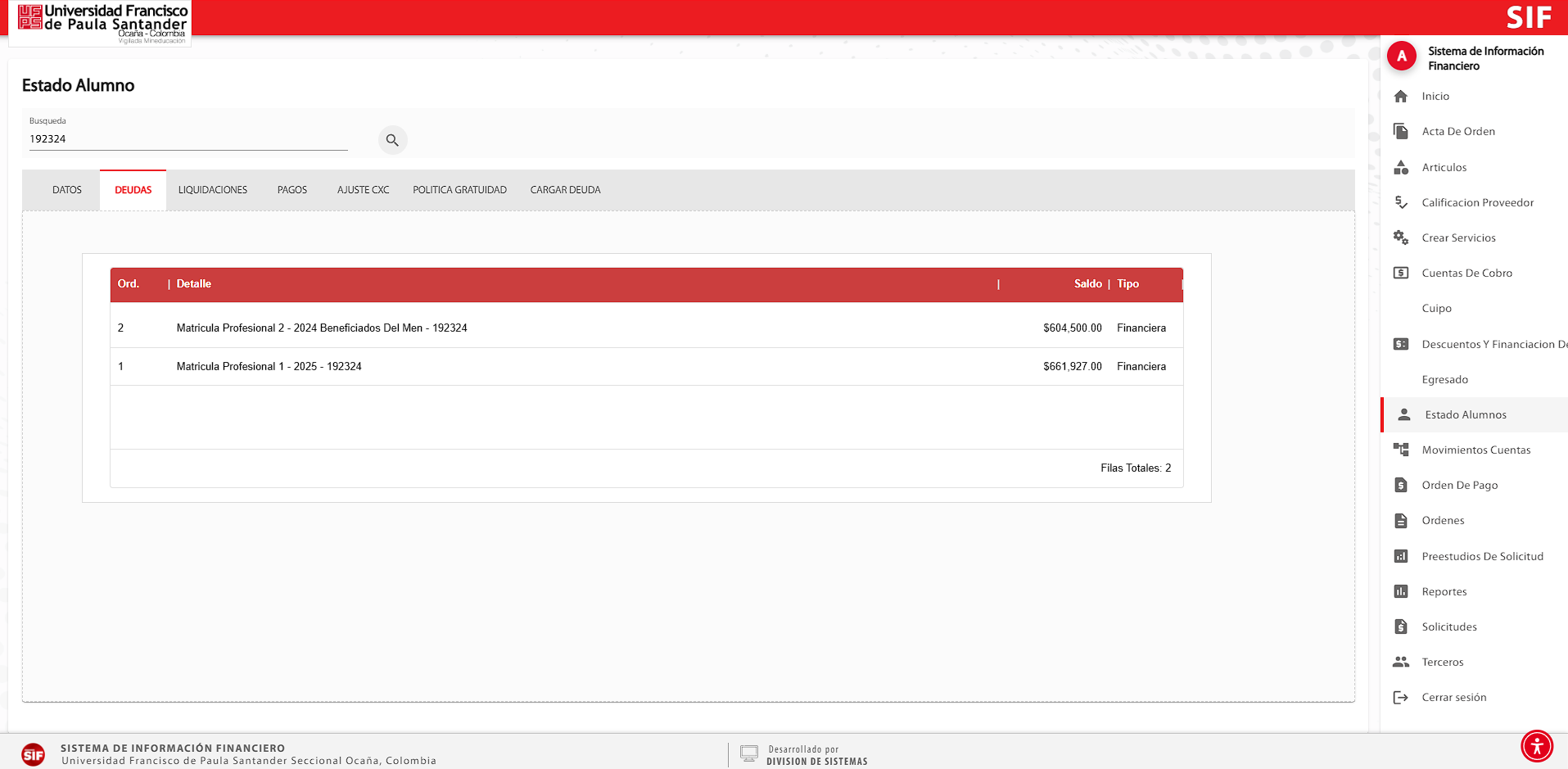
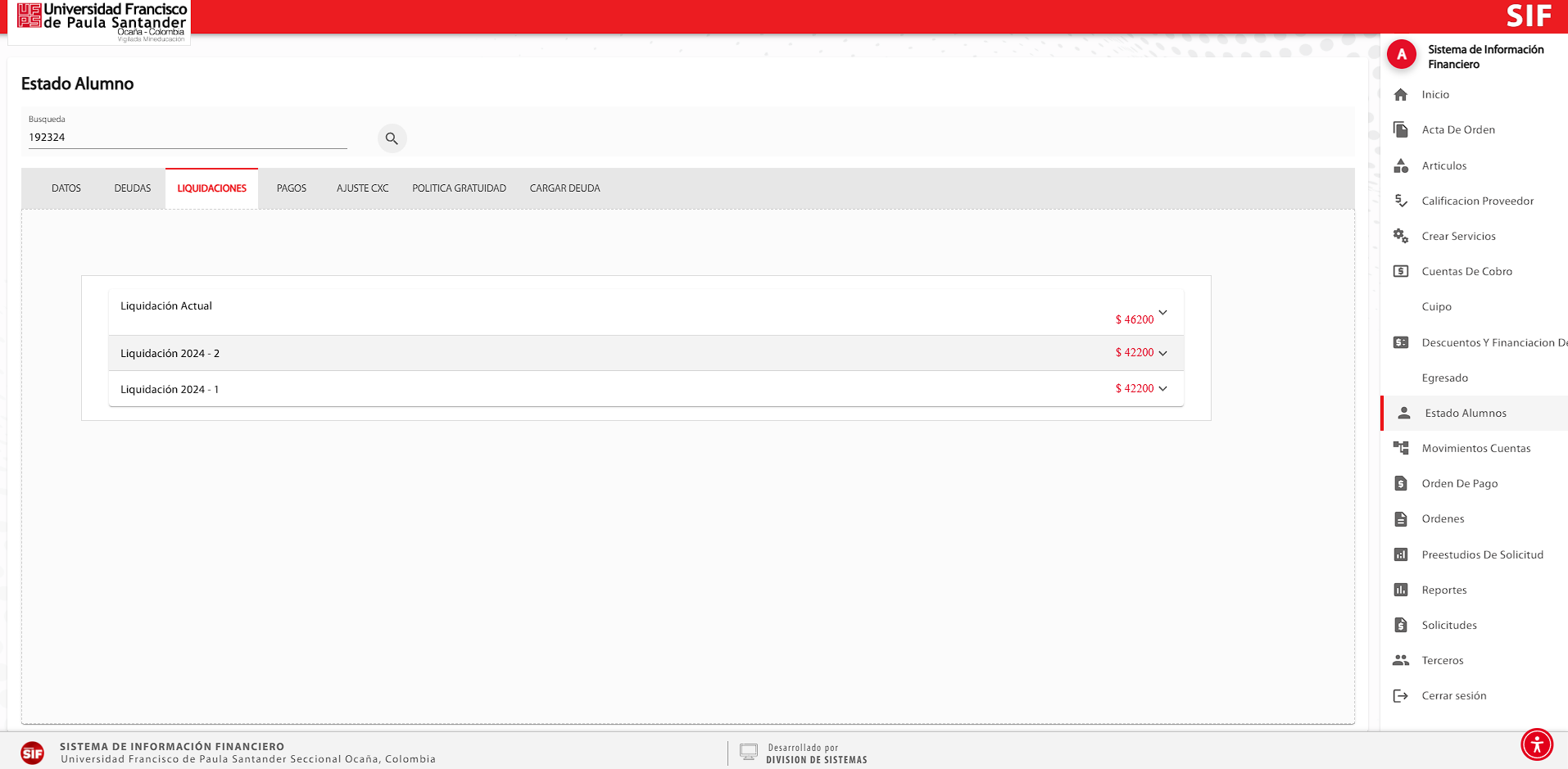
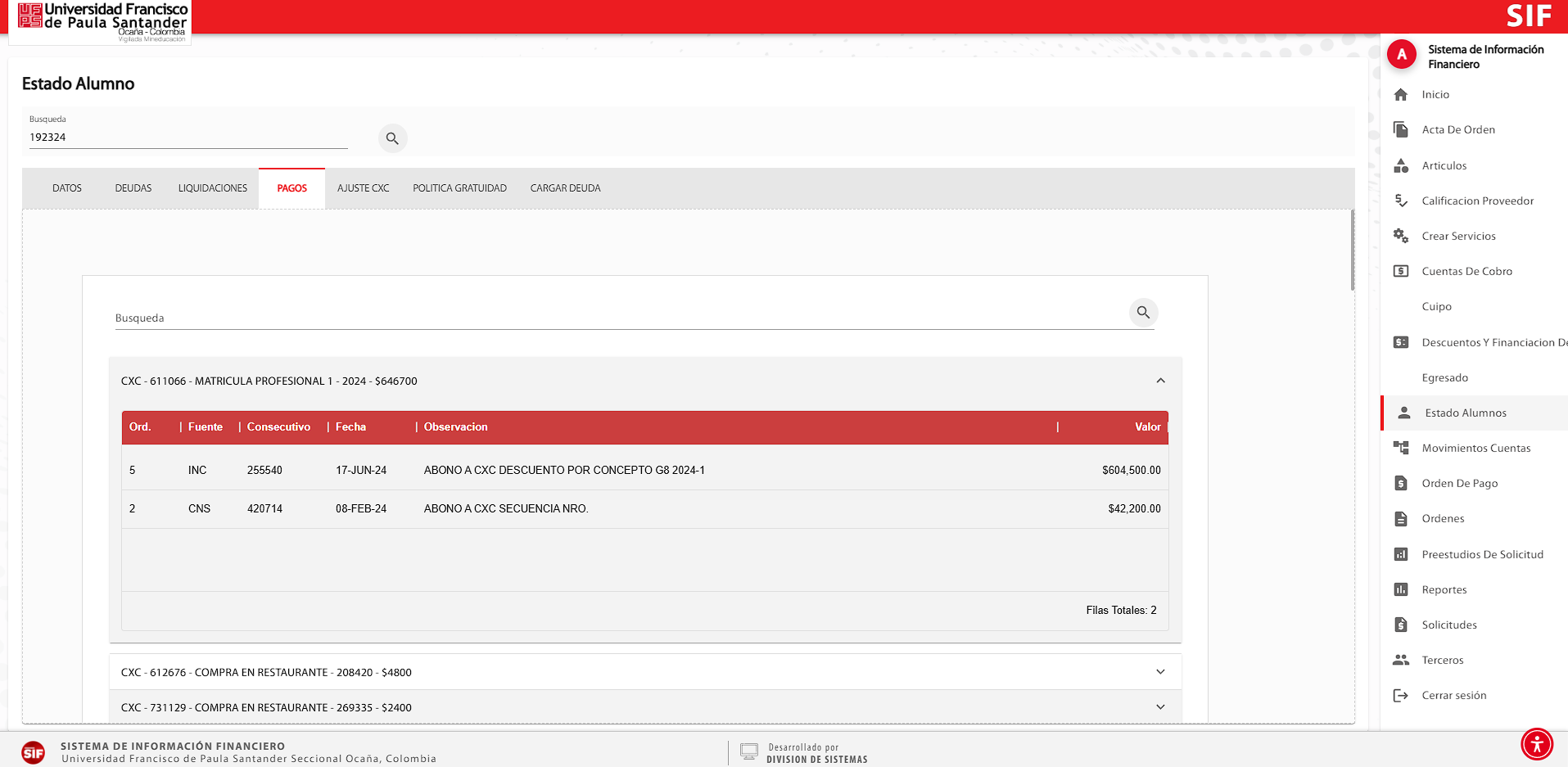
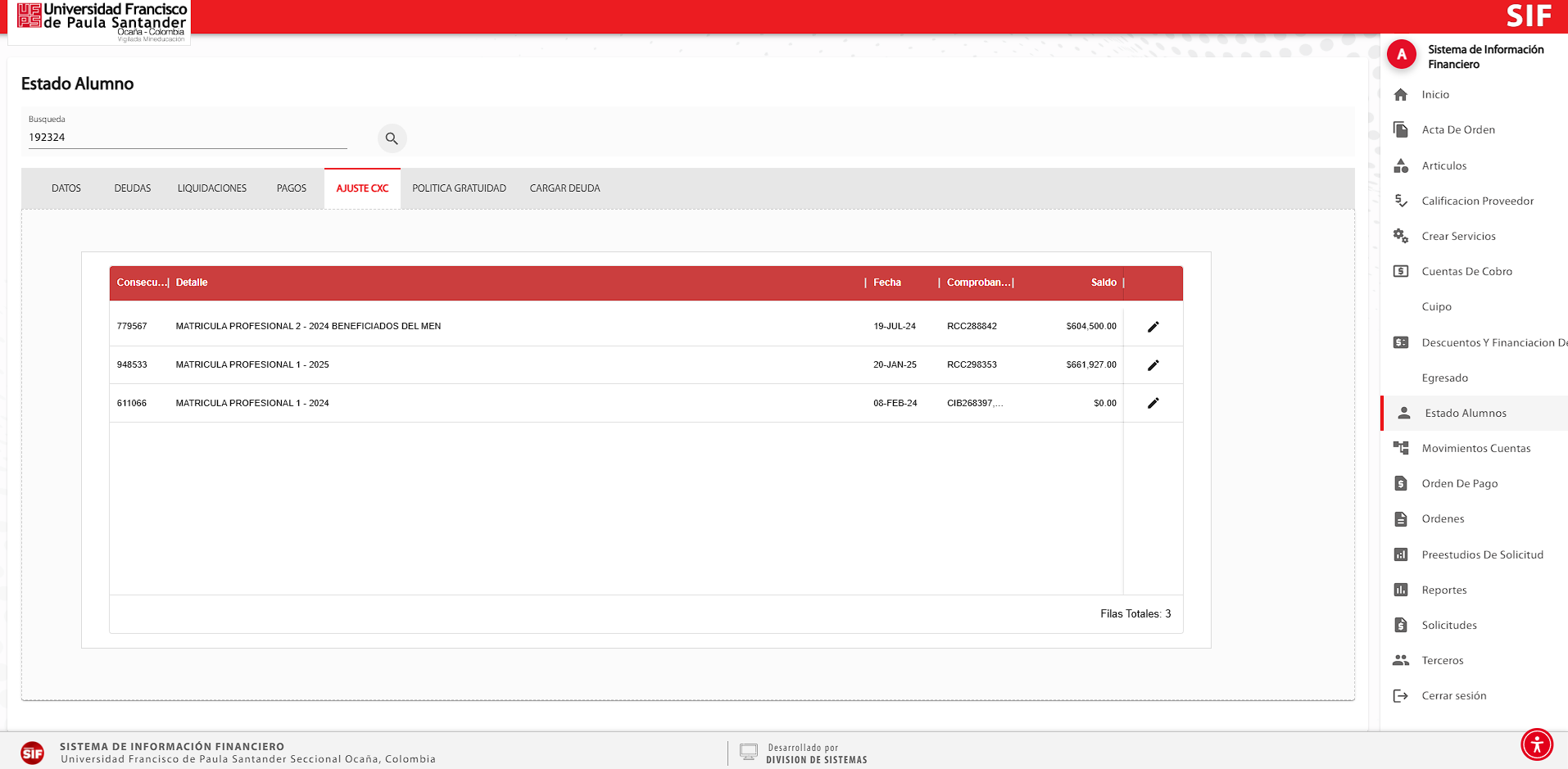
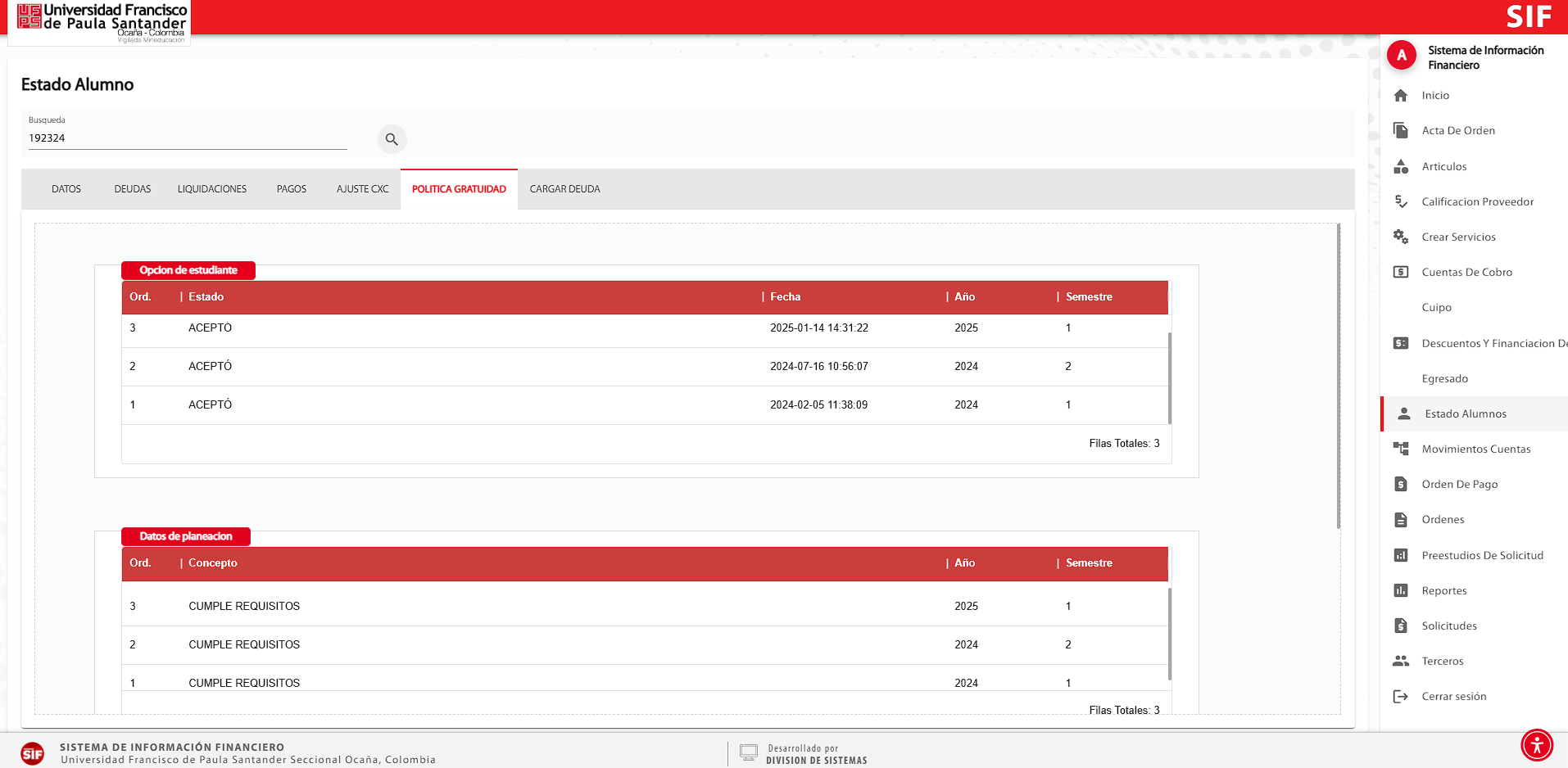
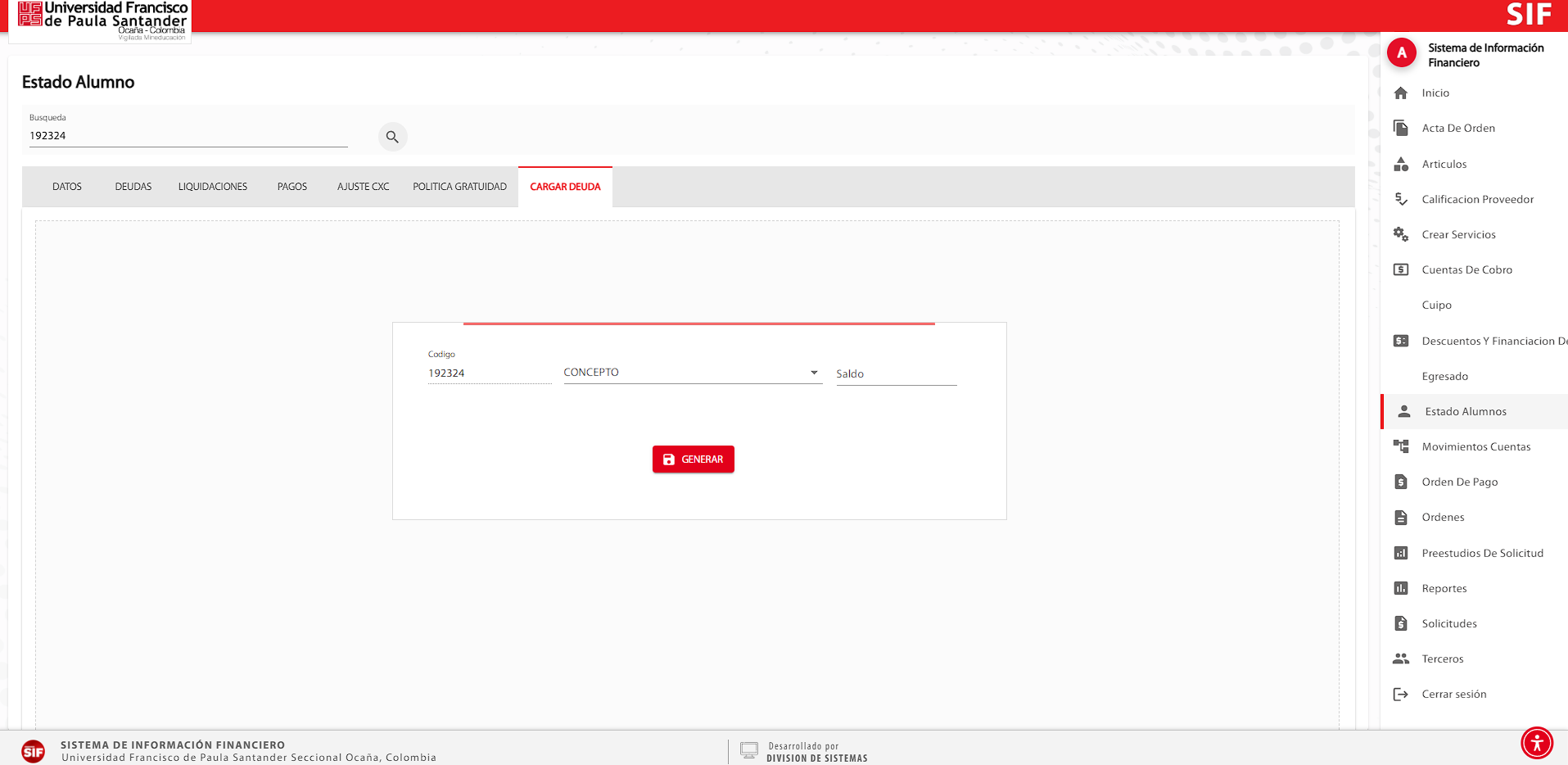
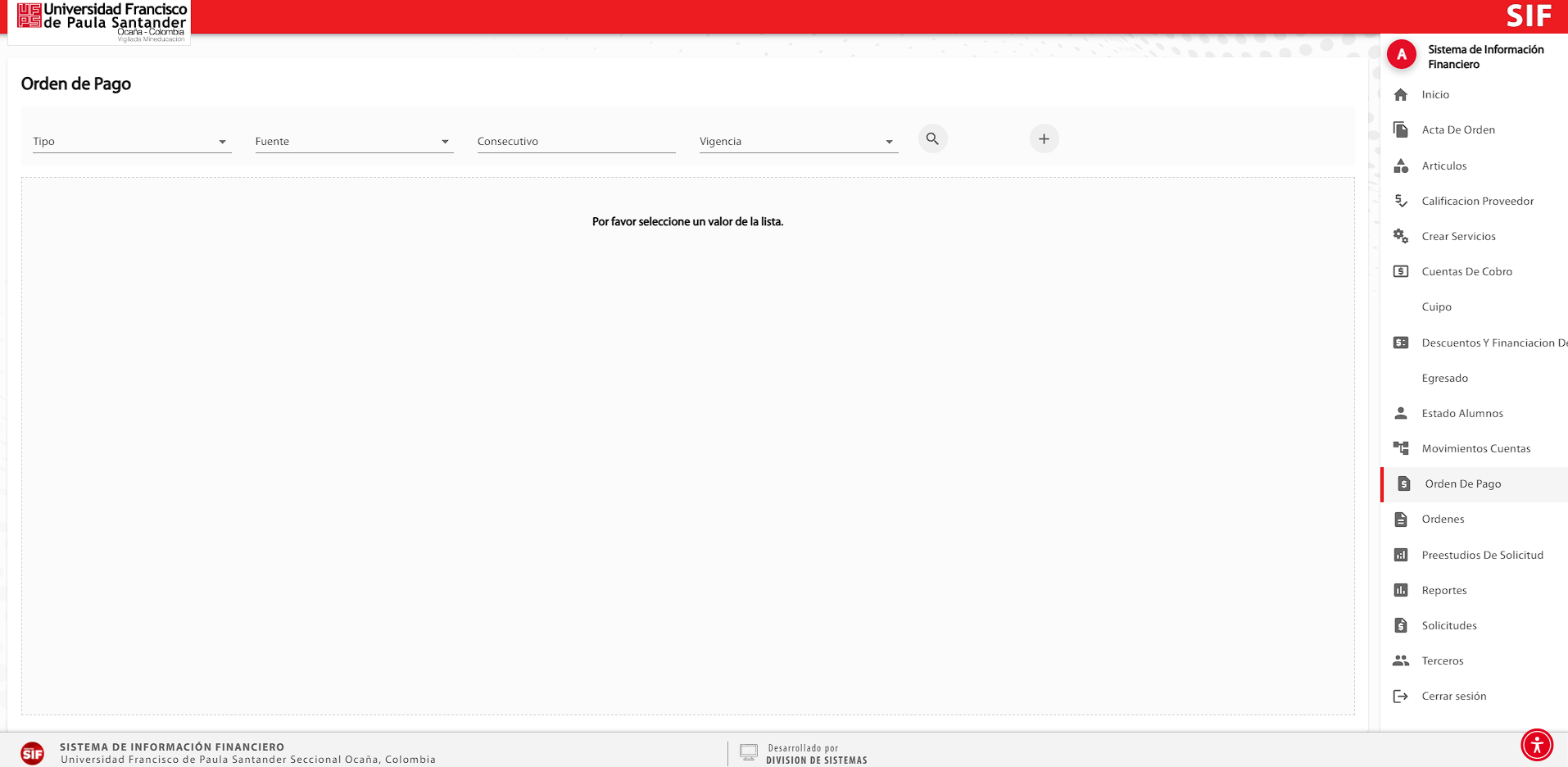
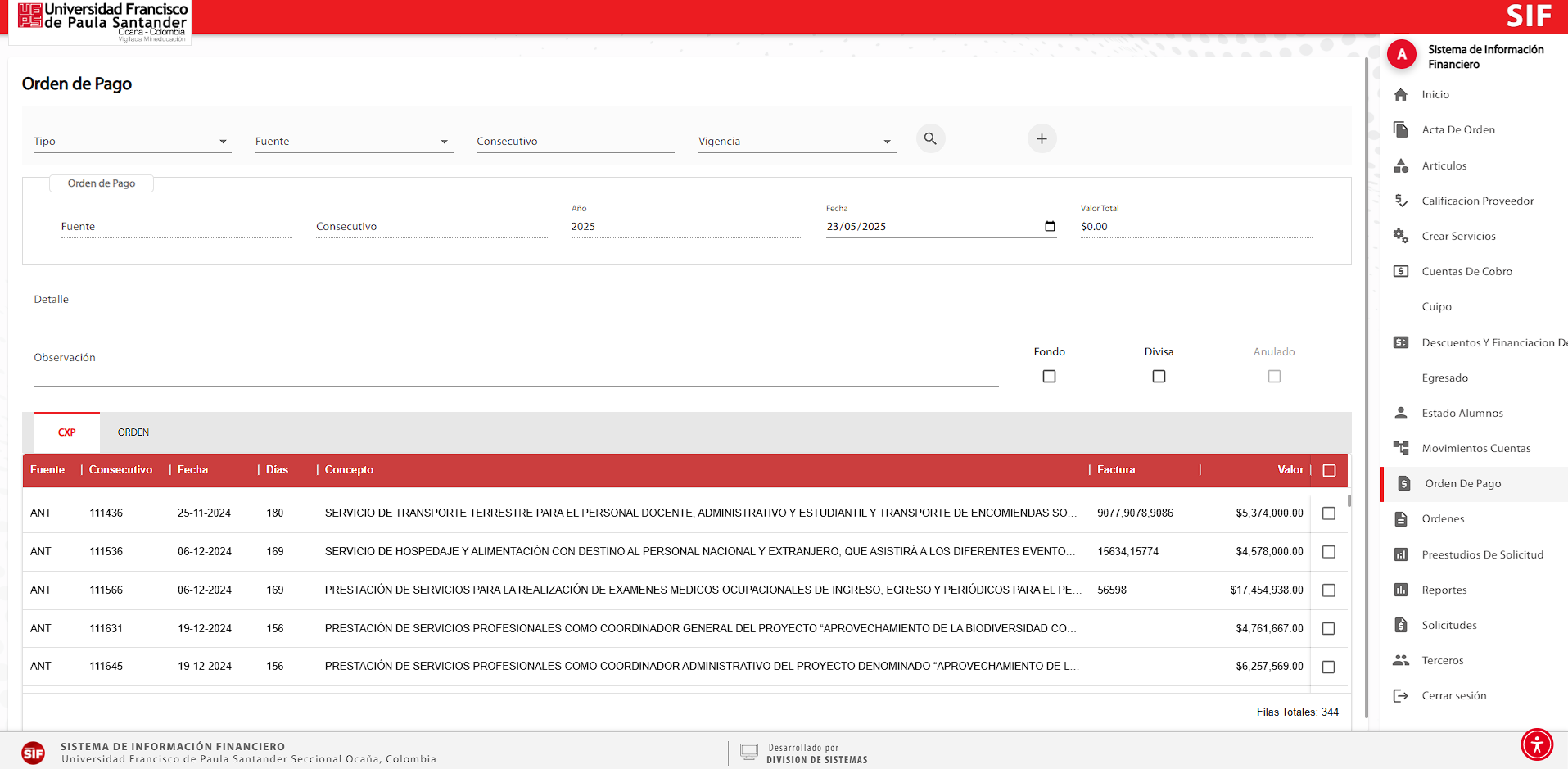
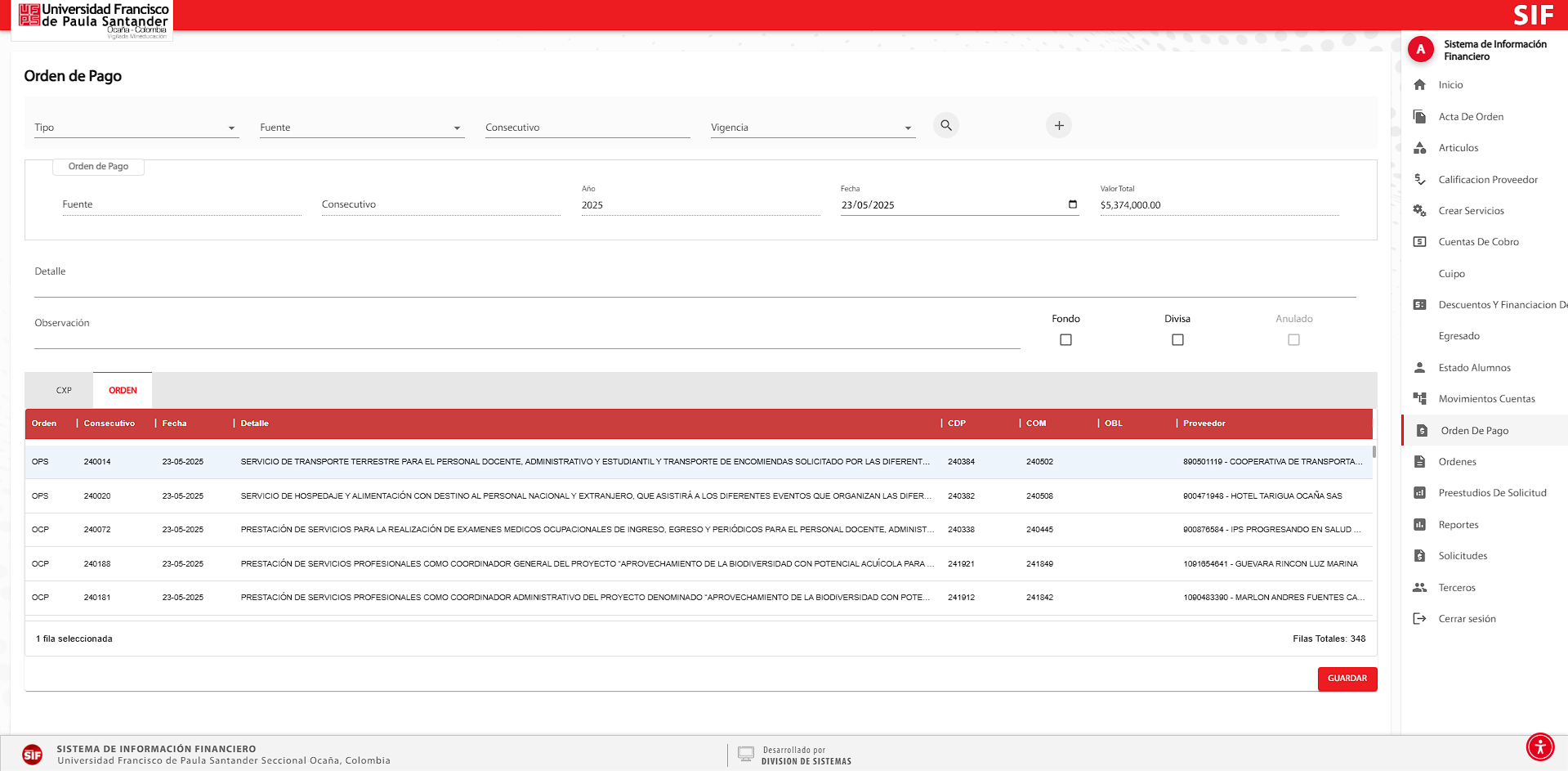

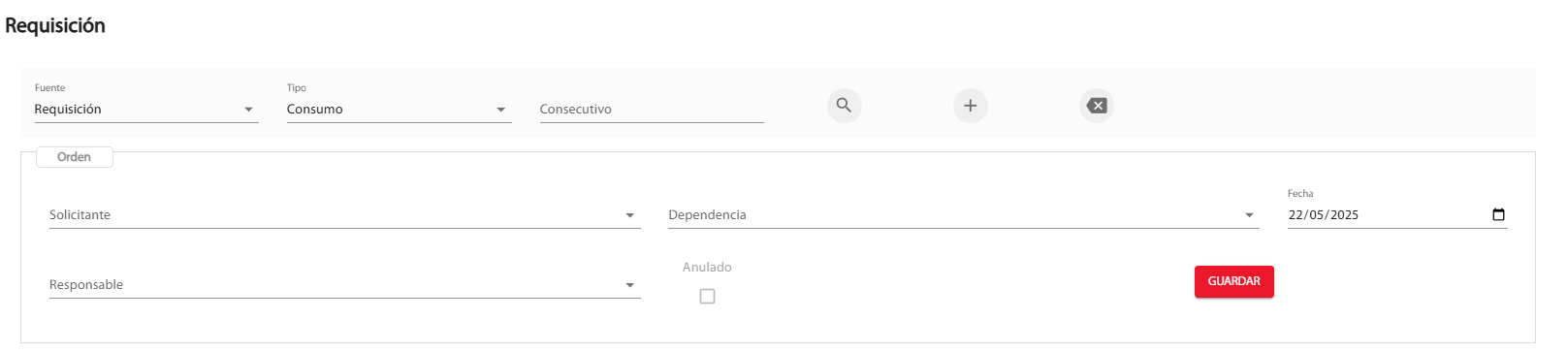
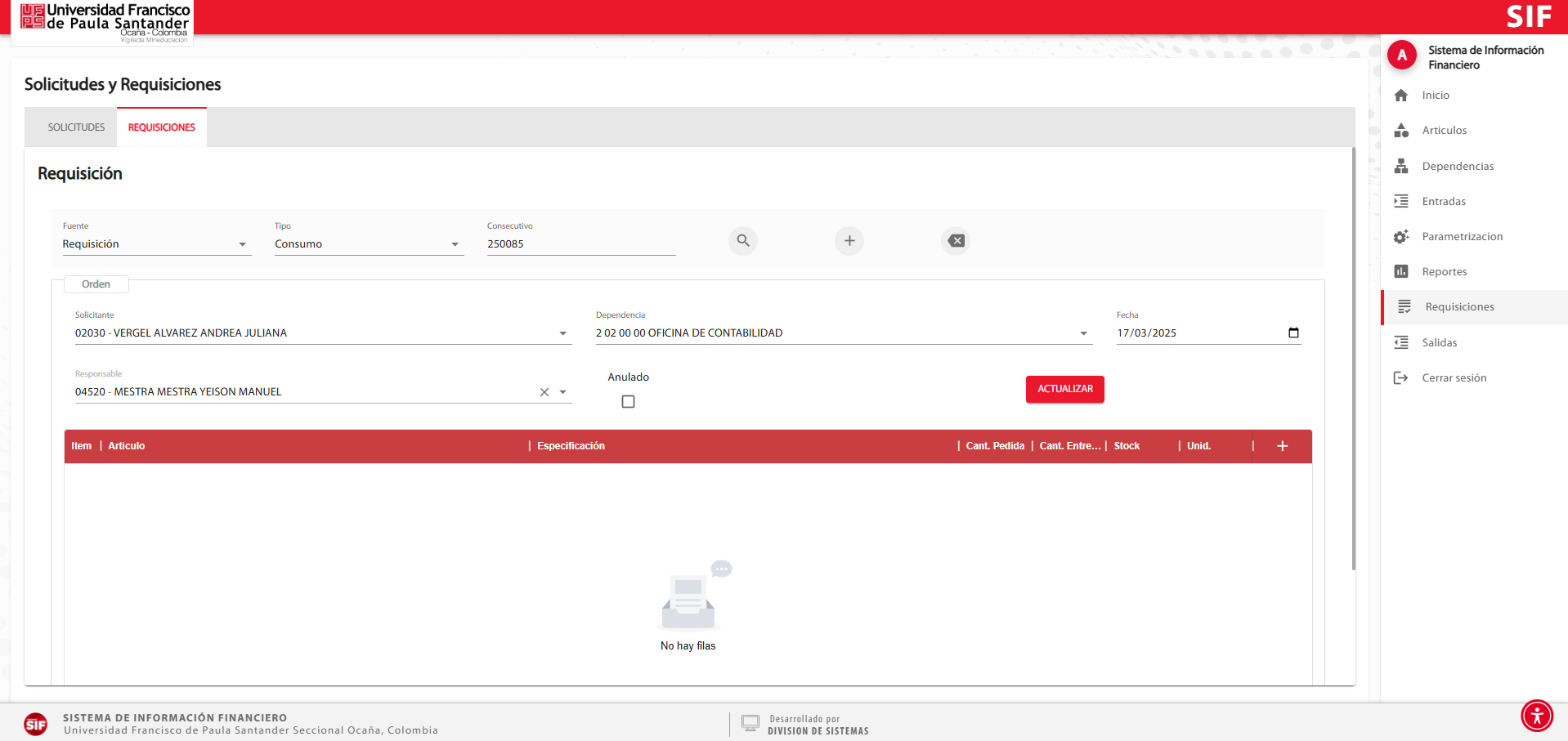

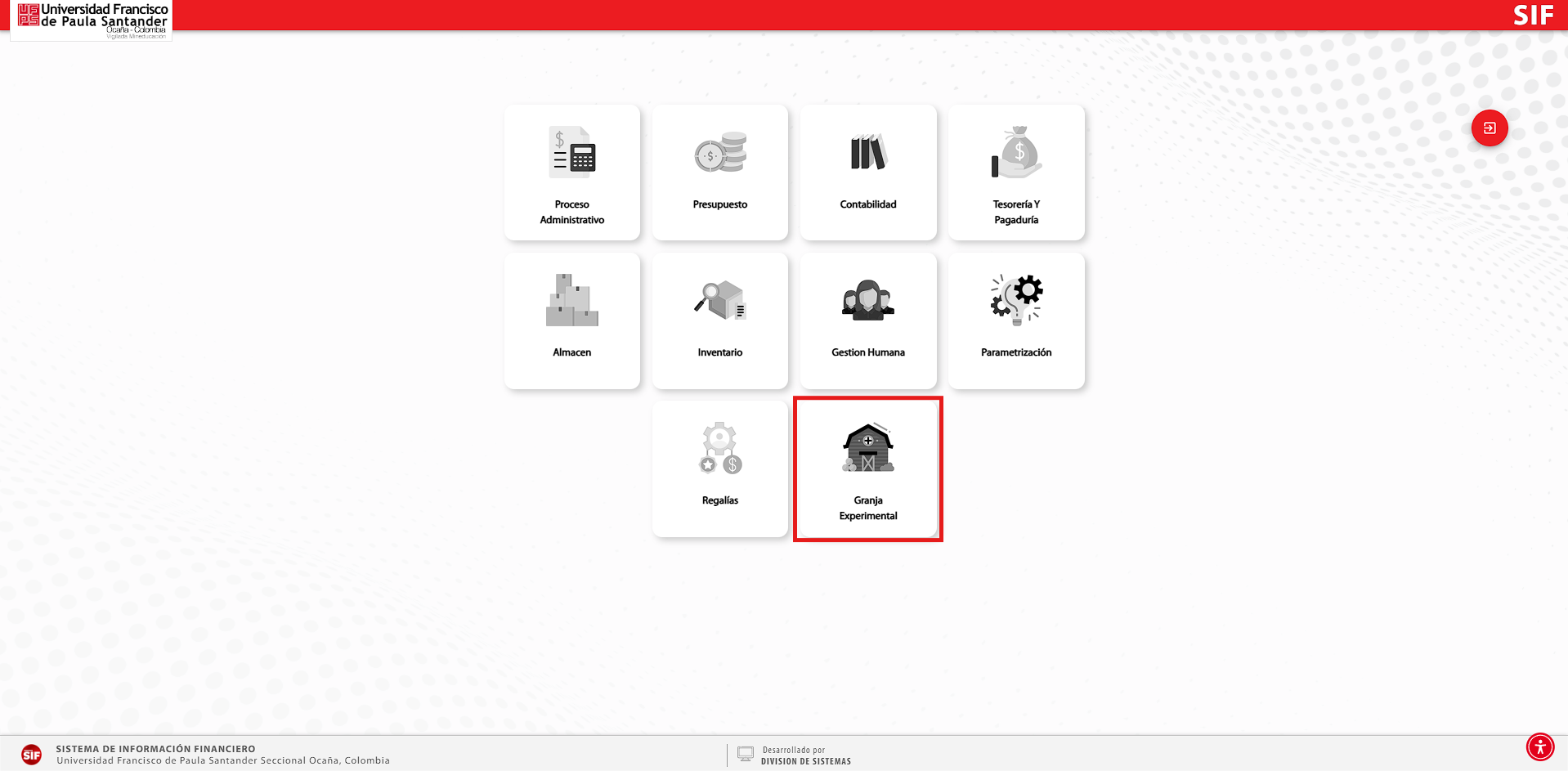
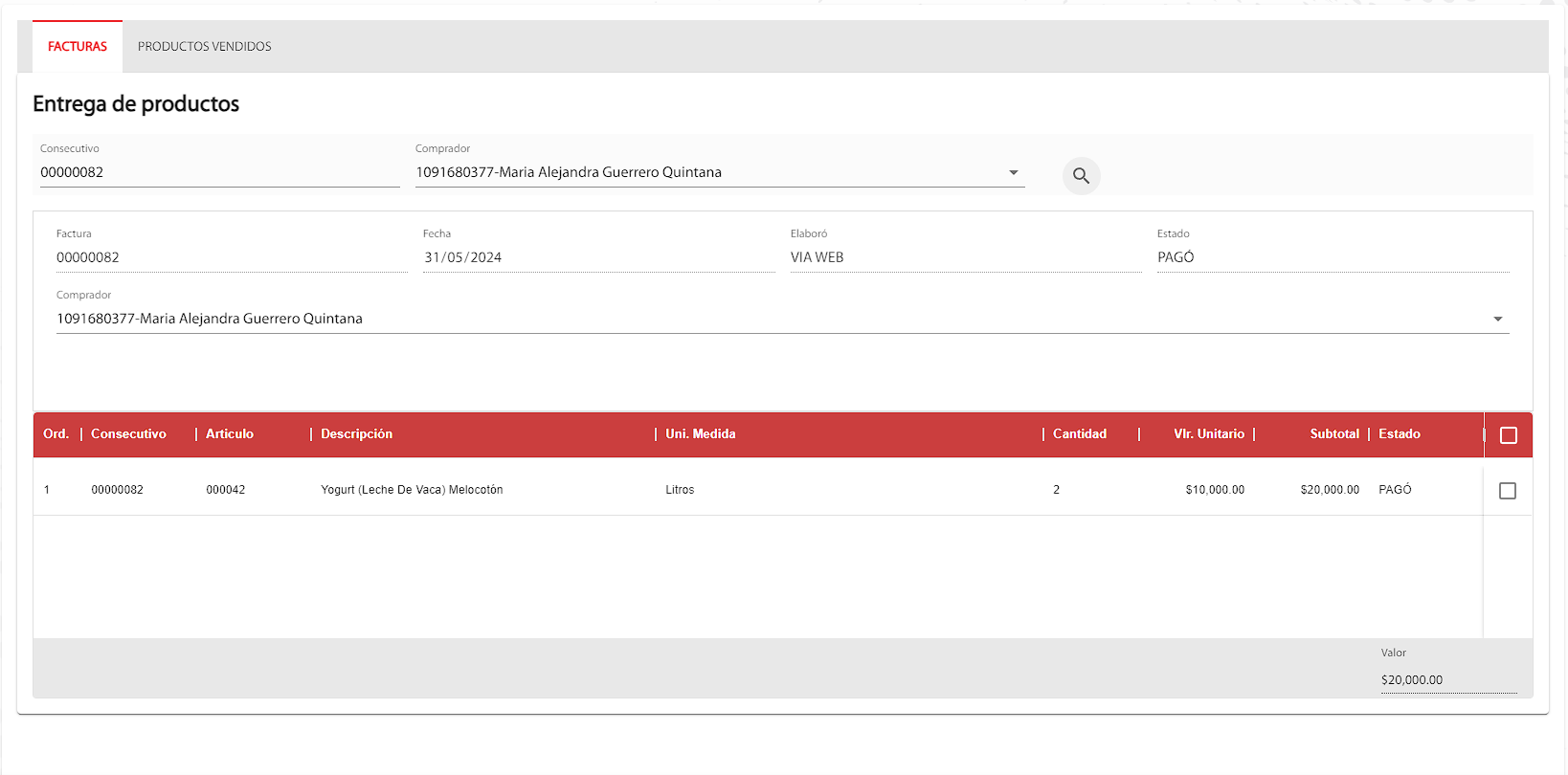

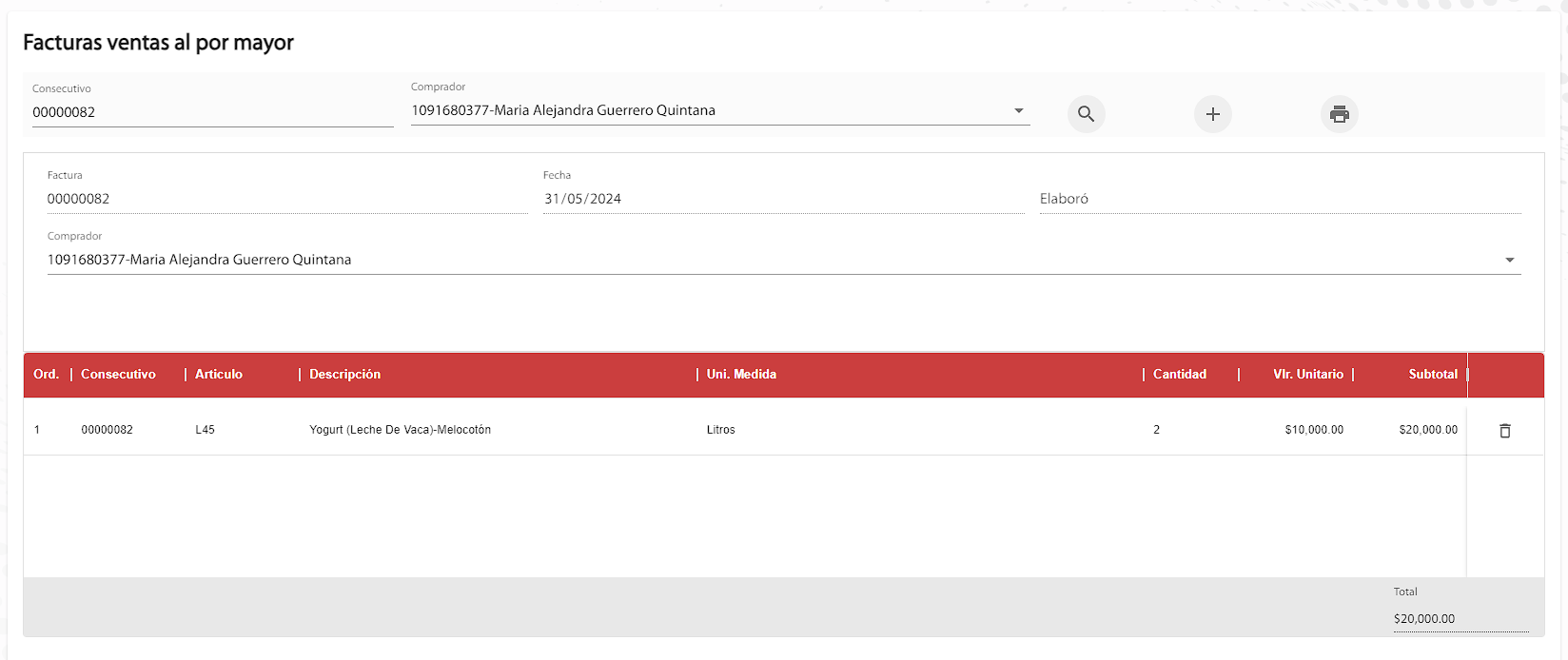
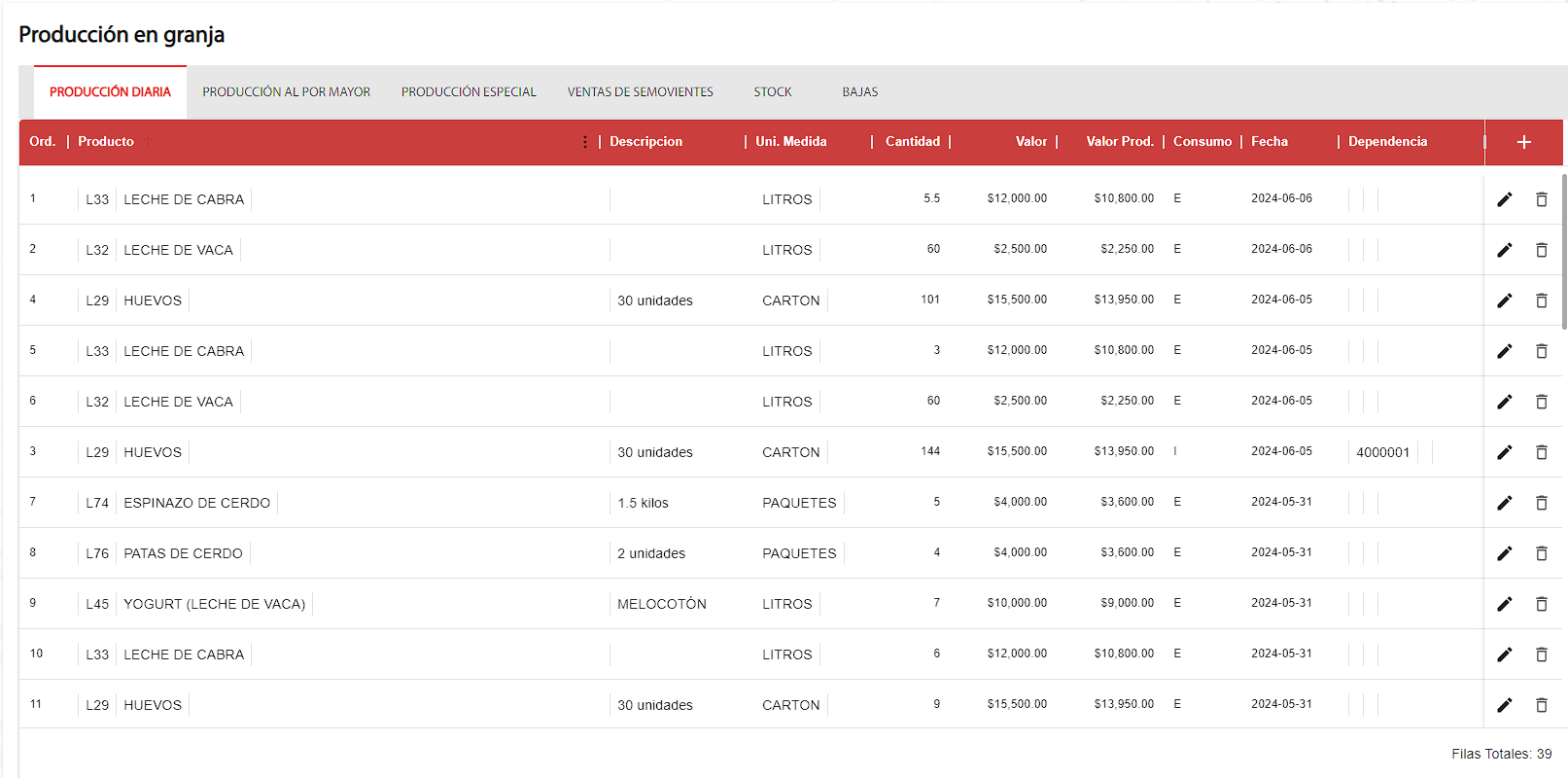
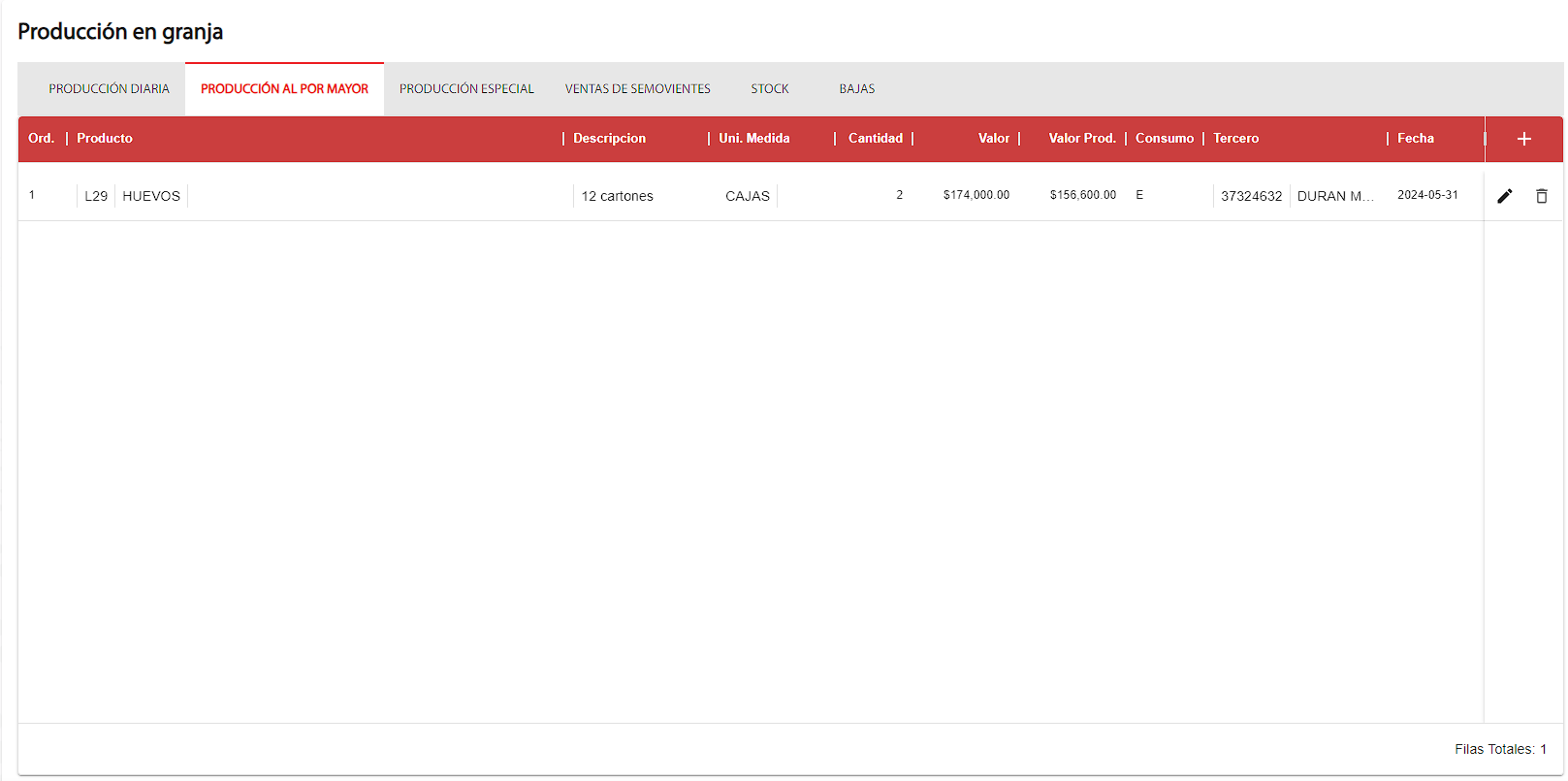
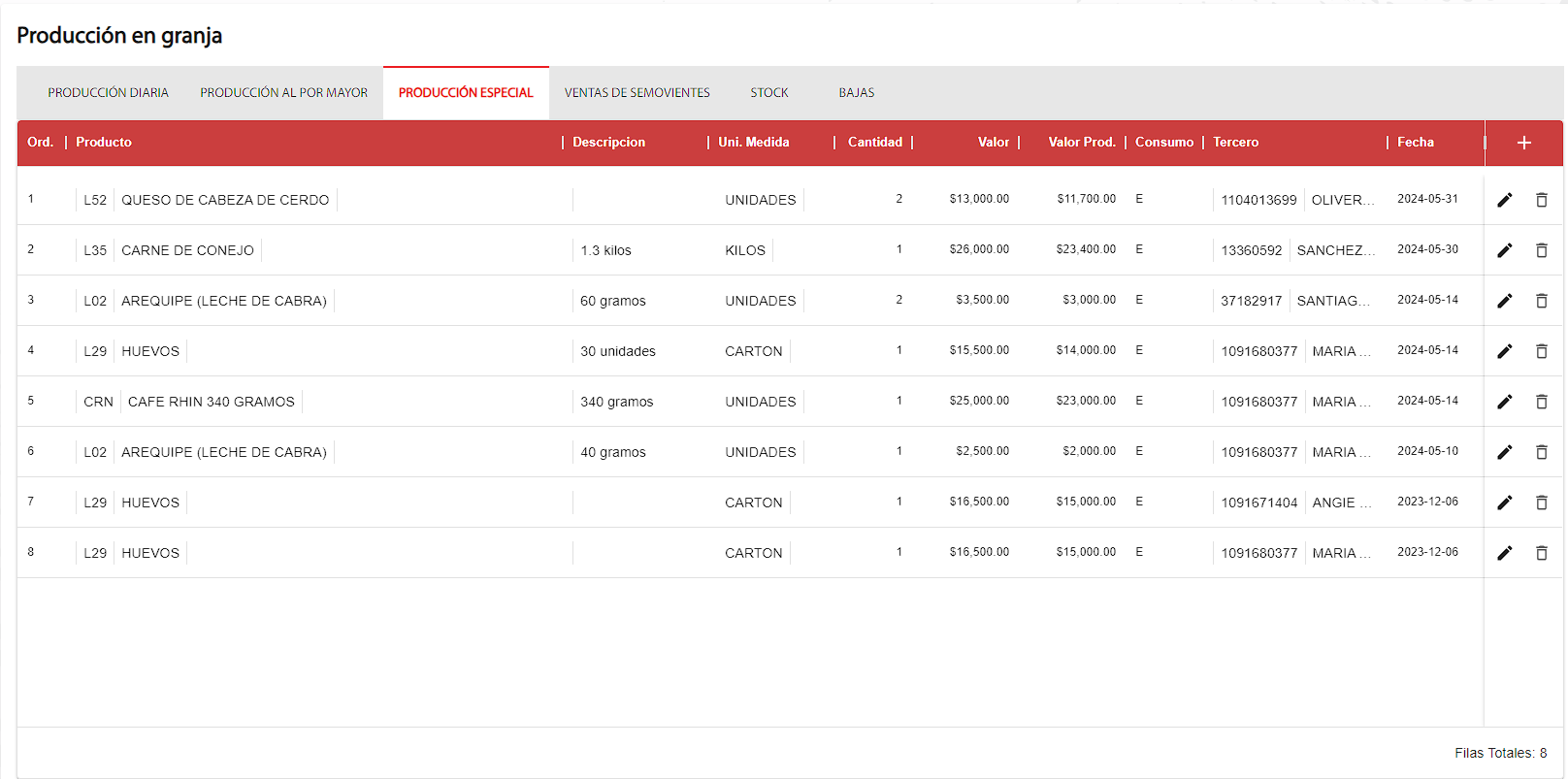
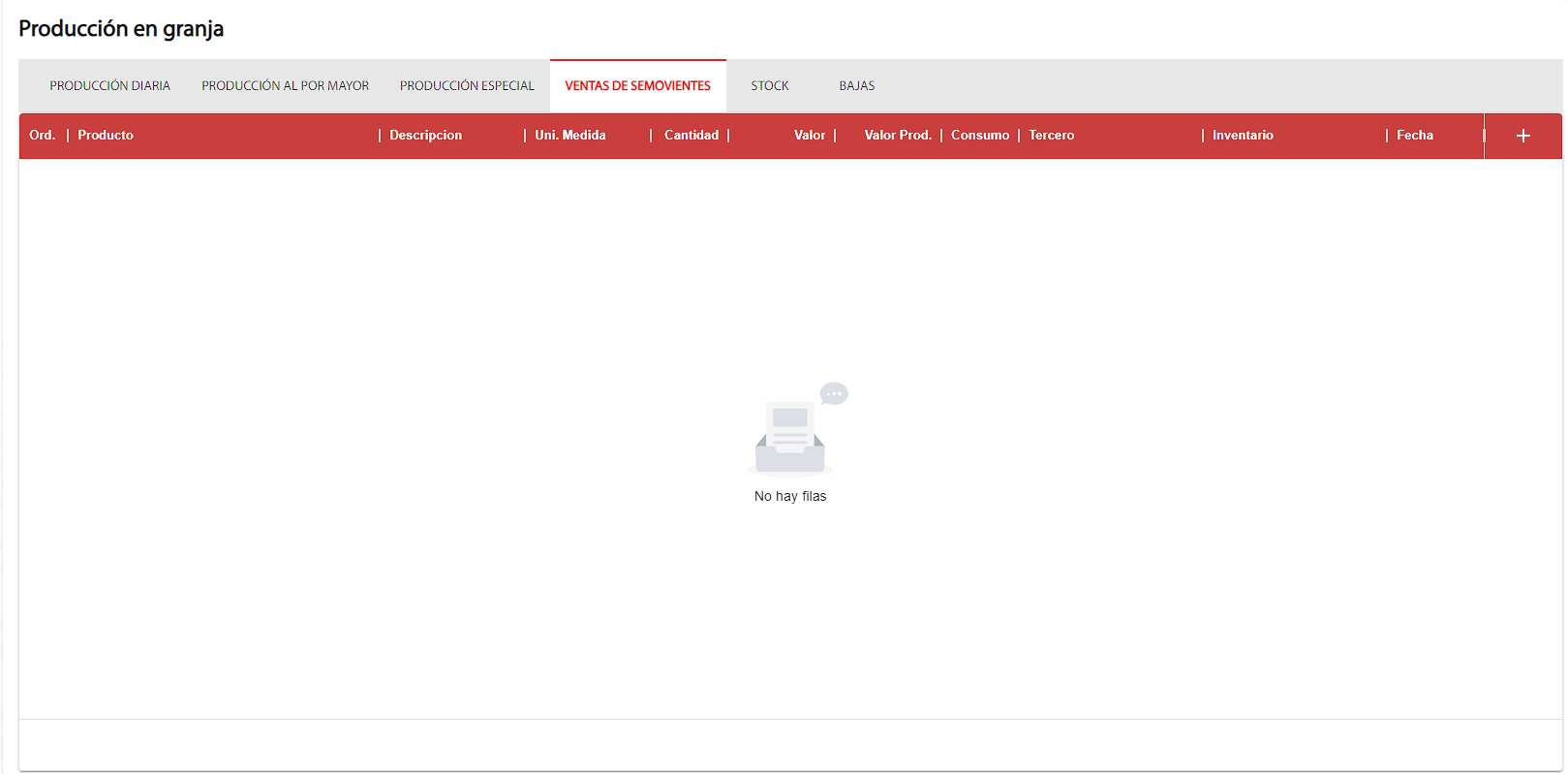
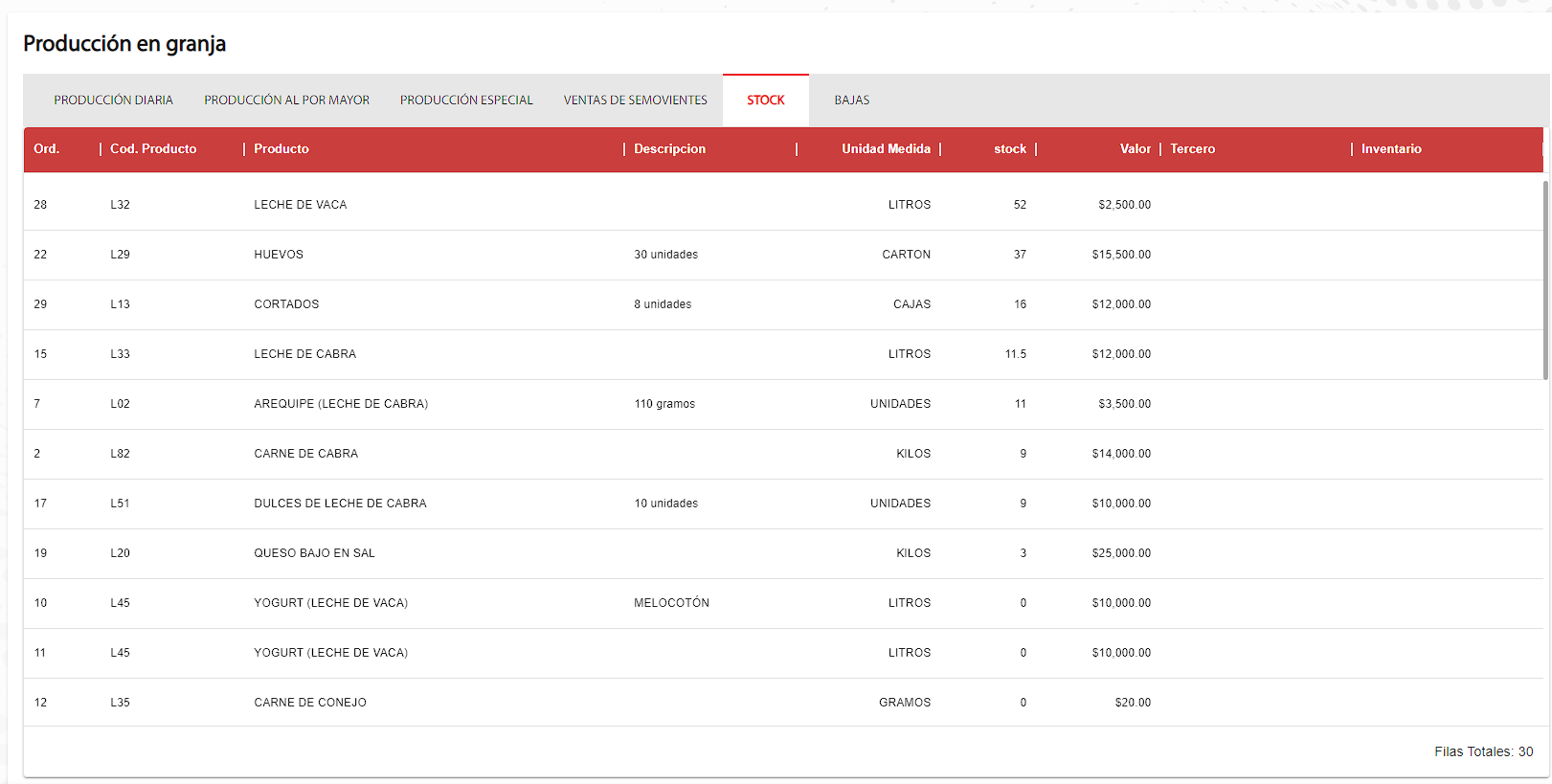
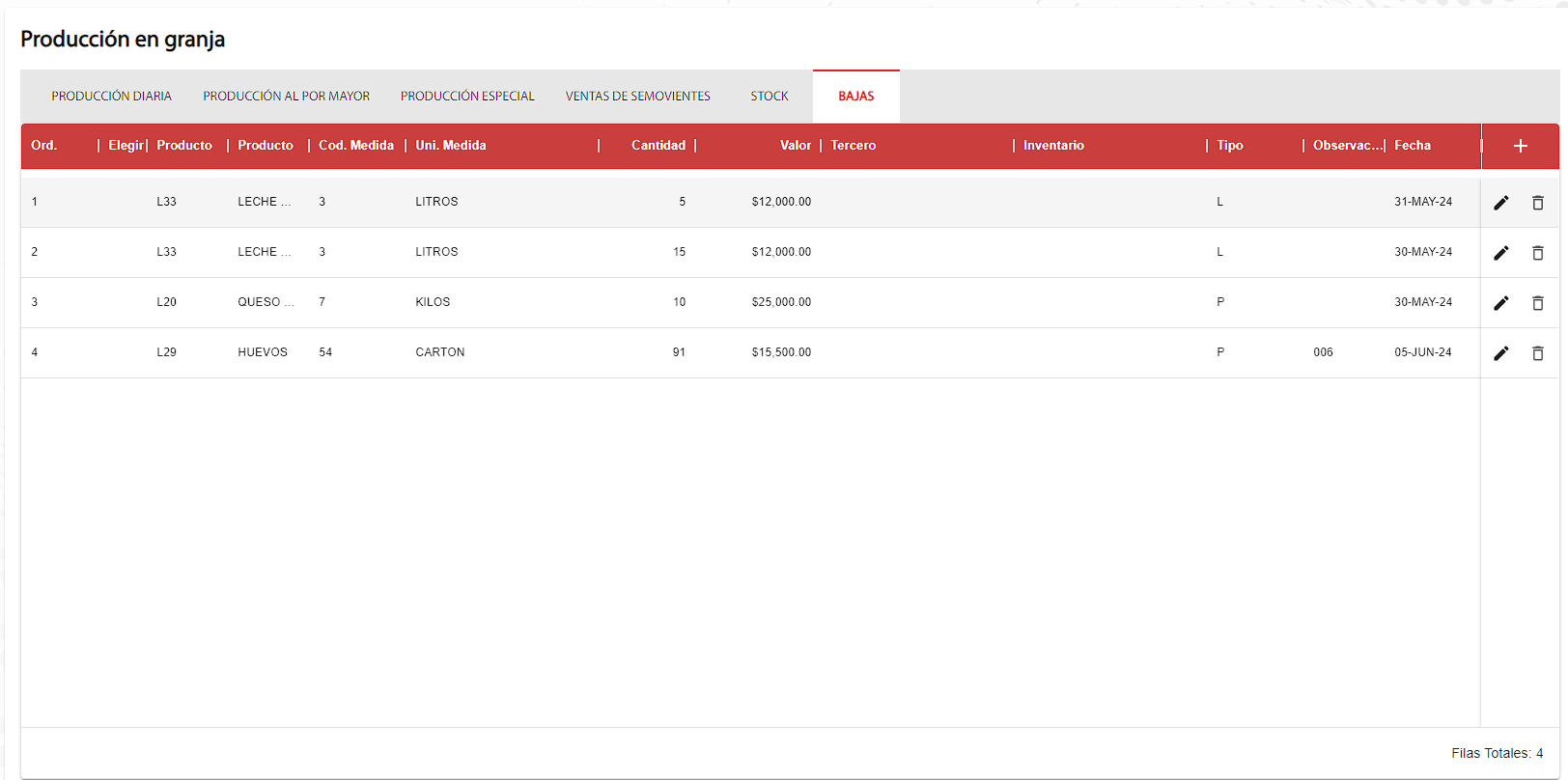
No Comments